Page 1
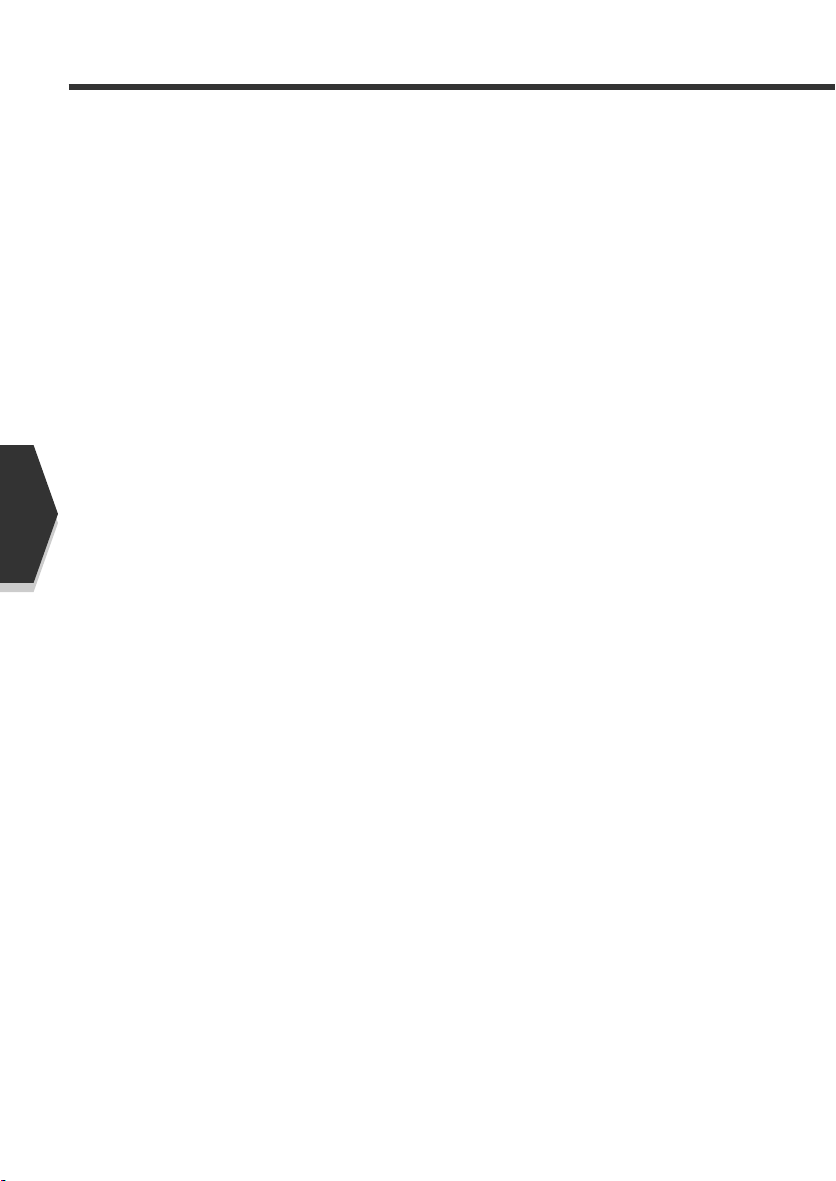
Antes de usar......................................................204
Acerca de los discos ..........................................206
Notas sobre la reproducción de MP3/WMA ....207
Funcionamiento básico del DDX7015/7045 ....208
Funciones básicas del mando a distancia........210
Cambio de modo de pantalla ............................212
Control con DVD Video o Vídeo CD
Reproducción ..................................................214
• Visualización de la pantalla de reproducción de
DVD/VCD
• Visualización del panel de control sencillo
• Visualización de la pantalla de control de
DVD/VCD
• Menú de disco DVD
• Control de zoom VCD
• Visualización de información
• Búsqueda directa
Control de sintonizador ....................................220
• Visualización del panel de control sencillo
• Visualización de la pantalla de control de
sintonizador
• Visualización de la pantalla de menú de
sintonizador
• Modo de búsqueda
• Memoria automática
• Memoria manual
• Selección de preajustes
• Ajuste del nombre de emisora
• Búsqueda directa
• Información de tráfico
• Busque el tipo de programa
• Texto de radio
Control de reproducción de CD/MP3/WMA/
Cambiador de discos ......................................226
• Visualización del panel de control sencillo
• Visualización de la pantalla de control de
CD/MP3/WMA/ Cambiador de discos
• Visualización de la pantalla de menú de
CD/MP3/WMA/ Cambiador de discos
• Ajuste de nombre de disco
• Lista de directorio (durante la reproducción de
MP3/WMA)
• Visualización de ID3/WMA TAG (durante la
reproducción de MP3/WMA)
• Selección de discos (durante la reproducción en
el cambiador de discos)
• Búsqueda directa
Silenciamiento para el teléfono ........................233
Silenciamiento para el teléfono
Control de TV......................................................234
• Visualización de la pantalla de imagen de TV
• Visualización del panel de control sencillo
• Visualización de la pantalla de control de TV
• Visualización de la pantalla de menú de TV
• Modo de búsqueda
• Memoria automática
• Memoria manual
• Selección de preajustes
• Ajuste del nombre de emisora
• Búsqueda directa
Control de sintonizador SIRIUS
<Solo ventas en Norteamérica> ....................238
• Visualización del panel de control sencillo
• Visualización de la pantalla de control de
sintonizador SIRIUS
• Visualización de la pantalla de menú de
sintonizador SIRIUS
• Búsqueda de canal
• Memoria de canales
• Búsqueda de canal directa
• Visualización de información
Control de Radio HD
<Solo ventas en Norteamérica> ....................242
• Visualización del panel de control sencillo
• Visualización de la pantalla de control de Radio
HD
• Visualización de la pantalla de menú de Radio
HD
• Modo de búsqueda
• Memoria automática
• Memoria manual
• Modo de recepción
• Pantalla de título
Control de sintonizador DAB ............................246
• Visualización del panel de control sencillo
• Visualización de la pantalla de control de
sintonizador DAB
• Visualización de la pantalla de menú de
sintonizador DAB
• Modo de búsqueda
• Memoria automática de conjunto
• Memoria de preajuste de servicios
• Selección de servicios
• Filtro de idiomas
• Busque el tipo de programa
• Información DAB
• Anuncio DAB
Control del sintonizador de boletínes
meteorológicos ..............................................252
• Visualización del panel de control sencillo
• Visualización de la pantalla de control del
sintonizador de boletínes meteorológicos
Introducción de caracteres ................................254
• Uso de la pantalla de introducción de caracteres
Indice
202 Spanish
Spanish
Page 2
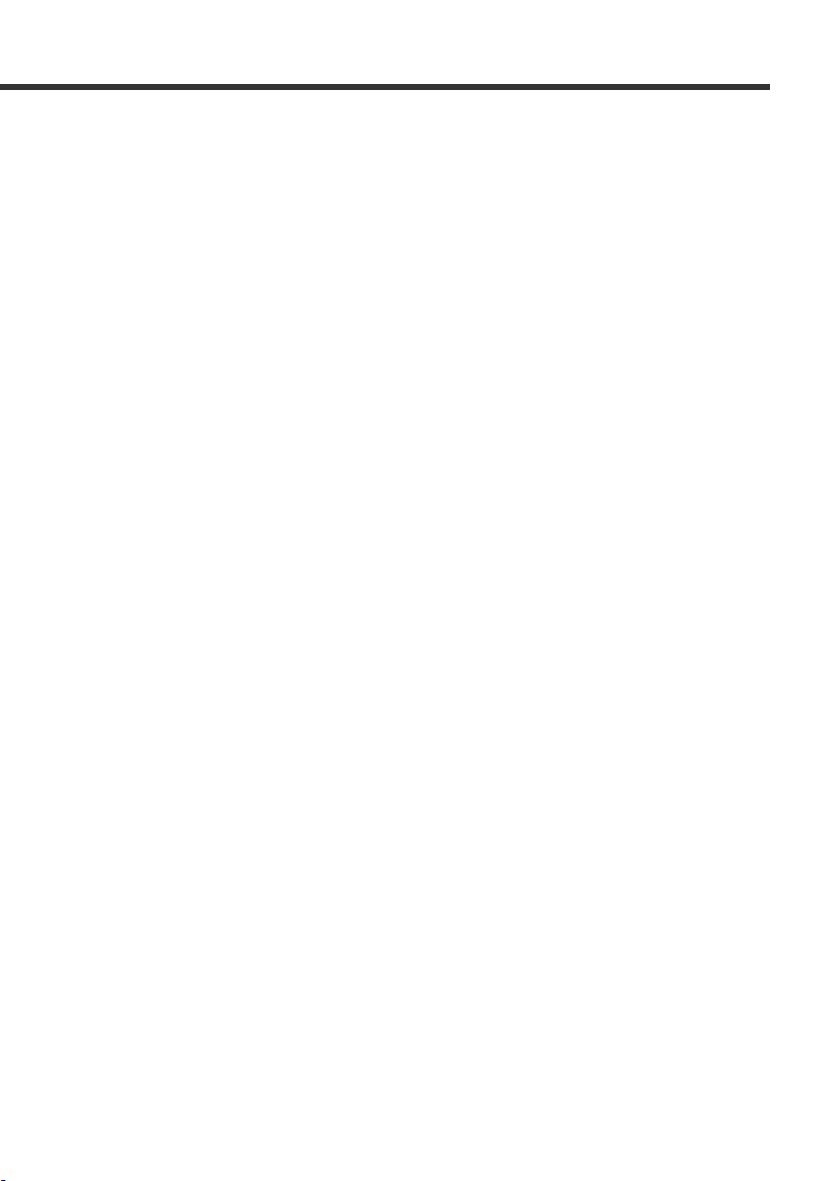
Spanish 203
Selección de fuente............................................255
• Visualización de la pantalla de control
• Visualización de la pantalla de selección de
fuente
Ajuste de la posición y calidad de visualización
del monitor ......................................................256
• Visualización de la pantalla de control de pantalla
• Visualización de la pantalla de ajuste de
inclinación
Menú de configuración
Menú de configuración ..................................257
• Visualización de la pantalla de control
• Visualización de la pantalla de menú de
configuración
Configuración de audio ................................258
• Visualización de la pantalla de configuración de
audio
• Configuración de red de divisor de frecuencias
Configuración de audio ..................................260
• Visualización de la pantalla de configuración de
tipo de automóvil
• Visualización de la pantalla de configuración de
altavoces
• Visualización de la pantalla de nivel de canales
• Nivel de canales
• Configuración DTA
• Configuración del filtro de paso alto
• Configuración del filtro de paso bajo
Configuración de DVD ..................................266
• Visualización de la pantalla DVD SETUP 1
• Visualización de la pantalla DVD SETUP 2
• Configuración de idioma
• Configuración de nivel paterno
Configuración de sistema ..............................270
• Visualización de la pantalla 1 de configuración
del sistema
• Visualización de la pantalla 2 de configuración
del sistema
Interfaz AV ......................................................272
• Visualización de la pantalla AV I/F 1
• Visualización de la pantalla AV I/F 2
Interfaz de usuario ........................................274
• Visualización de la pantalla usuario I/F 1
• Visualización de la pantalla usuario I/F 2
• Ajuste del panel de contacto (toque)
• Reloj
• Configuración de códigos de seguridad
Configuración de SIRIUS <Solo ventas en
Norteamérica> ................................................280
• Visualización de la pantalla de configuración de
SIRIUS
Control AMP ....................................................281
• Visualización de la pantalla de control AMP
Configuración de DAB ..................................282
• Visualización de la pantalla de configuración de
DAB
• Selección de noticias
Menú de efectos de sonido
Menú de efectos de sonido ..........................284
• Visualización de la pantalla de control
• Visualización de la pantalla de menú de efectos
de sonido
Control de audio ............................................285
• Visualización de la pantalla de control de audio 1
• Visualización de la pantalla de control de audio 2
Ecualizador ....................................................286
• Visualización de la pantalla de ecualizador
• Configuración de curva de tono
• Ecualizador paramétrico
Control de zona ..............................................290
• Visualización de la pantalla de control de zona
Efecto digital....................................................291
• Visualización de la pantalla de efecto digital de
inclinación
Posición............................................................292
• Visualización de la pantalla de posición
Glosario ..............................................................294
Guia sobre localización de averias ..................295
Especificaciones ................................................300
Page 3

Spanish
204 Spanish
Para evitar el riesgo de lesiones y/o fuego,
observe las siguientes precauciones:
• Asegúrese de que la unidad está firmemente instalada. De lo
contrario, podría salir despedida con fuerza durante un
choque u otras sacudidas.
• Cuando extienda los cables del encendido, de la batería o de
masa, asegúrese de utilizar cables para automóviles u otros
cables que tengan un área de 0,75mm
2
(AWG18) o más, para
evitar el deterioro del cable y daños en su revestimiento.
• Para evitar cortocircuitos, nunca coloque ni deje objetos
metálicos (por ejemplo, monedas o herramientas metálicas)
dentro de la unidad.
• Si nota que la unidad emite humos u olores extraños,
desconecte inmediatamente la alimentación y consulte con
su distribuidor Kenwood.
• Si se daña o rompe la LCD debido a un golpe, no Toque
nunca el fluido de cristal líquido contenido en su interior. El
fluido de cristal líquido podría ser perjudicial e incluso fatal
para su salud. Si el fluido de cristal líquido entrara en
contacto con su cuerpo o vestimenta, lave inmediatamente
con agua y jabón.
Para evitar daños en la unidad, tome las
siguientes precauciones:
• Asegúrese de utilizar para la unidad una fuente de
alimentación de 12V CC con masa negativa.
• No abra las cubiertas superior o inferior de la unidad.
• No instale la unidad en un sitio expuesto a la luz directa del
sol, o excesivamente húmedo o caluroso. Asimismo evite los
lugares muy polvorientos o sujetos a salpicaduras de agua.
• Evite aplicar golpes fuertes a la placa frontal, dado que se
trata de un componente de precisión
• Cuando tenga que reemplazar un fusible, utilice únicamente
uno del régimen prescrito. El uso de un fusible de régimen
incorrecto podría ocasionar un funcionamiento defectuoso
de la unidad.
• Para evitar cortocircuitos mientras sustituye el fusible,
desconecte previamente el mazo de conductores
• Durante la instalación, no utilice otros tornillos que no sean
los suministrados. El uso de tornillos diferentes podría
causar daños en la unidad principal.
• No es posible ver imágenes de vídeo mientras el vehículo
está en movimiento. Con el fin de disfrutar de imágenes de
vídeo/televisor, encuentre un lugar seguro para aparcar y
ponga el freno de mano.
• Si tiene problemas durante la instalación, consulte con su
distribuidor Kenwood.
• Si le parece que su unidad no está funcionando
satisfactoriamente, primero pruebe pulsando el botón de
reposición. Si con esto no consigue corregir el problema,
consulte con su concesionario Kenwood.
Brillo de la pantalla en bajas temperaturas
Cuando la temperatura de la unidad decae, como durante el
invierno, la pantalla del panel de cristal líquido se volverá más
oscuro de lo normal. El brillo normal volverá después de utilizar
el monitor por algún tiempo.
Unidades de audio que pueden controlarse con
el receptor KVT-915DVD (Noviembre del 2003):
KDC-CX89, KDC-CX87, KDC-CX85, KDC-C719, KDC-C717,
KDC-C715, KDC-C669, KDC-C667, KDC-C665, KDC-C469,
KDC-C467, KDC-C465, KDC-D301, KTC-9090DAB,
KDV-C830, KDV-C840, KDV-C860, KDC-CX89, KTC-SR901,
KTC-SR902, KPA-CP100, KTC-WB100, KTC-V500N/P/E
(Ajuste el interruptor "O-N" a la posición "N", si la unidad cuenta
con él.)
Unidades de navegación que pueden controlarse
con el receptor KVT-915DVD (Noviembre del 2003):
KNA-DV2100, KNA-DV3100
Carga y cambio de la pila
Utilice una pila de litio (CR2025).
Inserte las pilas con los polos + y - alineados correctamente,
siguiendo la ilustración del interior del compartimiento.
Almacene las pilas nuevas fuera del alcance de los niños.
Vea inmediatamente a su médico si una pila es ingerida
accidentalmente.
No deje el mando en sitios con mucho calor como, por
ejemplo el salpicadero.
•A Las baterías provistas con esta unidad están destinadas a
la verificación del funcionamiento, por lo que la vida útil de
éstas puede ser corta.
• A Cuando la distancia de eficacia de control del control
remoto se vuelva corta, reemplace las dos pilas por pilas
nuevas.
Limpieza del panel y del monitor
Cuando el panel del operador y los paneles del monitor estén
sucios, límpielos utilizando un trapo suave (como los trapos
recubiertos de silicio que se encuentran disponibles en el
comercio). Cuando estos estén demasiado sucios, límpielos
utilizando primero un trapo humedecido con un detergente
neutro, y luego retire el detergente utilizando un trapo seco.
No utilice un trapo áspero ni un químico volátil (como por
ejemplo alcohol). Si se utilizan estos, la superficie del panel
puede rayarse o las letras impresas se pueden borrar.
Limpieza de la ranura de disco
Como el polvo tiende a acumularse en la ranura de disco,
limpie de vez en cuando. Recuerde que sus discos compactos
podrían rayarse si los pone en una ranura de disco donde haya
polvo acumulado.
Empañamiento de la lente
Inmediatamente después de encender el calefactor del
automóvil en épocas de frío, se podría formar condensación o
vaho sobre la lente de la reproductora de disco. Este
empañamiento de la lente podría hacer imposible la
reproducción de los discos compactos. En tal caso, retire el
disco y espere hasta que se evapore la condensación. Si la
unidad no opera de la manera normal después de un tiempo,
consulte con su distribuidor Kenwood.
2WARNING
AUTO
NOTA
2PRECAUCIÓN
2ADVERTENCIA
Antes de usar
Botón de reposición
Extraiga
Deslice
Page 4
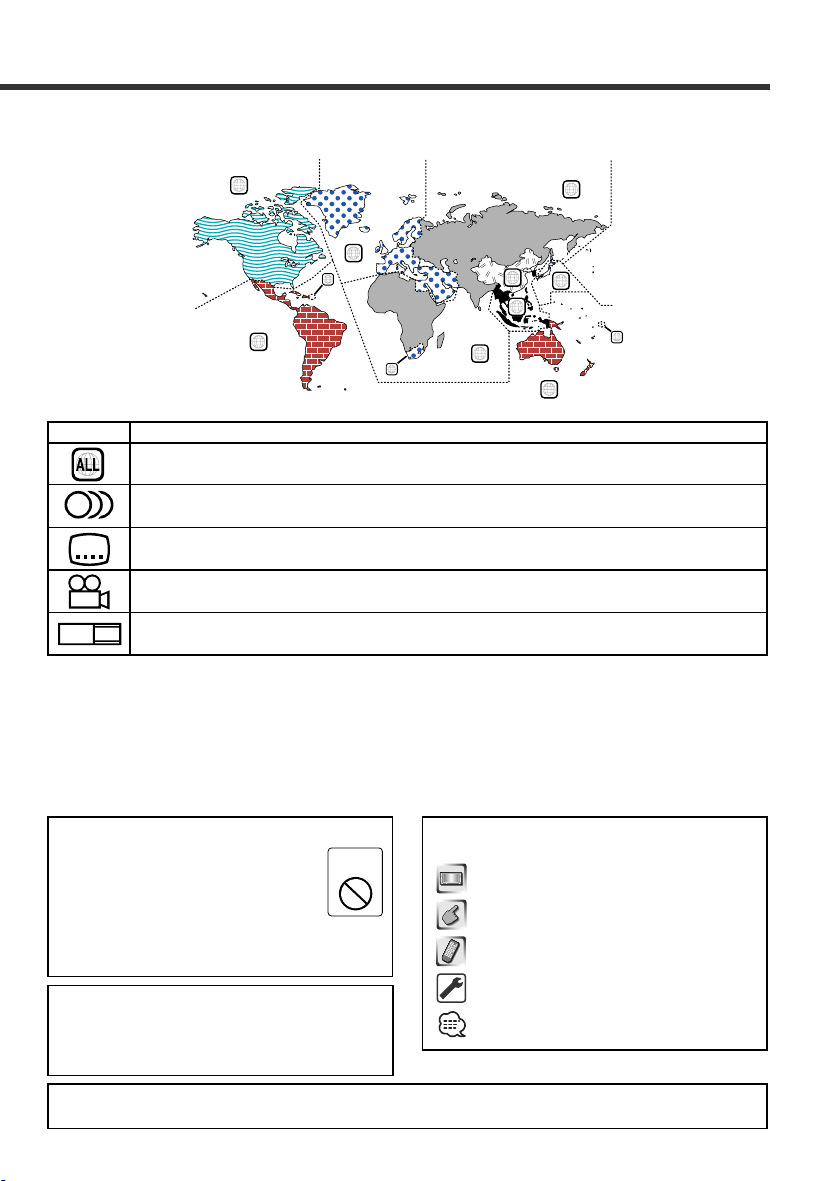
Códigos de región del mundo
Como se muestra en el mapa siguiente, a los reproductores DVD se les da un código de región según el país o área en el que se
comercializan.
Discos que no pueden reproducirse
Discos que no pueden reproducirse
Este reproductor no puede reproducir los discos siguientes.
• Discos DVD-ROM/DVD-RAM
• Discos HQ-VCD
• Discos CDV (sólo puede reproducirse la parte de audio)
• Discos CD-G/CD-EG/CD-EXTRA (sólo puede reproducirse la parte de audio)
• Discos Photo CD
• DVD-Audio
Además, no pueden reproducirse discos DVD-R/RW y DVD+R/RW si no se han grabado en el formato DVD-Video.
Spanish 205
1
2
4
1
5
4
5
2
1
2
6
3
Las ilustraciones de la Pantalla y el panel que aparecen en este
manual son ejemplos utilizados para explicar mejor cómo se
utilizan los mandos. Por lo tanto, las ilustraciones de la pantalla
que aparecen pueden ser distintas a las que aparecen
realmente en la pantalla del equipo, y algunas de las
ilustraciones de la pantalla puede que representen algo
imposible durante el funcionamiento actual.
Explicación de los iconos utilizados en este
manual
Indica el funcionamiento de llave del receptor.
Indica el botón que debe pulsar.
Indica el funcionamiento de tecla o joystick del mando
a distancia.
Se indica el valor inicial de cada una de las
configuraciones.
Ofrece información adicional o consejos sobre el
funcionamiento.
Restricciones debidas a diferencias entre discos
Algunos discos DVD y VCD sólo pueden
reproducirse en ciertos modos de reproducción
según las intenciones de los productores de los
programas. Como este reproductor reproduce
discos según sus intenciones, algunas de las
funciones tal vez no funcionen como usted quiera.
Asegúrese de leer las instrucciones suministradas
con cada disco. Cuando se visualice una icono de inhibición en
la pantalla del televisor conectado al reproductor, esto indicará
que el disco que está siendo reproducido se encuentra bajo
restricciones como se ha descrito arriba.
Icono Descripción
Indica el código de región donde va a ser reproducido el disco.
Número de idiomas de voz grabados con la función de audio. El número en el icono indica el número de idiomas de
voz. (Máximo de 8 idiomas)
Número de idiomas de subtítulos grabados con la función de subtítulos. El número en el icono indica el número de
idiomas de subtítulos. (Máximo de 32 idiomas)
Número de ángulos proporcionado por la función de ángulos. El número en el icono indica el número de ángulos.
(Máximo de 9 ángulos)
Los formatos que pueden ser seleccionados. "LB" significa buzón y "PS" panorámica/exploración. En el ejemplo de la
izquierda, el vídeo 16:9 se puede convertir en vídeo tipo buzón.
8
32
9
16:9 LB
Icono de
inhibición
La hora se visualiza en cada pantalla de control en el tipo de visualización de reloj para 12 horas (con AM/PM visualizados en pantalla) o en
el tipo de visualización de reloj para 24 horas (sin AM/PM visualizados en pantalla) dependiendo del área de venta. No es posible modificar
la visualización. En este manual de instrucciones, las pantallas con tipo de visualización de 24 horas se utilizan sólo como ejemplos.
Page 5
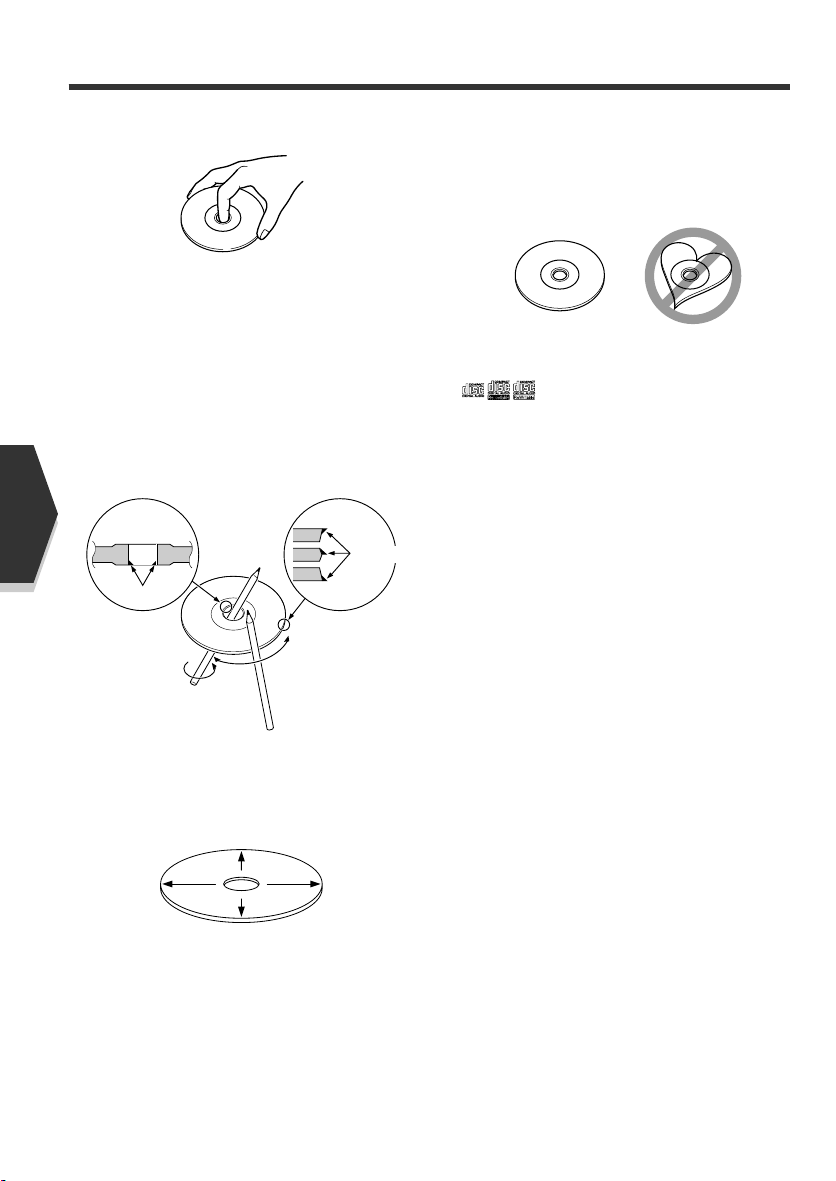
Acerca de los discos
Manipulación de los discos
• No toque la superficie de grabación de los discos.
• Los discos CD-R/RW, DVD-R/RW, y DVD+R/RW son más
propensos a daños que un CD normal de música. Utilice
un CD-R/RW, DVD-R/RW, o DVD+R/RW después de leer
atentamente las precauciones indicadas en el embalaje,
etc.
• No pegue cinta adhesiva, etc., en el disco.
Además, no utilice discos que tengan cinta adhesiva
pegada en ellos.
Cuando utilice un disco nuevo
Si el orificio central del disco o el borde exterior del mismo
tienen rebabas, quítelas con un bolígrafo, etc., antes de
utilizar el disco.
Accesorios de discos
No utilice accesorios de tipo disco.
Limpieza de los discos
Limpie desde el centro del disco hacia el exterior.
Extracción de discos
Cuando extraiga discos de esta unidad, retírelos en sentido
horizontal.
Discos que no pueden utilizarse
• Los discos que no sean redondos no pueden utilizarse.
• Los discos coloreados en la superficie de grabación o
que estén sucios no pueden utilizarse.
• Esta unidad sólo puede reproducir los CD con
.
Puede que no reproduzca correctamente los discos que
no tienen la marca.
• No se puede reproducir un CD-R o CD-RW que no ha
sido finalizado. (Para el proceso de finalización remítase a
su software escrito CD-R/CD-RW, y a su manual de
instrucciones de grabador de CD-R/CD-RW.)
Almacenamiento de los discos
• No los coloque expuestos a la luz solar directa (Sobre el
asiento o el tablero de instrumentos etc.) ni donde la
temperatura sea alta.
• Guarde los discos en sus estuches.
Spanish
206 Spanish
Rebabas
Rebabas
Page 6
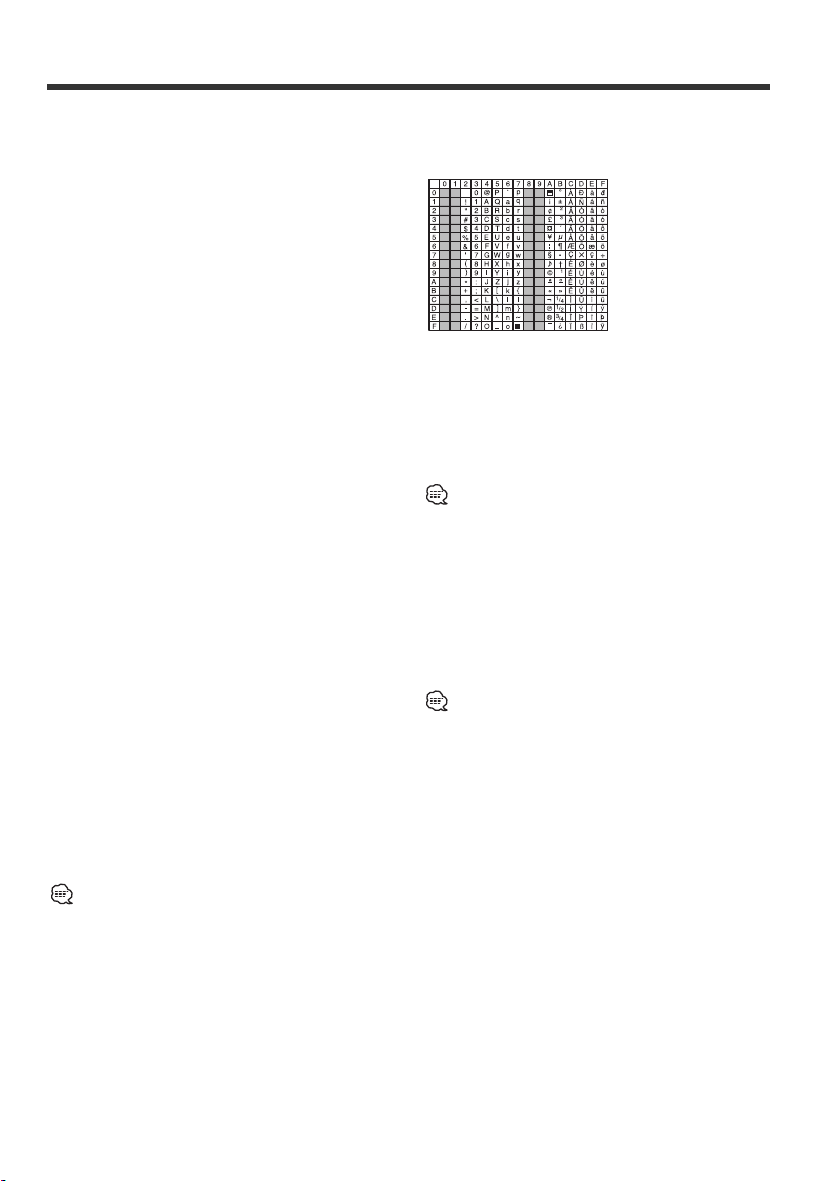
Notas sobre la reproducción de MP3/WMA
Esta unidad puede reproducir MP3 (MPEG1 Audio
Layer 3)/WMA. Tenga en cuenta, sin embargo, que los
medios de grabación MP3/WMA y los formatos
aceptables están limitados. Al escribir los MP3/WMA,
preste atención a las siguientes restricciones.
Medios aceptables
Los medios de grabación MP3/WMA aceptables para esta
unidad son CD-ROM, CD-R, y CD-RW. Cuando utilice
discos CD-RW, realice un formateo completo, no formateo
rápido para evitar posibles fallos de funcionamiento.
Formatos de medio aceptables
Los formatos siguientes están disponibles para los medios
utilizados en esta unidad. El máximo número de caracteres
utilizado para nombre de fichero incluyendo el delimitador
(".") y extensión de tres caracteres está indicada entre
paréntesis.
• ISO 9660 Level 1 (12 caracteres)
• ISO 9660 Level 2 (31 caracteres)
• Joliet (64 caracteres)
• Romeo (128 caracteres)
Se pueden visualizar hasta 170 caracteres en el formato de
nombre de fichero largo. Para conseguir una lista de los
caracteres disponibles, consulte el manual de instrucciones
del software escrito y la sección Introducción de nombres
de ficheros y de carpetas a continuación. Los medios
reproducibles en esta unidad tienen las siguientes
limitaciones:
• Cantidad máxima de niveles de directorios: 8
• Cantidad máxima de ficheros por carpeta: 255
• Cantidad máxima de caracteres por nombre de carpeta: 64
• Cantidad máxima de carpetas: 100
Los MP3/WMA escritos en formatos diferentes a los
mencionados anteriormente pueden no ser reproducidos
en forma exitosa y puede que sus nombres de ficheros o
nombres de carpetas no se visualicen apropiadamente.
Ajustes para su codificador de MP3/WMA y
quemador de CD
Realice el siguiente ajuste al comprimir datos de audio en
datos MP3/WMA con el codificador MP3/WMA.
• Velocidad de bit de transferencia: MP3: 8 —320 kbps
WMA: 48 —192 kbps
• Frecuencia de muestreo: MP3: 32, 44.1, 48 kHz
WMA: 32, 44.1, 48 kHz
Cuando utilice su quemador de CD para grabar MP3/WMA
hasta la capacidad máxima de disco, deshabilite la escritura
adicional. Para grabar en un disco vacío hasta la capacidad
máxima de una vez, marque Disco Completo.
Es posible que la reproducción no sea la adecuada cuando se
esté utilizando una parte de las funciones de Windows Media
Player 9 o superior.
Introducción de etiqueta de identificación ID3
La etiqueta visible ID3 es ID3 versión 1.x.
Para conocer el código de caracteres, consulte la lista de
códigos.
Introducción de nombres de ficheros y carpetas
Los caracteres de la lista de códigos son los únicos
nombres de archivo y carpeta que pueden introducirse y
visualizarse. Si introduce algún otro caracter, los nombres
de ficheros y carpetas no se visualizarán correctamente.
Puede que tampoco se visualicen correctamente según
sea el quemador de CD utilizado.
La unidad reconoce y reproduce sólo aquellos MP3/WMA
que tienen la extensión MP3/WMA (.MP3/.WMA).
Un archivo cuyo nombre se escriba con caracteres que no
aparezcan en la lista de códigos, podría no reproducirse
correctamente.
Escritura de ficheros dentro de un medio
Cuando se carga un medio que contiene datos MP3/WMA,
la unidad verifica todos los datos en el medio. Si el medio
contiene muchas carpetas o no contiene ficheros
MP3/WMA, por consiguiente, le tomará a la unidad un
largo tiempo antes de empezar a reproducir MP3/WMA.
Además, puede que transcurra algo de tiempo para que la
unidad se mueva al siguiente archivo MP3/WMA o puede
que no se realice correctamente una Búsqueda de archivo
o una Búsqueda de carpeta.
La carga de tales medios puede ocasiownar fuertes ruidos
que dañen los altavoces.
• No intente reproducir un medio que no contenga ficheros
MP3/WMA con la extensión MP3/WMA.
La unidad confunde los ficheros que no sean MP3/WMA
para datos MP3/WMA mientras tengan la extensión
MP3/WMA.
• No intente reproducir un medio que no contenga
MP3/WMA.
Orden de reproducción de MP3/WMA
Cuando se seleccionan para reproducción, Búsqueda de
carpeta, Búsqueda de archivo o para Selección de carpeta,
el acceso a los archivos y carpetas se realiza en el orden en
que fueron escritos con el editor de CD.
Debido a esto, el orden en el cual se espera que sean
reproducidos puede que no coincida con el orden en el cual
se están reproduciendo actualmente. Usted puede
seleccionar el orden en el cual los MP3/WMA se van a
reproducir escribiéndolos en un medio tal como CD-R con
sus nombres de fichero comenzando con números de
secuencia de reproducción tales como "01" a "99",
dependiendo de su quemador de CD.
Spanish 207
Page 7

Spanish
208 Spanish
Funcionamiento básico del DDX7015/7045
AUTO
Page 8
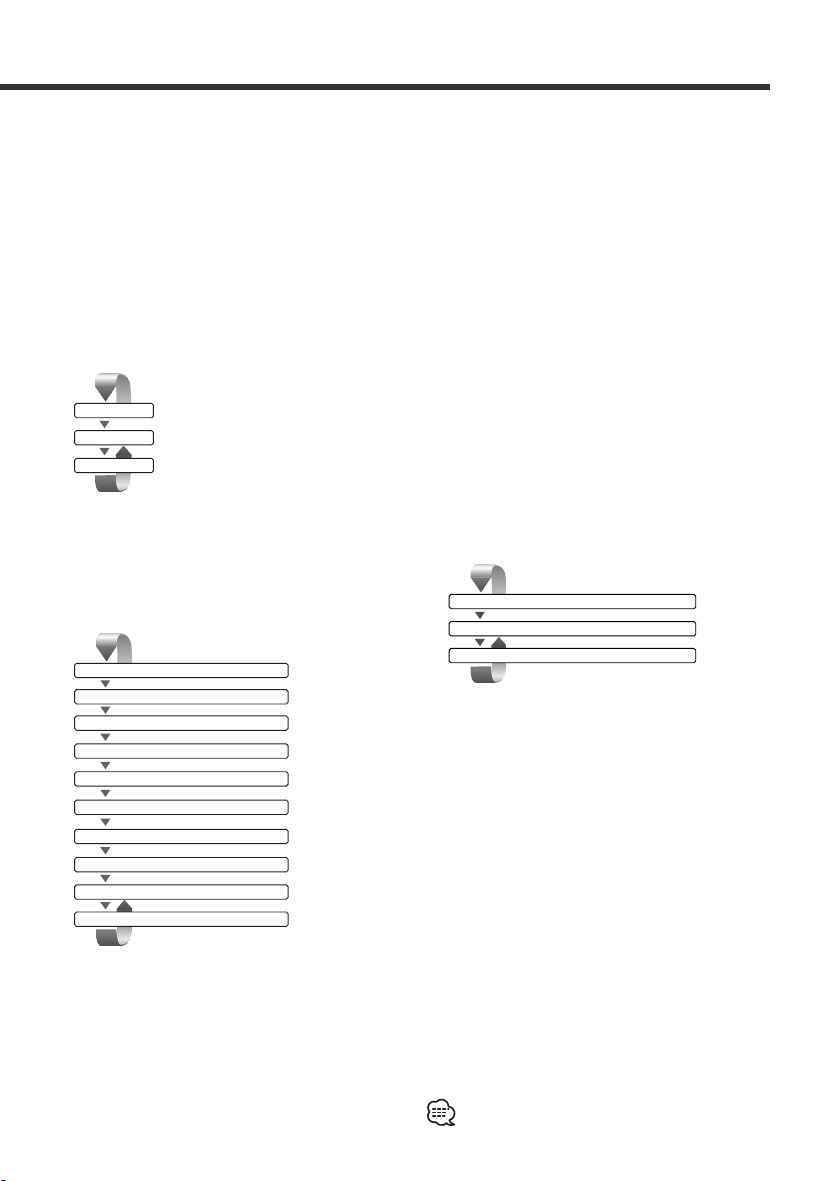
Spanish 209
1
Reproducción de discos
[Ranura de inserción de discos]
Un disco se reproducirá cuando lo inserte.
2
Reproducción/Pausa
Tecla [38]
Hace una pausa y vuelve a reproducir el disco.
3
Expulsión de disco
Tecla [EJECT]
El disco es expulsado.
4
Cambio de fuentes de vídeo
Tecla [V.SEL]
Las fuentes de vídeo cambian cada vez que se pulsa la
tecla.
Borra la imagen de vídeo cada vez que se pulsa durante
más de un segundo. Cuando se vuelve a pulsar, volverá
a visualizarse la imagen original.
5
Cambio de fuente de audio/Fuente de alimentación
Tecla [SRC]
Las fuentes de audio cambian cada vez que se pulsa la
tecla.
Mantenga pulsado durante más de 1 segundo para
apagar la alimentación.
Vuelva a pulsar para encender la alimentación.
6
Controles de volumen
Tecla [VOL]
7
Selectores de pista/emisora
Tecla [SEEK]
Selecciona una pista o capítulo, pista o frecuencia.
8
Atenuador/Sonoridad
Tecla [ATT]/[LOUD]
Atenúa el volumen.
Vuelva a pulsarlo para cancelar el silenciamiento.
Pulse esta tecla durante más de un segundo para
activar o desactivar la función de sonoridad. (véase la
página 285)
Si se activa está función, se acentuarán los tonos
graves cuando el volumen sea bajo.
9
Modo de búsqueda automática
Tecla [AUTO]
Seleccione el modo de búsqueda. (véase las páginas
222/236 para la <Modo de búsqueda>)
p
Configuración de pantalla
Tecla [SCRN]
Visualiza el control de pantalla o la pantalla de control
de inclinación. (véase la página 256)
q
Función
Tecla [FNC]
Las fuentes de vídeo cambian cada vez que se pulsa la
tecla.
Cambia la fuente que se emite en el terminal AV
OUTPUT cuando se pulsa este durante más de 1
segundo.
w
Cambio de modo de pantalla
Tecla [MODE]
Cambia el modo de pantalla. (véase la página 212)
La pantalla se activa al poner el freno de mano, excepto
para el sistema de navegación.
Control de fuente
Imagen
Panel de control de imagen y de control sencillo
Leitor de disco incorporado
TV*/ Vídeo
Sintonizador de Banda de Meteorologia*
Modo espera
AUX
Carregador de discos externo*
Leitor de disco externo*
SINTONIZADOR ou rádio HD*
DAB*
SIRIUS*
DVD/VCD
TV*/ Video
Navegación*
* Accesorio opcional
* Accesorio opcional
Page 9
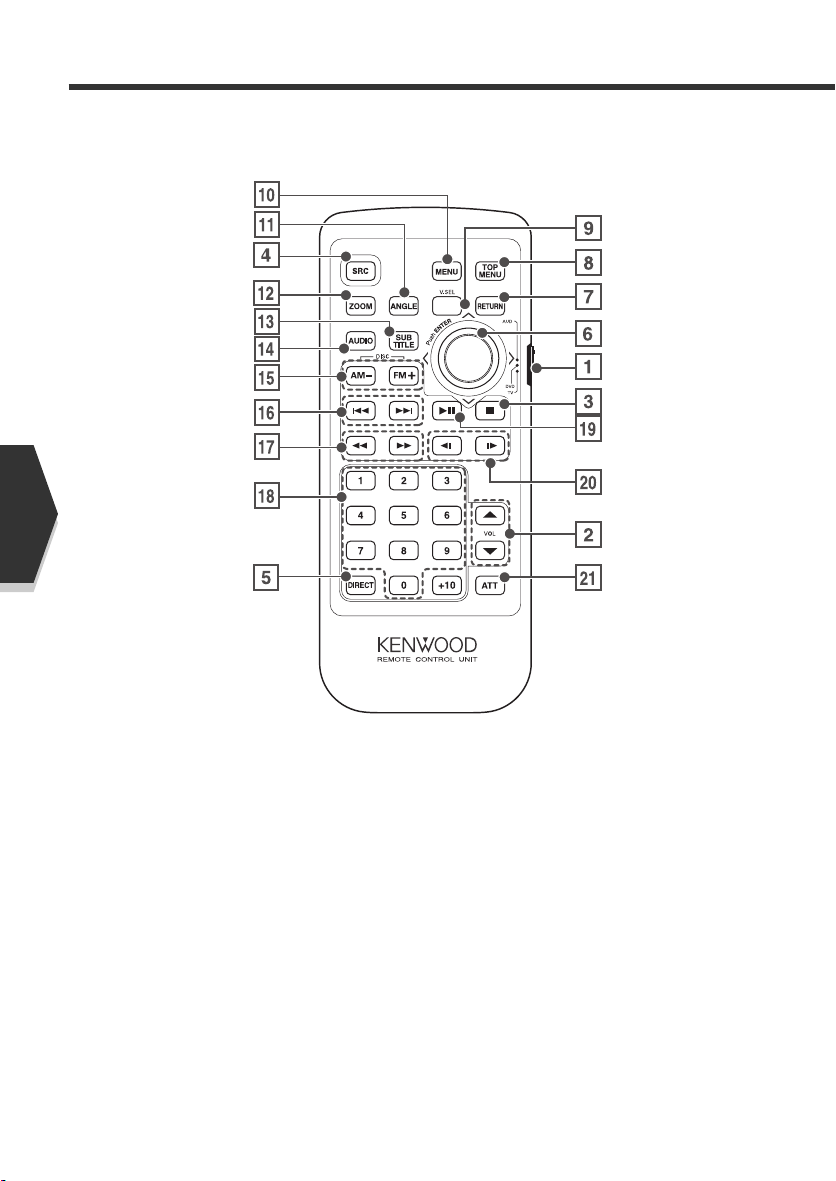
Funciones básicas del mando a distancia
1
Selector de modo del mando a distancia
Selecciona uno de los siguientes modos de mando a
distancia.
TV: Fuente de TV
DVD: Fuente de reproductor DVD/VCD/CD/MP3/WMA
interno
AUD: Fuente del sintonizador o cambiador de discos
fijado/fuente del reproductor de discos
2
Control de volumen
Ajusta el volumen.
3
[DISC]
Se detiene para iniciar el reproductor de discos interno.
4
Conmuta la fuente de sonido cada vez que se pulsa.
5
Selecciona el modo de búsqueda directa.
(véase las páginas 219/224/233/237 para la <Búsqueda
directa>)
Spanish
210 Spanish
Page 10
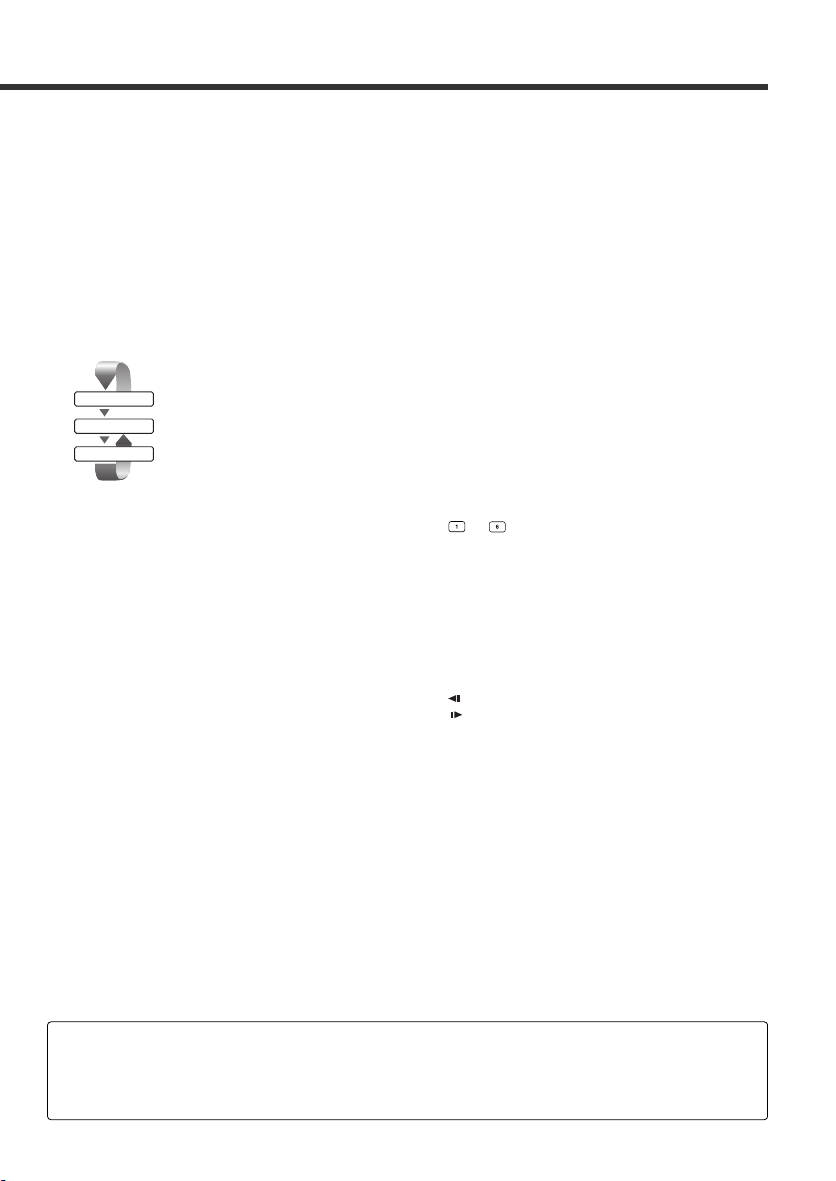
6
Joystick
[DVD]
Introduce su selección del menú de disco DVD.
7
[DVD] [VCD]
Lleva de vuelta a la página anterior cuando se utiliza el
menú de disco DVD/VCD.
8
[DVD]
Da acceso al menú superior del menú de disco DVD.
9
Cambio de fuentes de vídeo
Tecla [V.SEL] (cuando 1se ajusta en "TV")
Las fuentes de vídeo cambian cada vez que se pulsa la
tecla.
p
[DVD]
Da acceso al menú de disco DVD.
q
[DVD]
El ángulo cambia cada vez que pulsa el botón.
w
[DVD] [VCD]
La proporción del zoom cambia cada vez que pulsa el
botón.
e
[DVD]
Cambia un idioma de subtítulo.
r
[DVD]
Cambia un idioma de audio.
t
[DISC]
Selecciona una carpeta o un disco.
[TV]
FM: Cambia a TV1, TV2 o VIDEO.
[TUNER]
FM: Cambia a la banda FM1, FM2 o FM3.
AM: Cambia a la banda AM.
y
[DISC]
Selecciona una pista o capítulo, pista o frecuencia.
[TV]
Selecciona un canal.
[TUNER]
Selecciona una emisora.
u
[DVD] [VCD]
1
: Retroceso rápido (Rebobinado). Cada vez que se
pulsa cambia la velocidad.
¡
: Avance rápido. Cada vez que se pulsa cambia la
velocidad.
i
[TV] [TUNER]
—:Recupera las emisoras en memoria.
o
[DISC]
Inicia la reproducción o hace una pausa.
[TUNER]
Selecciona el modo de búsqueda.
(véase la página 222/244 respecto del modo <Modo de
búsqueda>)
;
[DVD]
: Retroce lento.
: Avance lento.
a
Atenuador
Tecla [ATT]
Atenúa el volumen.
Vuelva a pulsarlo para cancelar el silenciamiento.
DVD/VCD
TV*/ Video
Navegación*
Spanish 211
[DVD] : Una operación durante la reproducción de DVD
[VCD] : Una operación durante la reproducción de VCD
[DISC] : Una operación durante la reproducción de DVD, VCD, CD, MP3/WMA o MD
[TV] : Una operación con la fuente TV
[TUNER] : Una operación con la fuente emisión FM/AM
* Accesorio opcional
Page 11
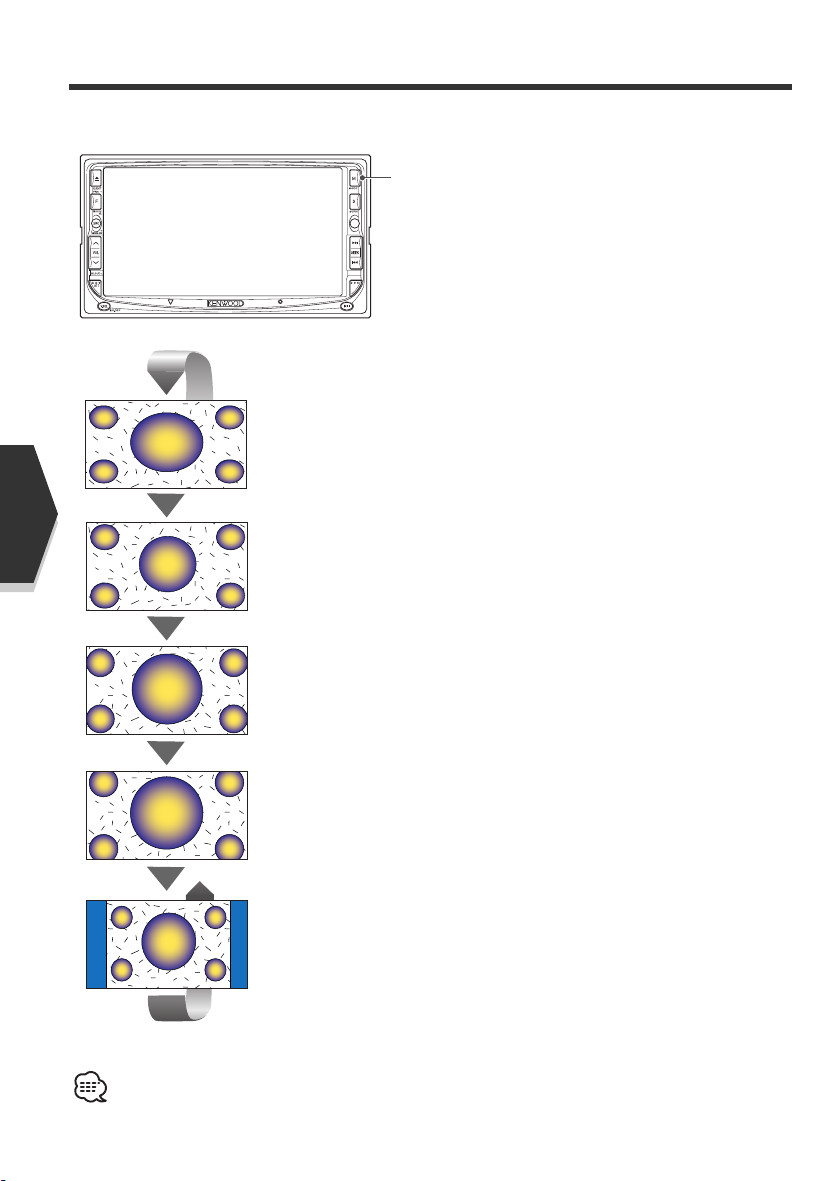
Spanish
212 Spanish
Cambio de modo de pantalla
• Cuando se selecciona menú, pantalla de fácil control, o navegación, esto se visualizará automáticamente en el modo de
pantalla de visualización de tamaño completo. No es posible cambiar su modo de pantalla.
• El modo de pantalla puede ajustarse para cada una de las imágenes de DVD/VCD, TV, y de vídeo.
El modo de pantalla del monitor cambiará cada vez que se pulse la tecla [MODE].
Tecla [MODE]
AUTO
Modo de imagen completa [FULL]
Modo de imagen justa [JUST]
Modo de imagen de cine [CINEMA]
Modo de imagen ampliada [ZOOM]
Modo de imagen normal [NORMAL]
Page 12
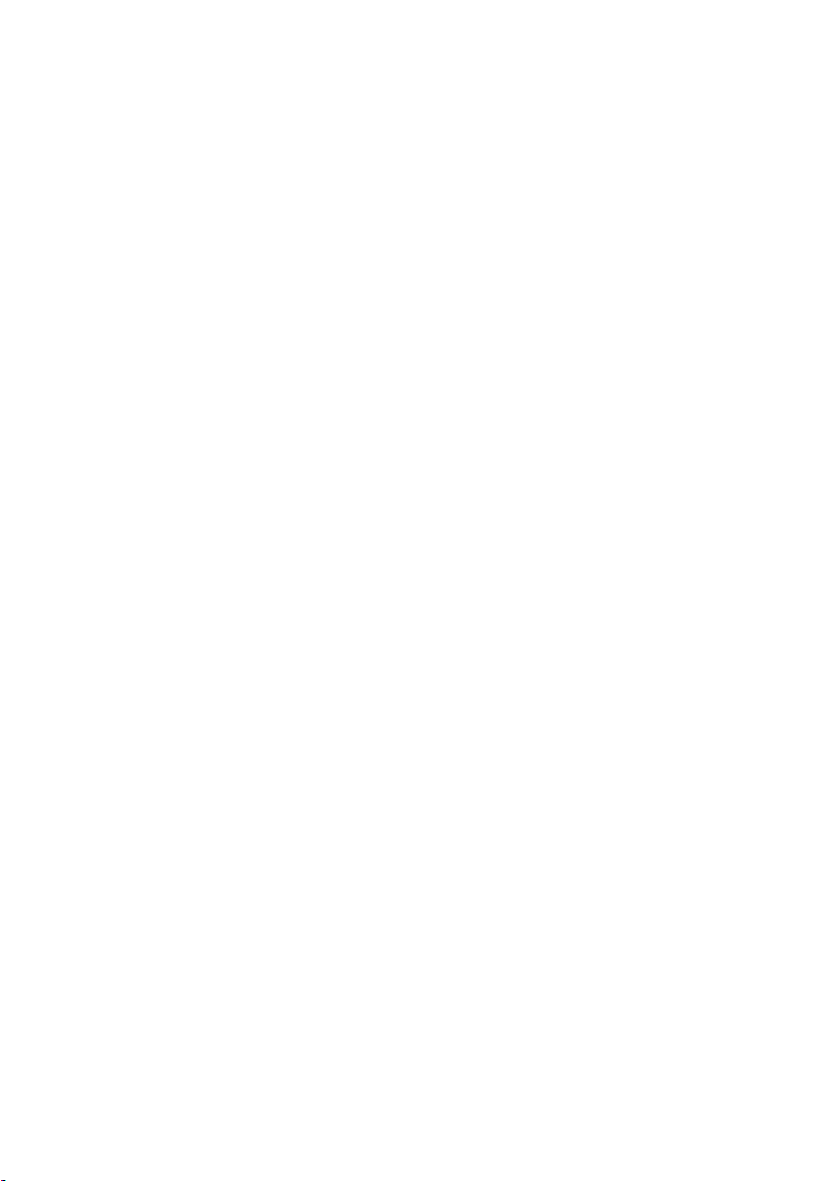
Spanish 213
Page 13
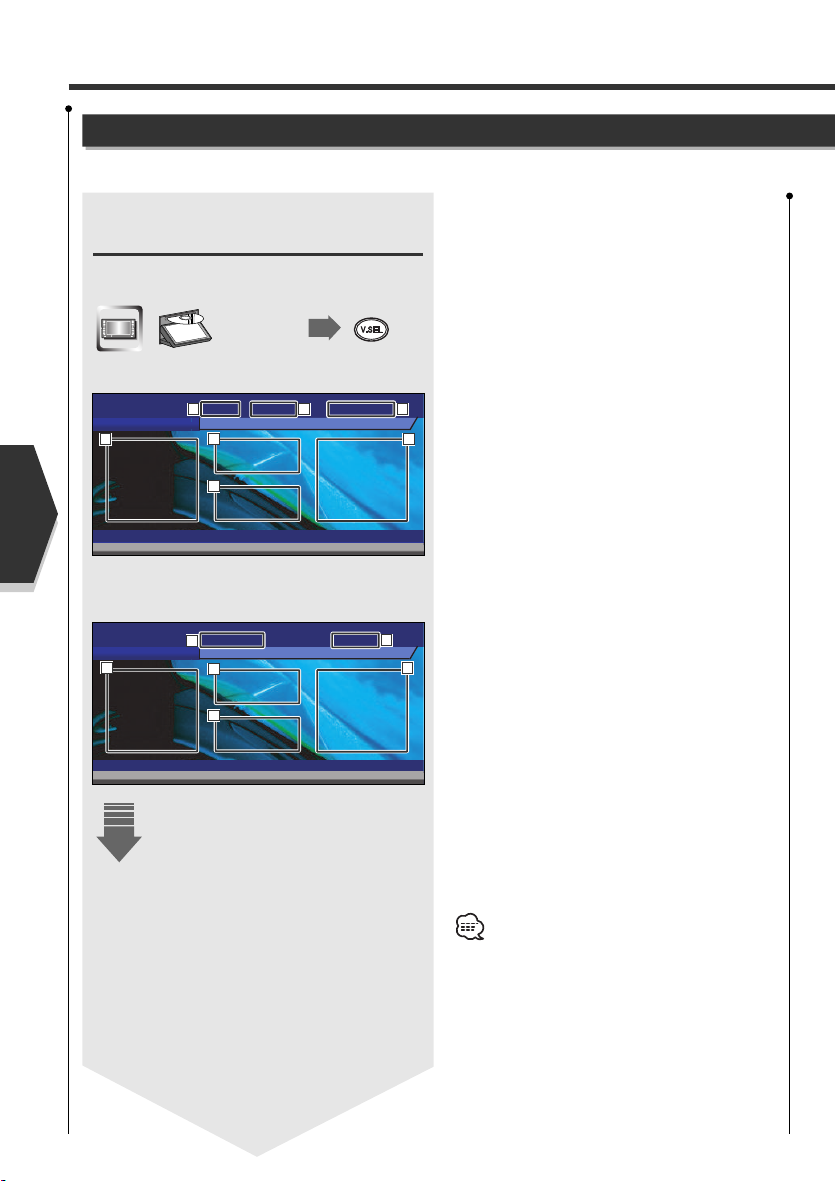
Spanish
214 Spanish
Visualización de la pantalla de
reproducción de DVD/VCD
Es posible utilizar las siguientes operaciones cuando se
visualizan imágenes de DVD/VCD.
Pantalla de reproducción de DVD
Pantalla de reproducción de VCD
Control con DVD Video o Vídeo CD Reproducción
1
Visualización de número de título
2
Visualización de número de capítulo
3
Visualización de tiempo de reproducción
4
Área de búsqueda de capítulo hacia adelante
Selecciona el siguiente capítulo.
5
Área de búsqueda de capítulo hacia atrás
Selecciona el capítulo anterior.
6
Área de botones de control de menú de disco
DVD
Muestra los botones de control de menú del disco
(véase la página 218).
7
Área de botones de visualización de información
(véase la página 219)
8
Pantalla de visualización de número de
escena/pista
9
Área de búsqueda de escena/pista hacia adelante
Selecciona la siguiente escena (cuando PBC está
activado) o siguiente pista (cuando PBC está
desactivado).
p
Área de búsqueda de escena/pista hacia atrás
Selecciona la escena anterior (cuando PBC está
activado) o pista anterior (cuando PBC está
desactivado).
q
Área del botón de control de zoom
Muestra los botones de control de zoom (véase la
página 219).
w
Área de botones de visualización de información
(véase la página 219)
• Respecto de la reproducción de DVD/VCD,
selección de imagen de DVD/VCD, u operaciones
de teclas de controlador, consulte
<Funcionamiento básico del DDX7015/7045>
(véase la página 208).
• La visualización de información se borra
automáticamente después de aproximadamente
5 segundos. También, se puede visualizar
automáticamente la información cuando esta se
actualiza (véase la página 275).
Control con DVD Video o Vídeo CD Reproducción
Cuando se reproduce un DVD Video (DVD) o Vídeo CD (VCD), aparecen diversas
Reproduce el
DVD o VCD.
MODE: FU L L
DVD VIDEO Title 1 Chap 3 T 0:02:37
DVD VIDEO Title 1 Chap 3 T 0:02:37
IN
AV - I NAV-O UT:
PBC VER2
DVD VCD Scene 255 P 2:37
DVD VCD Scene 255 P 2:37
MODE:FULL
IN
AV - I NAV-O UT:
1
2
3
3
4
5
6
7
8
9
10
11
12
Page 14
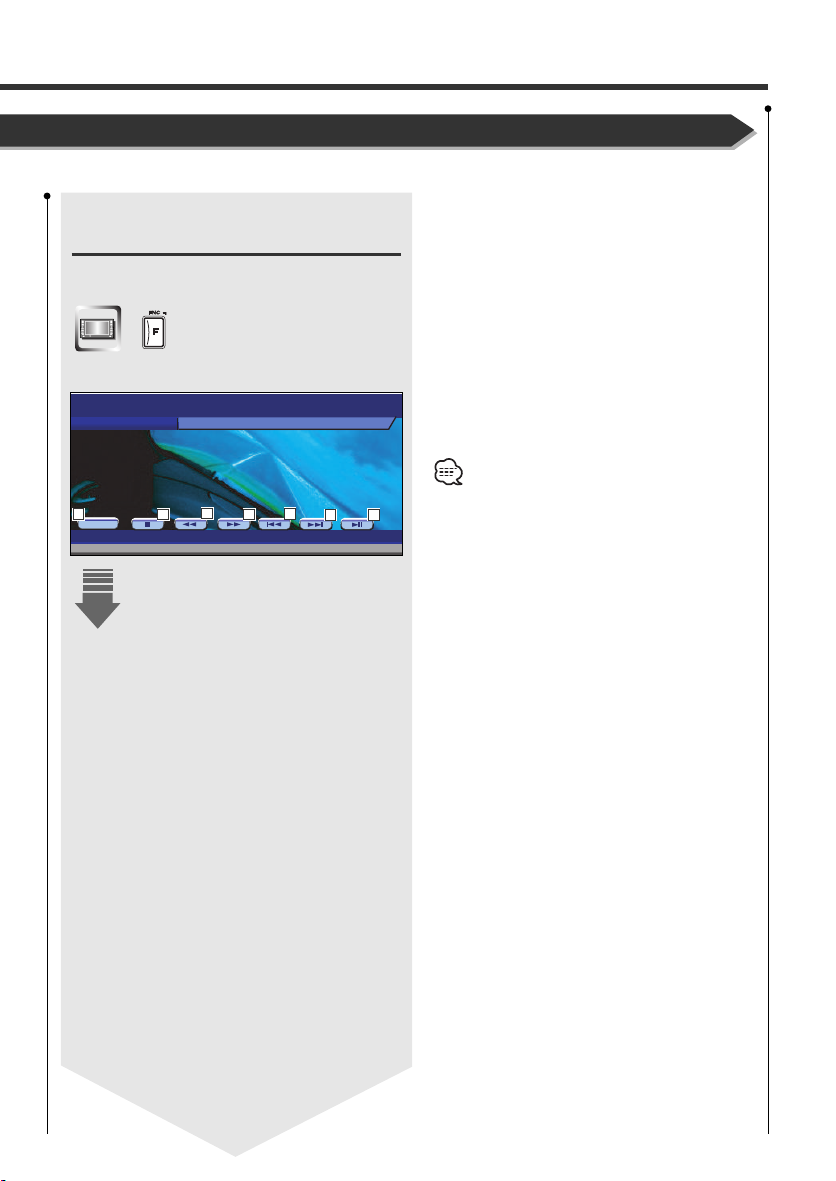
Spanish 215
Visualización del panel de
control sencillo
El panel de control se visualiza en una posición flotante
de la pantalla DVD/VCD.
Visualización del panel de control sencillo
e
Cambia la fuente.
r
Se detiene para iniciar la reproducción.
t
Rebobina o realiza el avance rápido.
y
Búsqueda de capítulo (DVD)
Busca un capítulo.
Búsqueda de escena/pista (VCD)
Selecciona una escena (cuando PBC está activado)
o una pista (cuando PBC está desactivado).
u
Inicia la reproducción o hace una pausa.
El panel de fácil control desparece cuando toca el
centro del área de visualización de imagen.
pantallas de control.
SRC
Title 1 Chap 3 T 0:05:32
DVD VIDEO
Title 1 Chap 3 T 0:05:32
DVD VIDEO
AV -INAV-OUT:MODE: F U L L
IN
13
14
15
15
16
16
17
Page 15
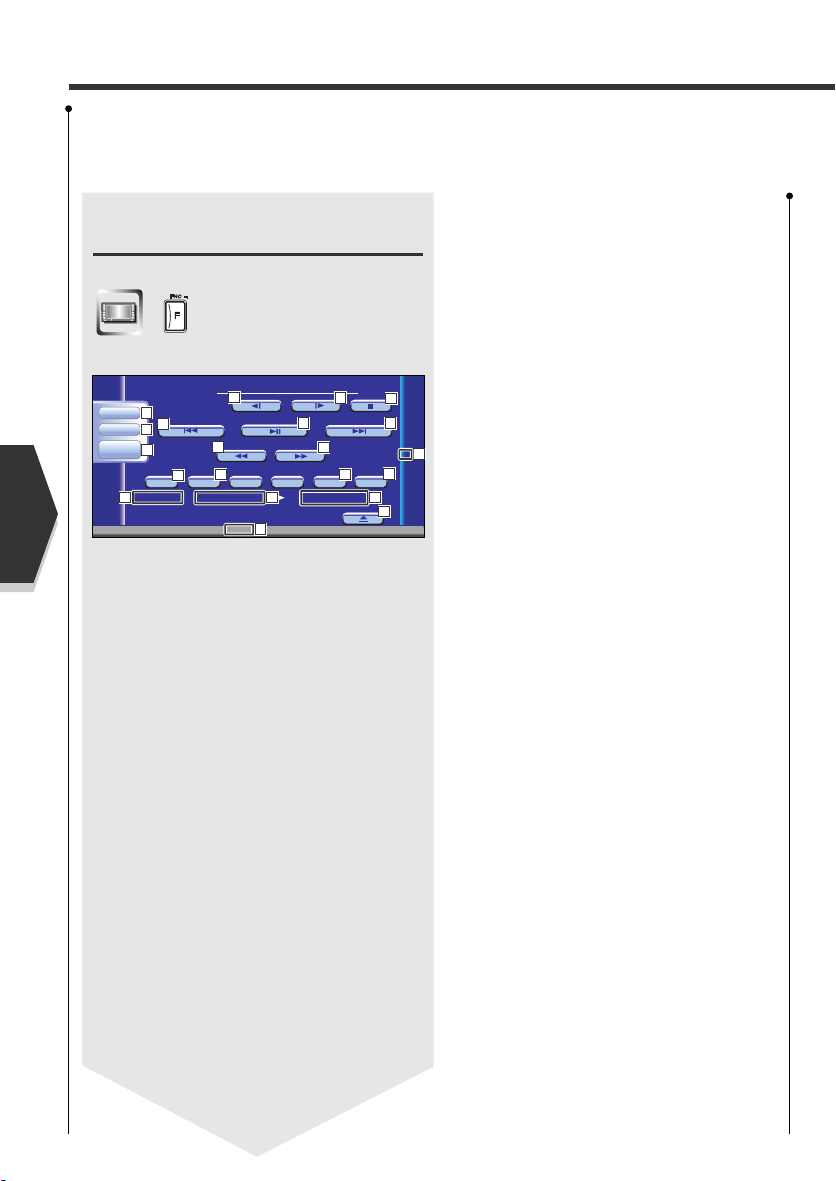
Spanish
216 Spanish
Control con DVD Video o Vídeo CD Reproducción
i
Expulsa el disco del reproductor de discos interno.
o
Da acceso al menú de efectos de sonido. (véase la
página 284)
;
Da acceso al menú de configuración. (véase la
página 257)
a
Visualiza la pantalla de selección de fuente. (véase la
página 255)
s
Realiza el avance o rebobinado rápido.
d
Se detiene para iniciar la reproducción.
Cuando se pulsa dos veces, el disco se reproducirá
desde el comienzo la próxima vez que este se
reproduzca.
f
Selecciona un capítulo, una escena o una pista.
Cuando el DVD está en pausa, toque este botón
para iniciar el paso de fotogramas de uno en uno.
g
Inicia la reproducción o hace una pausa.
h
Realiza el avance o rebobinado lento. (solamente
durante la reproducción DVD)
j
Activa o desactiva la función PBC de VCD.
(solamente cuando se utiliza VCD Ver 2.0 o SVCD)
k
Cambia las operaciones de reproducción repetida en
la secuencia siguiente
DVD: Repetición de título, repetición de pista,
repetición desactivada
VCD: Repetición de pista, repetición desactivada
(disponible cuando PBC está desactivado)
l
Recorre el texto de visualización.
/
Cambia el tiempo de reproducción en la secuencia
siguiente.
DVD: Titulo, capítulo, títulos restantes
VCD: Pista, disco, discos restantes (funciona solo
cuando la función PBC está desactivada)
z
Visualización de número de título (DVD)
x
Pantalla de visualización de número
capítulo/escena/pista
c
Visualización de tiempo de reproducción
v
Aparece al insertar un disco.
b
Indicador de funciones
Visualización de la pantalla de
control de DVD/VCD
Reproduce un DVD/VCD mediante diversas funciones.
Pantalla de control de DVD/VCD
IN
13:50
DVD V I DEO
REPPBC
SCRL
TIME
Set Up
Audio
Direct
SRC
T itle 1 Chap 3 T0:05:20
KENWOOD
T-REP
18
19
22
22
23
21
29
30
25
26
20
24
34
28
24
33
26
32
31
35
27
Page 16
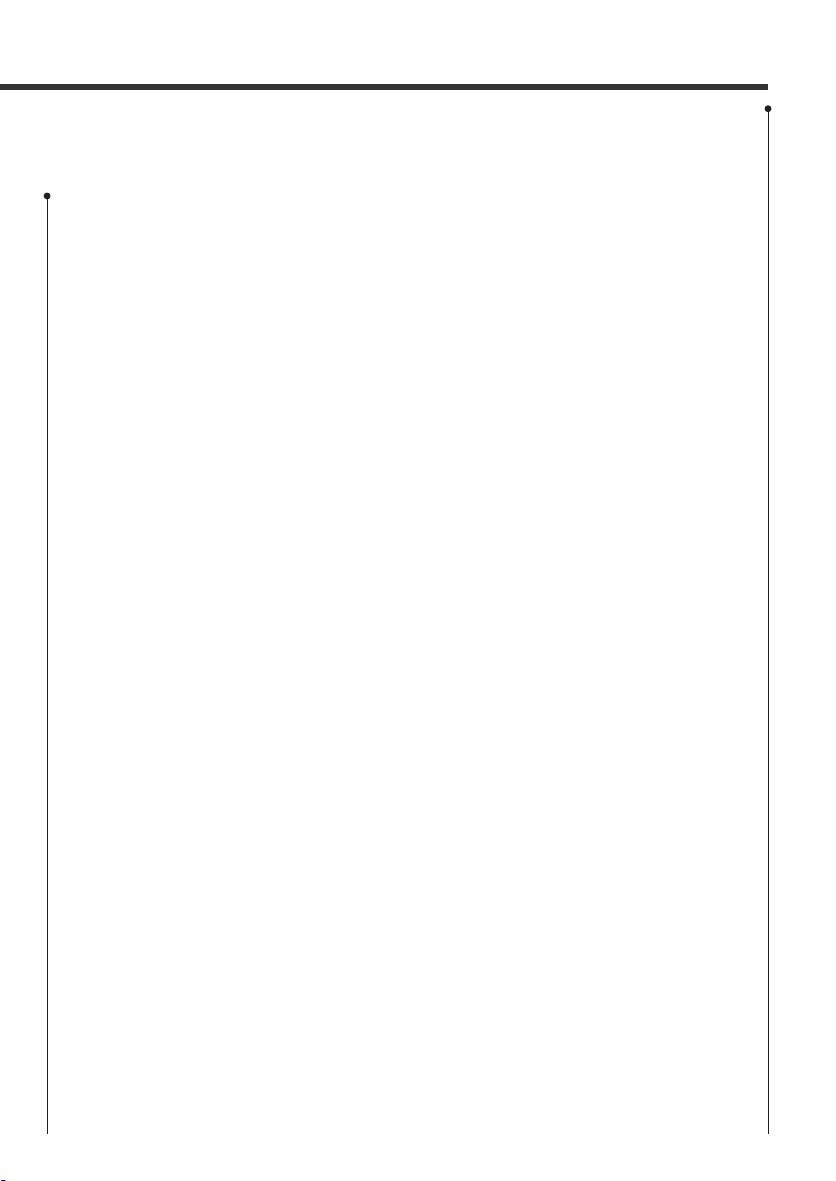
Spanish 217
Page 17
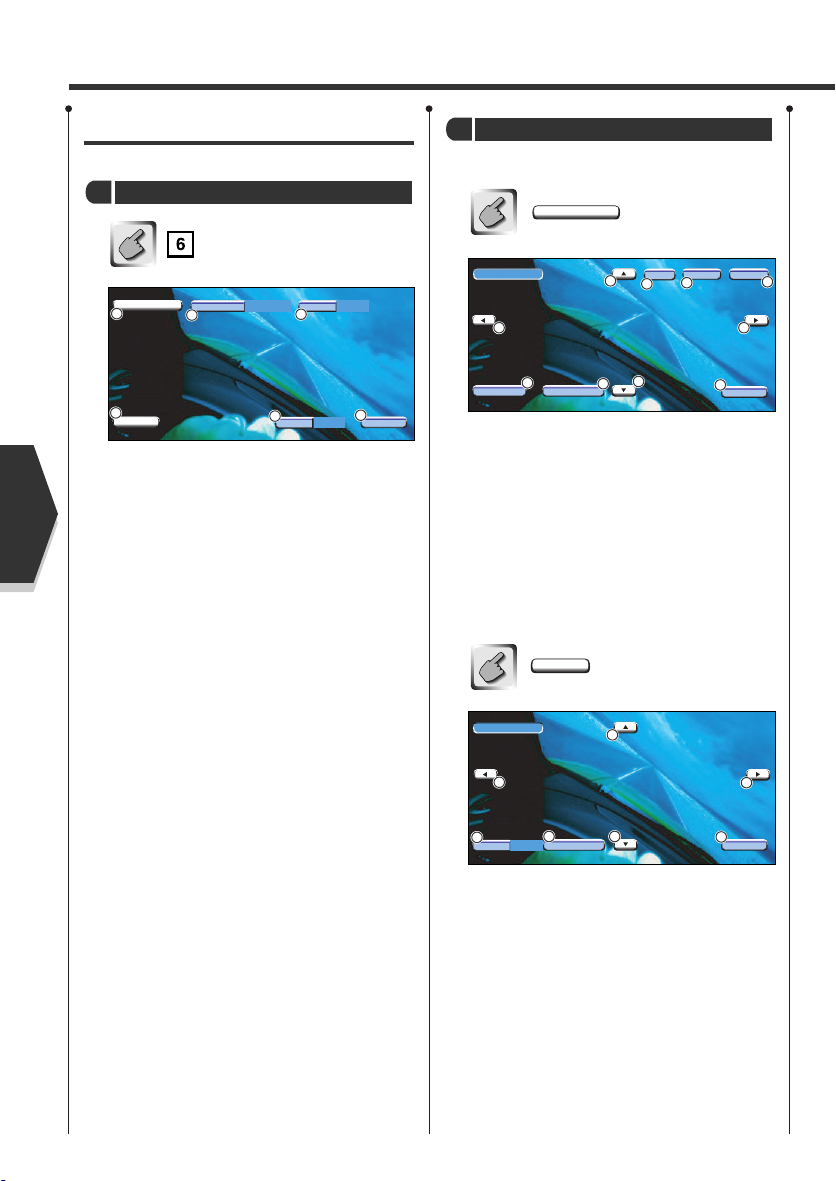
Control con DVD Video o Vídeo CD Reproducción
Menú de disco DVD
Selecciona una opción del menú de disco DVD.
1
Llamar control de menú.
2
Cambia el ángulo de la imagen.
(solo durante la reproducción programada)
3
Cambia el idioma de los títulos.
(solo durante la reproducción programada)
4
Cambia el idioma de la voz.
(solo durante la reproducción programada)
5
Muestra la pantalla de control de zoom.
6
Borra el control de menú de disco.
Muestra la pantalla de control de menú de disco
1
Menú de disco (Menu Control)
1
Llama el menú.
2
Lleva de vuelta a la pantalla de control de menú de
disco.
3
Selecciona una opción de menú.
4
Introduce la selección de menú que haya
realizado.
5
Lleva de vuelta a la pantalla de menú anterior.
6
Muestra el menú superior.
7
Borra el control de menú de disco.
Control de zoom (Zoom Control)
1
Cambia la relación de zoom en 4 niveles (2 veces,
3 veces, 4 veces, o desactivada) cada vez que se
pulsa.
2
Mueve la pantalla en la dirección del toque
aplicado.
3
Lleva de vuelta a la pantalla de control de menú de
disco.
4
Borra el control de menú de disco.
Zoom
Menu
Ctrl
Selecciona las opciones de menú de disco
2
Spanish
218 Spanish
Área de botones de control de
menú de disco DVD (página 214)
Zoom
Angle
1/1
Exit
Menu
Ctrl
10/10SUB
Audio
1/1
1
3
6
5
4
2
Top
Enter
Return
Cancel
Menu
Ctrl
Menu
Exit
1
2
5
3
3
3
3
7
4
6
Zoom
Ctrl
Exit
Cancel
Zoom
Off
1
2
2
2
4
23
Page 18
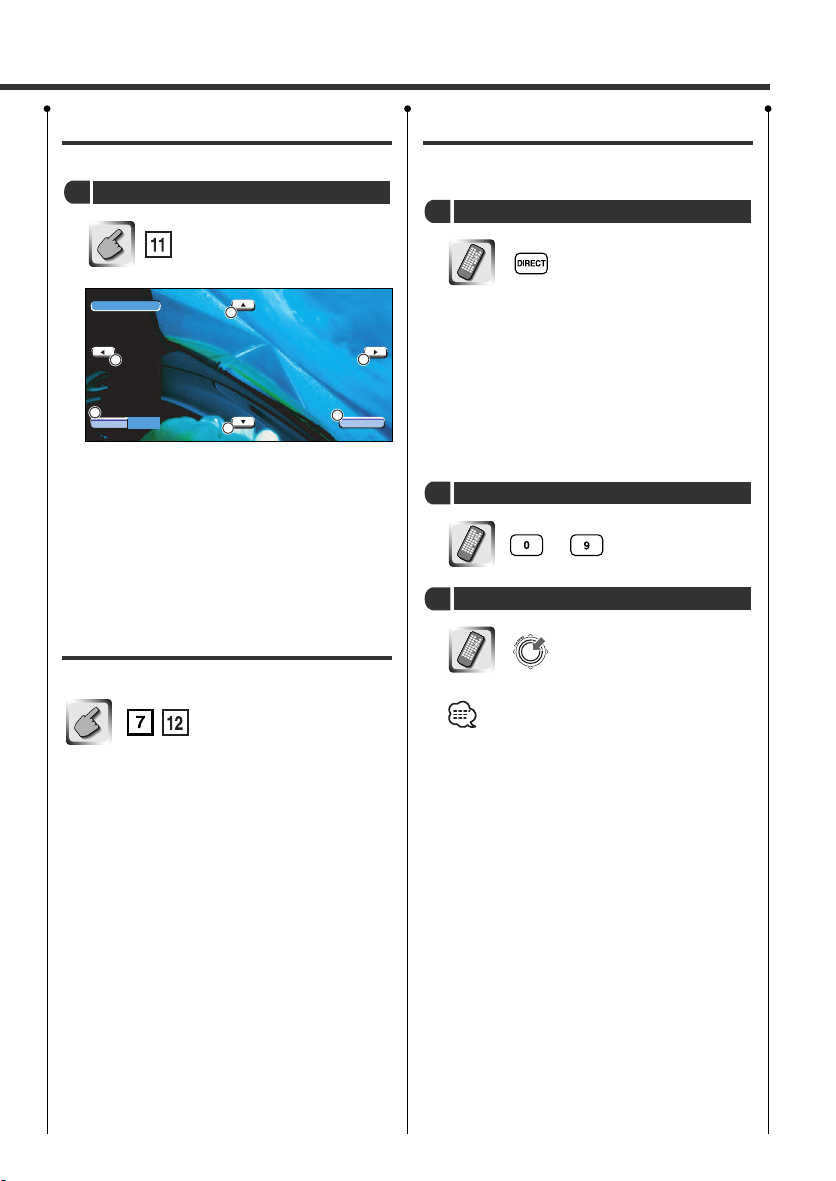
Spanish 219
Control de zoom VCD
Muestra una pantalla VCD ampliada.
Área del botón de control de zoom
(página 214)
1
Cambia la relación de zoom en 4 niveles (2 veces,
3 veces, 4 veces, o desactivada) cada vez que se
pulsa.
2
Mueve la pantalla en la dirección del toque
aplicado.
3
Borra el botón de control de zoom.
Visualización de información
Indica la información de DVD y AV.
Área de botones de visualización
de información (página 214)
La información se visualiza durante 5 segundos.
Muestra una pantalla de control de zoom
1
Búsqueda directa
Es posible buscar un capítulo, escena o pista de
DVD/VCD introduciendo su número.
Cada vez que se pulsa, pueden buscarse
directamente los siguientes ítems.
DVD: Título, capítulo, hora, número directo
VCD (cuando PBC está activado):
Escena, número directo
VCD (cuando PBC está desactivado):
Pista, hora
Sin embargo, la búsqueda directa puede no ser
compatible con algunos discos.
—
La operación terminará automáticamente si no
se acciona antes de 10 segundos.
Búsqueda
3
Introduzca un número u hora
2
Selecciona el modo de búsqueda directa
1
Zoom
Ctrl
Exit
Zoom
Off
1
2
2
2
2
3
Page 19

Spanish
220 Spanish
Visualización del panel de
control sencillo
El panel de control de sintonizador se visualiza en una
posición flotante de la imagen seleccionada.
Visualización del panel de control sencillo
1
Cambia la fuente.
2
Cambia la banda (a AM o FM1/2/3).
3
Sintoniza una emisora.
4
Cambia el modo de búsqueda.
(véase la página 222 respecto del <Modo de
búsqueda>)
• Respecto de las operaciones de tecla del
receptor, consulte <Funcionamiento básico del
DDX7015/7045> (véase la página 208).
• El panel de fácil control desparece cuando toca el
centro del área de visualización de imagen.
Control de sintonizador
En el modo de fuente Sintonizador aparecen diversas pantallas de control.
Control de sintonizador
SRC
SEEK
A M F M
FM1 98.1 MHzPreset 1
TUNER
MODE: FU L L
AV - I NAV-O UT:
1
2
2
3
3
4
Page 20

Spanish 221
Visualización de la pantalla de
control de sintonizador
Es posible sintonizar una emisora utilizando diversas
funciones.
Pantalla de control de sintonizador
Visualización de la pantalla de
menú de sintonizador
Es posible seleccionar opciones de menú utilizando
diversas funciones.
Pantalla de menú de sintonizador
Menu
5
Da acceso al menú de sintonizador.
6
Da acceso al menú de efectos de sonido. (véase la
página 284)
7
Visualiza la pantalla de selección de fuente. (véase la
página 255)
8
Da acceso al menú de configuración. (véase la
página 257)
9
Activa o desactiva la función de información de
tráfico. (véase la página 224 respecto de la
<Información de tráfico>)
p
Cambia a la banda FM1/2/3.
q
Cambia a la banda AM.
w
Sintoniza una emisora.
Utilice el <Modo de búsqueda> para cambiar el
cambio de frecuencia.
e
Cambia entre los botones a y los
botones de función que han de utilizarse.
r
Activa o desactiva la función CRSC. (solamente
cuando se recibe la emisión FM)
t
Selecciona el modo de memoria automática.
(véase la página 222 respecto de la <Memoria
automática>)
y
Cambia el modo de búsqueda.
(véase la página 222 respecto de la <Modo de
búsqueda>)
u
Selecciona el modo de nombre de programa de
servicio, nombre de emisora, o texto de radio para la
visualización del texto.
i
Recorre el texto de visualización.
o
Cuando aparecen los botones a ,
podrá recuperar las emisoras de la memoria.
Respecto de las emisoras, consulte <Memoria
automática> (véase la página 222) o <Memoria
manual> (véase la página 222).
;
Indicador de modo de búsqueda
a
Visualización de número de memoria
s
Selecciona las opciones de diversos menús de
funciones.
d
Lleva de vuelta a la pantalla de control de
sintonizador.
Las funciones disponibles varían en función del
modelo utilizado (las especificaciones de sintonizador
y el sistema de emisión que pueden recibirse).
61
61
TUNER
Preset Select
Name Se t
PTY Sear ch
Radio Text
Set Up
Audio
SRC
22
23
5
13:50
123456
Menu
TUNER
FM
TI
AM
AME
SEEK D IS PCRSC SCRL
NextNext
Set Up
Audio
FM1 98.1 MHzPreset 1
Direct
SRC
AUTO1
7
8
9
6
5
10
11
12
12
13
14
15
18
17
16
21
20
19
Page 21

Spanish
222 Spanish
Modo de búsqueda
Ajusta la selección de una emisora.
Si no apareciera , toque .
El modo cambiará cada vez que toque el botón.
Sintoniza automáticamente una
emisora con buena recepción.
Sintonice las estaciones en la
memoria una después de la otra.
Cambia al canal siguiente
manualmente.
NextNext
SEEK
SEEK
Control de sintonizador
Memoria automática
Almacena automáticamente en memoria las
emisoras con buena recepción.
Si no apareciera , toque .
Toque o .
La memoria automática concluye cuando se guardan
6 emisoras o cuando se sintonizan todas las
emisoras.
La operación terminará automáticamente si no
se acciona antes de 10 segundos.
Memoria manual
Almacena en la memoria la emisora actual
recibida.
—
Si no apareciera a , toque .
Siga tocando hasta que aparezca el número de
memoria.
NextNext
61
61
Guarde en memoria
2
AM
FM
Seleccione una emisora que desee guardar
en memoria
1
Inicio de la memoria automática
3
NextNext
AME
AME
Seleccione el modo de memoria automática
2
AM
FM
Seleccione una banda que desee guardar en
memoria
1
AUTO 1
AUTO 2
MANUAL
Page 22
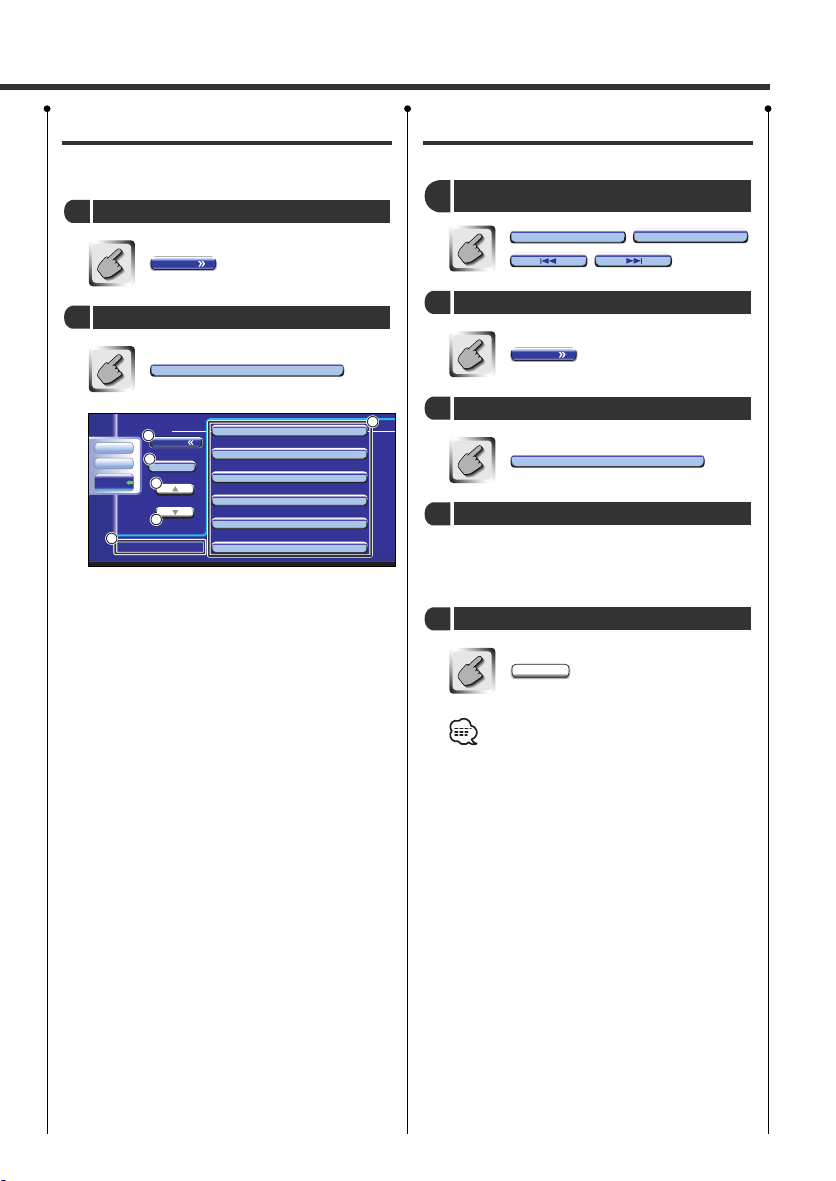
Selección de preajustes
Coloca en lista y sintoniza las emisoras en
memoria una a continuación de otra.
1
Sintoniza la emisora visualizada.
Si se ha ajustado, se visualizará el nombre de la
emisora.
2
Cambia la banda de la lista de emisoras
visualizadas.
3
Visualización de bandas.
4
Lleva de vuelta al menú de sintonizador.
5
Cambia la visualización de la lista de estaciones
entre el nombre de servicio de programa y SNPS
(frecuencia).
Preset Select
Da acceso al menú de selección de preajustes
2
Menu
Da acceso al menú de sintonizador
1
Ajuste del nombre de emisora
Asigna nombre a una emisora.
Respecto de los detalles de asignación de nombre,
consulte <Introducción de caracteres> (véase la
página 254).
• Es posible almacenar hasta 30 emisoras en
memoria.
• Es posible ajustar un nombre de emisora
solamente después que ha aplicado el freno de
estacionamiento.
Ok
Salga del modo de ajuste de nombre
5
Introduzca un nombre
4
Name Se t
Seleccione el modo de ajuste de nombre
3
Menu
Da acceso al menú del sintonizador
2
AM
FM
Sintonice una emisora a la que desee
asignar un nombre
1
Spanish 223
TUNER
Menu
FM 98.1
FM3 1) 100. 5 MHz
FM3 2) 100. 5 MHz
FM3 3) 100. 5 MHz
FM3 4) 100. 5 MHz
FM3 5) 100. 5 MHz
FM3 6) 100. 5 MHz
DISP
Set Up
Audio
SRC
2
2
4
5
1
3
Page 23
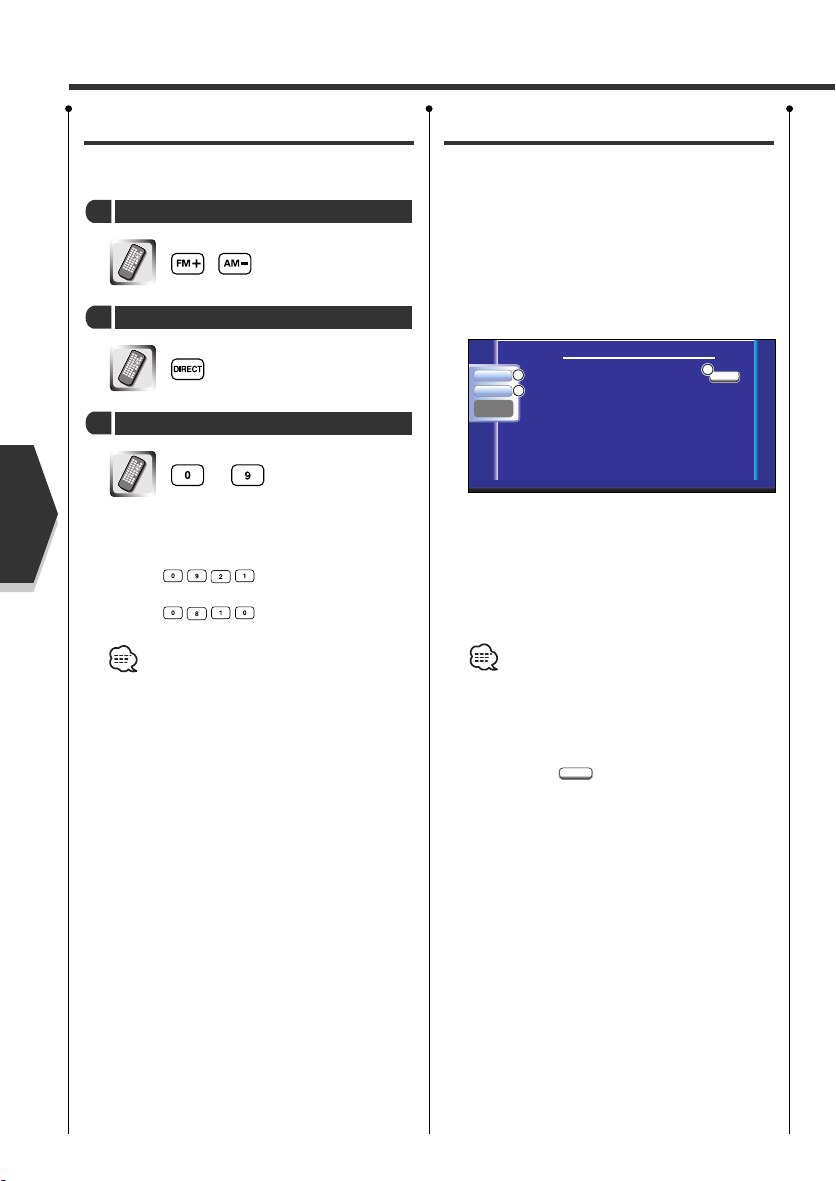
Spanish
224 Spanish
Control de sintonizador
Búsqueda directa
Sintoniza una emisora cuando se introduce su
frecuencia.
—
Cuando las introduzca, se iniciará la recepción de
señal.
Ejemplo: Cuando recibe 92,1 MHz FM
Ejemplo: Cuando recibe 810 kHz AM
La operación terminará automáticamente si no
se acciona antes de 10 segundos.
Introduzca una frecuencia
3
Selecciona el modo de búsqueda directa
2
Seleccione una banda
1
Información de tráfico
Cuando dé comienzo un boletín de tráfico, la
fuente dada cambiará a la información de
tráfico y se visualizará automáticamente.
Cuando dé comienzo el boletín de tráfico...
La pantalla de información de tráfico aparecerá
automáticamente.
Pantalla de información de tráfico
1
Da acceso al menú de efectos de sonido. (véase
la página 284)
2
Da acceso al menú de configuración. (véase la
página 257)
3
Activa o desactiva la función de información de
tráfico.
Durante la recepción de información de tráfico, el
volumen ajuistado es recordado
automáticamente, y la próxima vez que cambie a
la información de tráfico se recordará
automáticamente tal volumen.
Tenga en cuenta que si la unidad DSP (accesorio
opcional) está conectada, el volumen será
preajustado al pulsar durante 2 segundos o más
el botón .
TI
ATT
NEWS
IN
TI
AF
Traffic Infomation
13:50
TUNER
Set Up
Audio
TI
Direct
SRC
2
3
1
Page 24
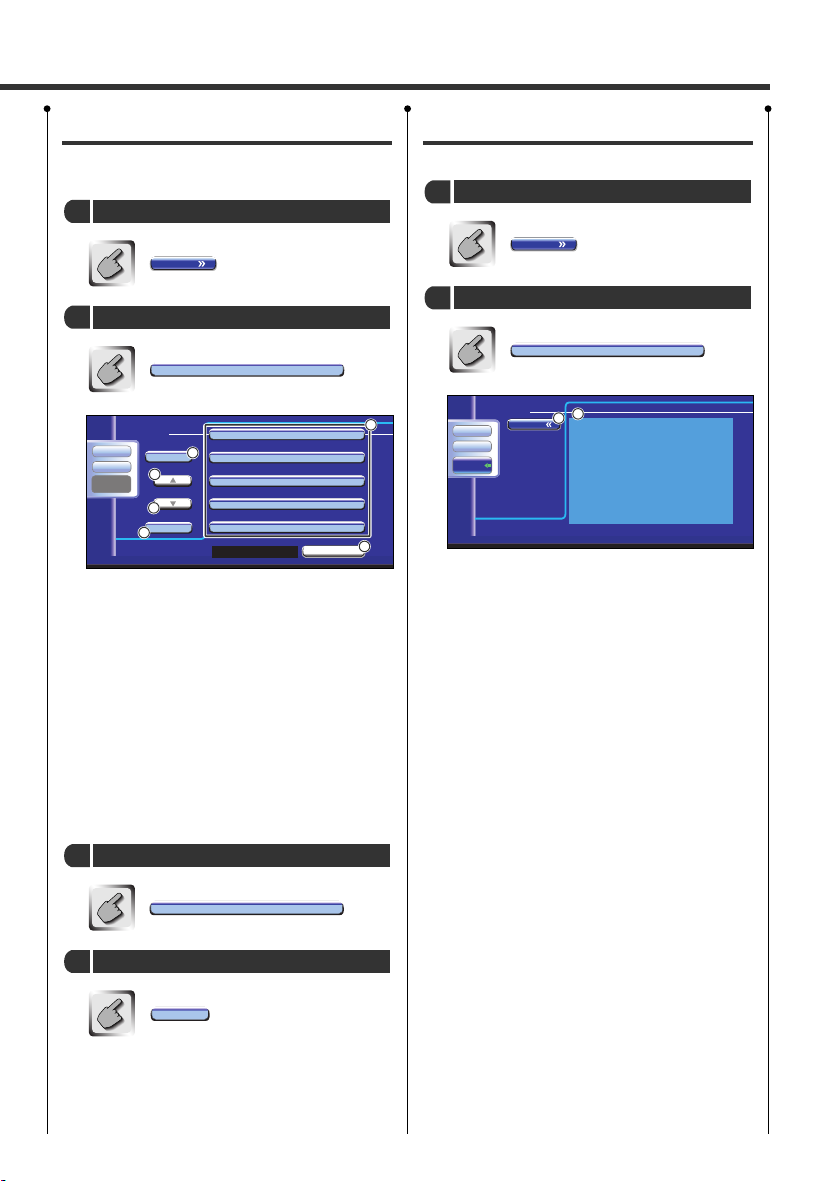
Spanish 225
Busque el tipo de programa
Un programa se sintonizará cuando ajuste su
tipo de programa.
1
Selecciona un tipo de programa.
2
Recorre la lista de tipos de programa.
3
Busca el tipo de programa.
Se visualiza cuando se selecciona el tipo de
programa.
4
Continúe pulsando durante más de 2 segundos, y
la emisora que se reciba en ese momento se
registrará para tener el tipo de programa
seleccionado. (Se visualizará el tipo de programa
seleccionado.)
Si no lo pulsa, se visualizará el tipo de programa
registrado en la emisora que se recibe en ese
momento.
5
Lleva de vuelta al menú de sintonizador.
etc.
SRCH
Busque el tipo de programa
4
News
Seleccione un tipo de programa
3
PTY Sear ch
Da acceso al menú de búsqueda PTY
2
Menu
Da acceso al menú de sintonizador
1
Texto de radio
Es posible visualizar el texto de radio.
1
Muestra el texto de radio.
2
Lleva de vuelta al menú de sintonizador.
Radio Text
Visualice el texto de radio
2
Menu
Da acceso al menú de sintonizador
1
TUNER
FM 98.1
ReturnReturn
SRCH
USER
Set Up
Audio
All Speech
All Music
News
Current Affairs
Information
Not Found
Direct
SRC
2
2
3
5
4
1
Menu
TUNER
Radio text:
Set Up
Audio
SRC
2
1
Page 25
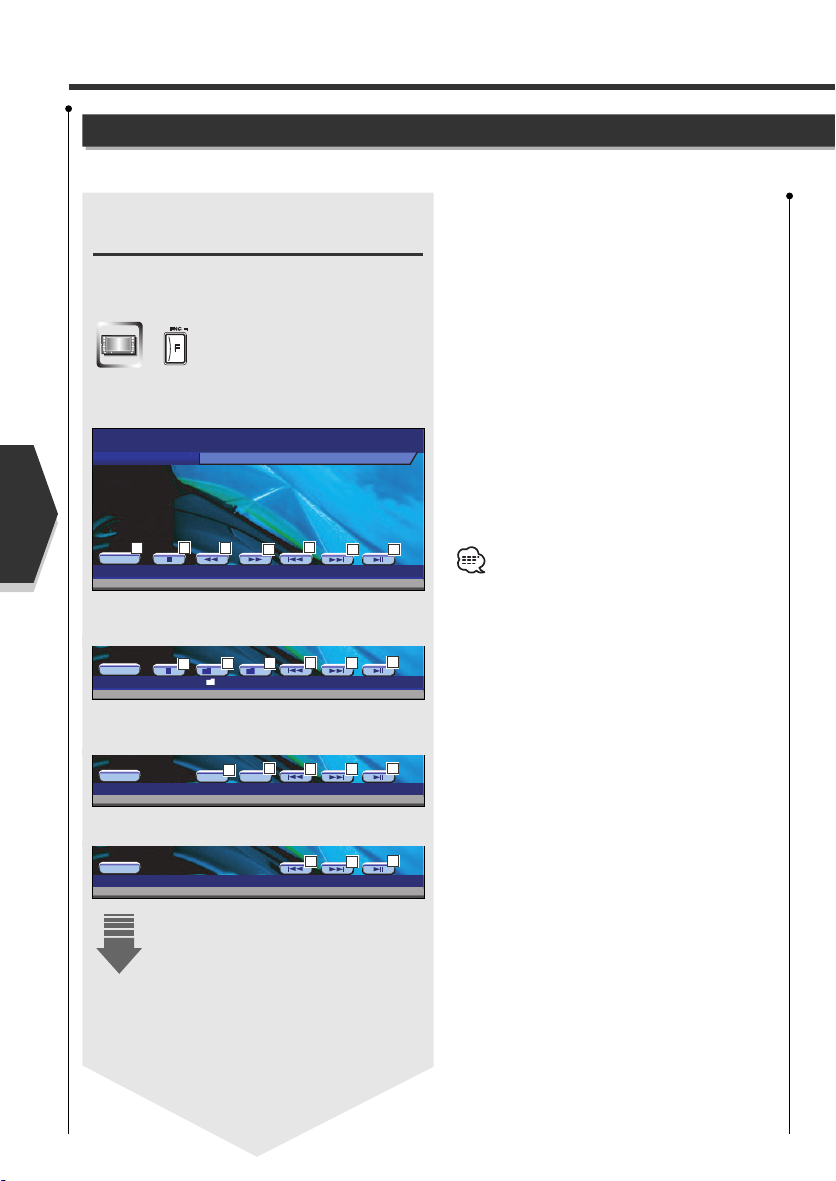
Spanish
226 Spanish
Visualización del panel de
control sencillo
El panel de control de reproducción de
CD/MP3/WMA/Cambiador de discos se visualiza en una
posición flotante de la imagen seleccionada.
Visualización del panel de control sencillo
Durante la reproducción de CD
Durante la reproducción de MP3/WMA
Durante la reproducción en el cambiador de discos
Durante la reproducción en un reproductor de CD
1
Cambia la fuente.
2
Se detiene para iniciar el reproductor de discos
interno.
3
Cuando se reproduce un CD en el reproductor de
discos interno:
Rebobina o realiza el avance rápido.
4
Selecciona una canción.
5
Inicia la reproducción o hace una pausa.
6
Cuando se reproduce un disco MP3/WMA en el
reproductor de discos interno:
Selecciona una carpeta.
7
Cuando se reproduce un disco en el cambiador de
discos:
Selecciona un disco.
• Respecto de las operaciones de CD/MP3/WMA/
Cambiador de discos, consulte <Funcionamiento
básico del DDX7015/7045> (véase la página 208).
• El panel de fácil control desparece cuando toca el
centro del área de visualización de imagen.
Control de reproducción de CD/MP3/WMA/Cambiador de
Puede acceder a diversas pantallas de control durante la reproducción de CD/
Control de reproducción de CD/MP3/WMA/
SRC
Track 3 P 5:32
DVD CD
DVD CD
MODE:FULL
IN
AV - I NAV-O UT:
1
2
3
3
4
4 5
SRC
–
+
P 0:05:32
DVD MP3/WMA
13
¡
IN
SRC
D - D +
T3D1 P 5:32
CD CH
IN
6
7
7
6
2
4
5
4
4
5
4
SRC
T3 P 5:32
CD
IN
4
5
4
Page 26
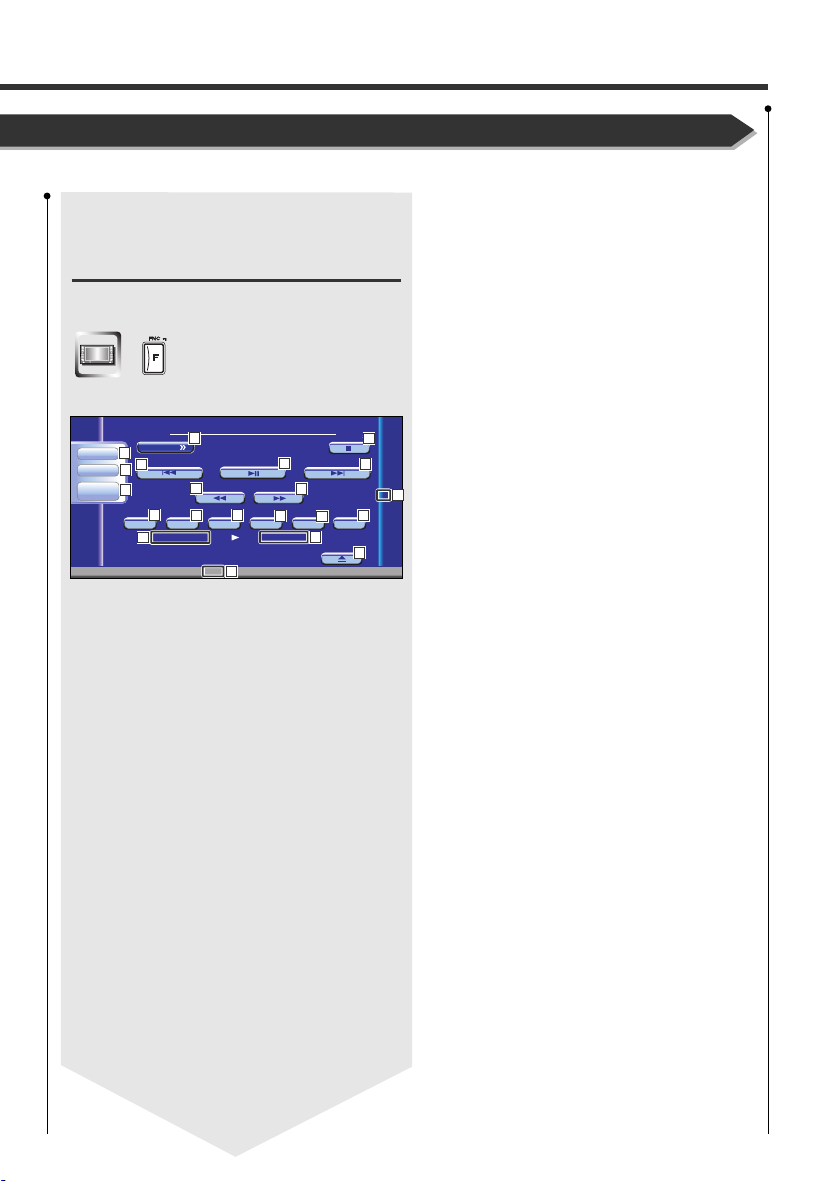
Durante la reproducción de CD
8
Da acceso al menú de CD.
9
Da acceso al menú de efectos de sonido. (véase la
página 284)
p
Visualiza la pantalla de selección de fuente. (véase la
página 255)
q
Da acceso al menú de configuración. (véase la
página 257)
w
Expulsa el disco del reproductor de discos interno.
e
Selecciona una pista.
r
Realiza el avance o rebobinado rápido.
t
Inicia la reproducción o hace una pausa.
y
Inicia o detiene la reproducción de exploración (que
reproduce el comienzo de cada canción una a
continuación de la otra).
u
Repite la reproducción (la pista actual).
i
Inicia o detiene la reproducción aleatoria (para
reproducir las canciones en orden aleatorio).
o
Selecciona el modo de nombre de disco (véase
<Ajuste de nombre de disco>, página 231), texto de
disco, o texto de pista para la visualización del texto.
;
Recorre el texto de visualización.
a
Cambia la visualización del tiempo de reproducción
entre pista, disco, y tiempo restante de disco.
s
Visualización de número de pista
d
Visualización de tiempo de reproducción
f
Aparece al insertar un disco.
g
Se detiene para iniciar el reproductor de discos
interno.
Cuando se pulsa dos veces, el disco se reproducirá
desde el comienzo la próxima vez que este se
reproduzca.
h
Indicador de funciones
Visualización de la pantalla de
control de CD/MP3/WMA/
Cambiador de discos
Puede reproducir el CD/MP3/WMA/Cambiador de discos
utilizando diversas funciones.
Pantalla de control de CD
Spanish 227
discos
MP3/WMA/Cambiador de discos.
Cambiador de discos
Menu
IN
13:50
REP
RDM
SCN
SCRL
TIME
DISP
DVD CD
Set Up
Audio
Track 4 P 2:0 9
Direct
SRC
REP
11
10
13
13
14
14
16
15
12
21
17
9
8
22
23
26
24
25
18
19
20
Page 27
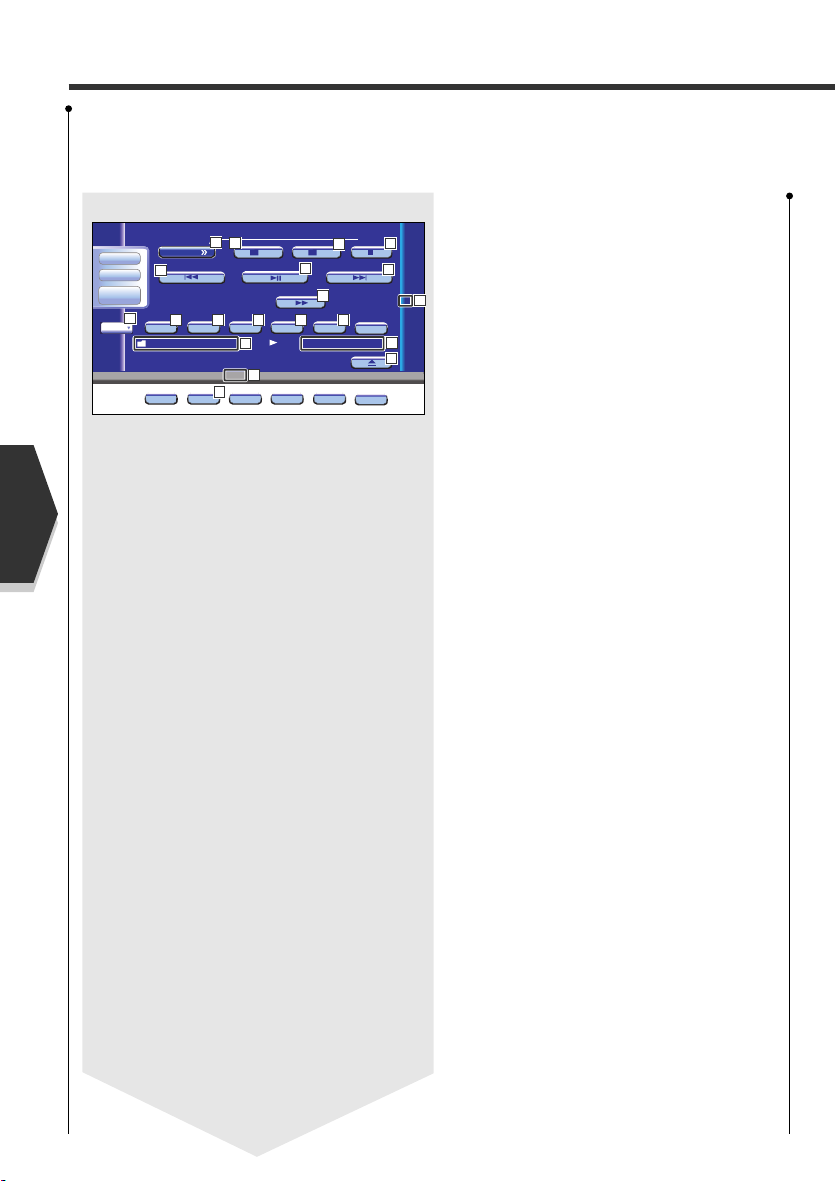
Spanish
228 Spanish
Control de reproducción de CD/MP3/WMA/
Pantalla de control de MP3/WMA
Durante la reproducción de MP3/WMA
j
Da acceso al menú MP3/WMA.
k
Realiza el avance rápido.
l
Se detiene para iniciar la reproducción.
Cuando se pulsa dos veces, el disco se reproducirá
desde el comienzo la próxima vez que este se
reproduzca.
/
Selecciona una canción.
z
Inicia la reproducción o hace una pausa.
x
Selecciona una carpeta.
c
Inicia o detiene la reproducción de exploración (que
reproduce el comienzo de cada canción una a
continuación de la otra).
v
Repite la reproducción (la canción actual).
b
Inicia o detiene la reproducción aleatoria (para
reproducir las canciones de la carpeta actual en
orden aleatorio).
n
Selecciona el nombre de carpeta, título (etiqueta
ID3/WMA), nombre del artista (etiqueta ID3/WMA),
o nombre del álbum (etiqueta ID3) para la
visualización de texto.
m
Recorre el texto de visualización.
,
Cambia la visualización de botones.
.
Repite la reproducción de la canción de la carpeta
actual.
P
Visualización de número de carpeta y de archivo
Q
Visualización de tiempo de reproducción
W
Aparece al insertar un disco.
E
Indicador de funciones
R
Expulsa un disco.
Menu
IN
13:50
DVD MP3/WMA
PEP
SCRL
DISP
RDMSCN
FREP
NextNext
+
-
Set Up
Audio
P 0:00:3813
KENWOOD
¡
Direct
SRC
REP
32
32
31
33 35 36
37
38
39
40
43
30
30
27
28
29
34
41
44
42
Page 28
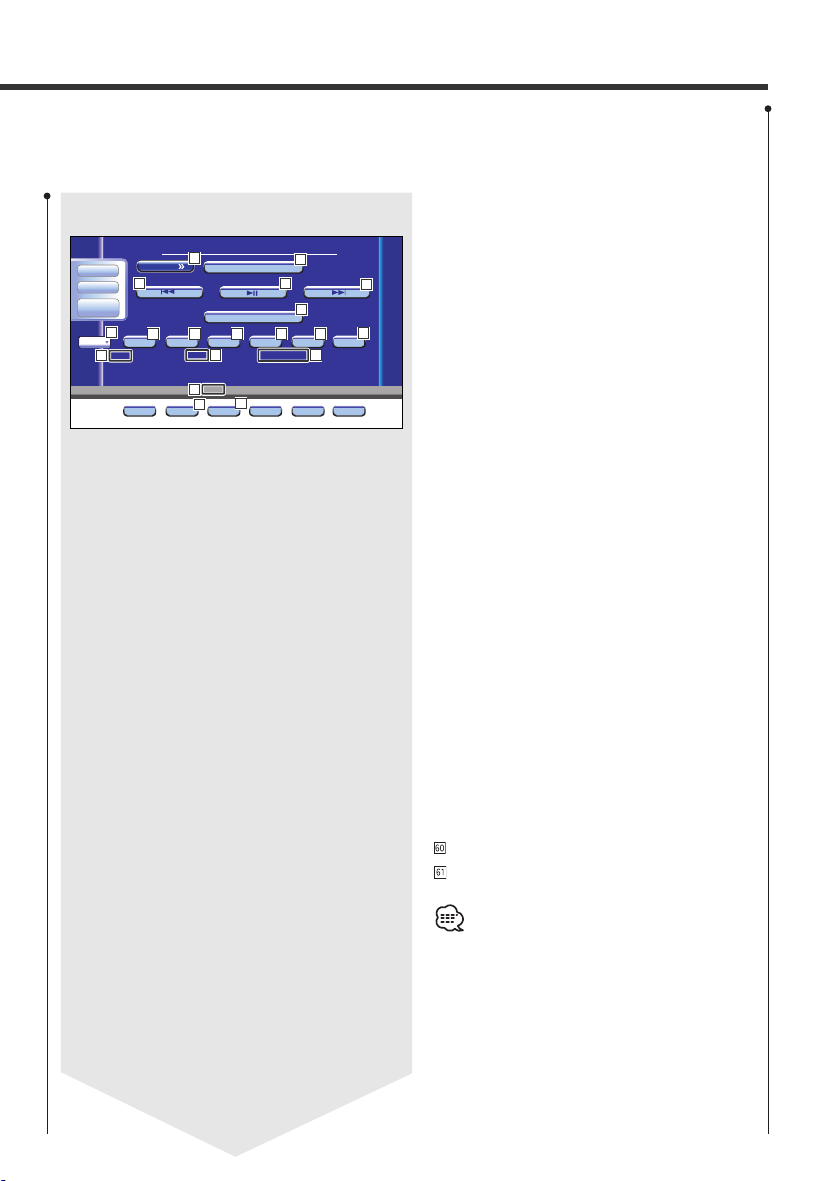
Durante la reproducción en el cambiador de discos/
reproductor de CD
T
Da acceso al menú del cargador de discos/
reproductor de CD.
Y
Selecciona una pista.
Inicia el avance rápido o el rebobinado rápido
cuando se toca de manera continuada.
U
Selecciona un disco. (Función del cambiador de
discos)
I
Inicia la reproducción o hace una pausa.
O
Inicia o detiene la reproducción de exploración (que
reproduce el comienzo de cada canción una a
continuación de la otra).
:
Repite la reproducción (la pista actual).
A
Inicia o detiene la reproducción aleatoria (para
reproducir las canciones en orden aleatorio).
S
Repite la reproducción del disco (disco actual).
(Función del cambiador de discos)
D
Inicia o detiene la reproducción aleatoria de carga
(para reproducir canciones del cambiador de discos
en orden aleatorio). (Función del cambiador de
discos)
F
Cambia la visualización de botones.
G
Selecciona el modo de nombre de disco (véase
<Ajuste de nombre de disco>, página 231), texto de
disco, o texto de pista para la visualización del texto.
H
Recorre el texto de visualización.
J
Cambia la visualización del tiempo de reproducción
entre pista, disco, y tiempo restante de disco.
K
Visualización de número de disco
(Función del cambiador de discos)
L
Visualización de número de pista
Visualización de tiempo de reproducción
Indicador de funciones
Las funciones que pueden utilizarse y la
información que puede visualizarse diferirá según
sean los modelos que se conecten.
Pantalla de control del cambiador de discos/
reproductor de CD
Spanish 229
Cambiador de discos
D1 T5 P 1:24
CD- CH
13:50
Menu
-
Disc
Disc
+
DREP
MRDM
NextNext
TIME
REP RDM SCN
DISP SCRL
Set Up
Audio
Direct
SRC
REP
46
46 48
50
49
47
45
47
51
52
53
56
57
60
55
54
59
61
58
Page 29
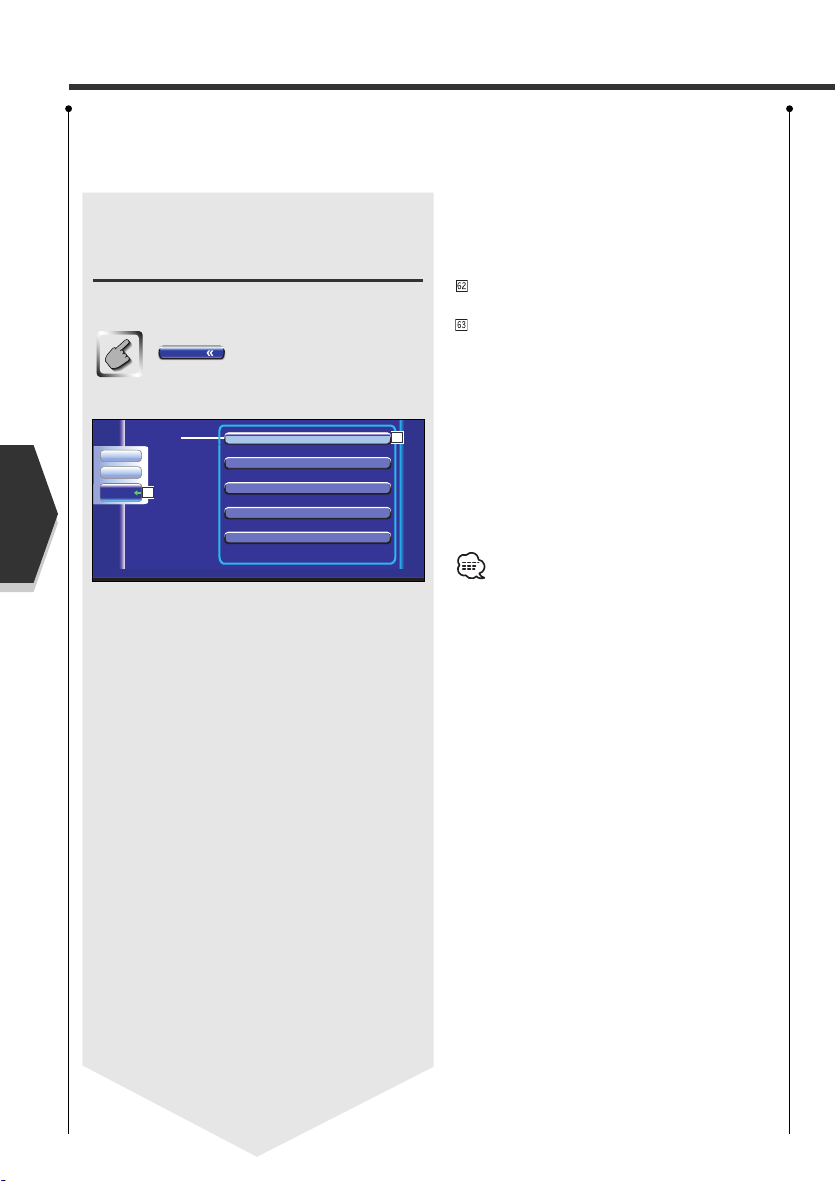
Spanish
230 Spanish
Selecciona las opciones de diversos menús de
funciones.
Lleva de vuelta a la pantalla de control de CD/MP3/
WMA/Cambiador de discos.
Las funciones disponibles varían según sea la
fuente utilizada.
Control de reproducción de CD/MP3/WMA/
Visualización de la pantalla de
menú de CD/MP3/WMA/
Cambiador de discos
Es posible seleccionar opciones de menú utilizando
diversas funciones.
Pantalla de menú de CD
Menu
Name Se t
DVD CD
Set Up
Audio
SRC
62
63
Page 30
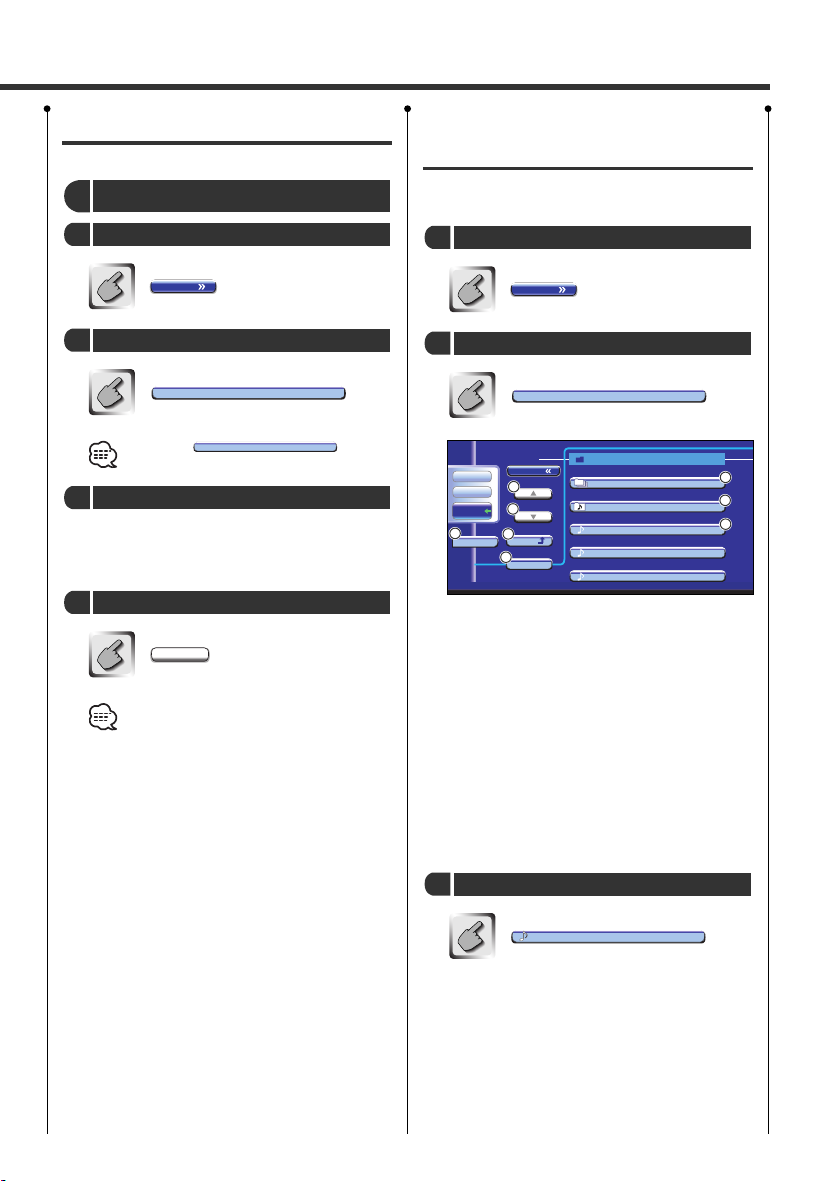
Ajuste de nombre de disco
Asigna nombre a un CD.
La posición varía
según sea el disco reproducido.
Respecto de los detalles de asignación de nombre,
consulte <Introducción de caracteres> (véase la
página 254).
• No es posible asignar nombre a un disco MD o
MP3/WMA.
• Número de discos que se pueden almacenar
en la memoria
Reproductor de discos interno: 10
Cambiador/Reproductor de CD externo:
Varia dependiendo del cambiador/reproductor
de CD.
Remítase al manual del cambiador/reproductor
de CD.
Ok
Salga del modo de ajuste de nombre
5
Introduzca un nombre
4
Name Se t
Name Se t
Seleccione el modo de ajuste de nombre
3
Menu
Acceda al menú de CD/Cambiador de discos
2
Reproduzca un CD al que desee asignar un
nombre
1
Lista de directorio (durante la
reproducción de MP3/WMA)
El directorio de un disco MP3/WMA se muestra
para una búsqueda rápida.
1
Lleva de vuelta al directorio raíz.
2
Muestra el siguiente nivel más alto de la jerarquía.
3
Visualiza un directorio si el subdirectorio contiene
una directorio. Cuando toque el directorio, este se
abrirá.
4
Visualiza un directorio si el subdirectorio contiene
archivos sin un directorio. Cuando toque el
directorio, este se abrirá y se reproducirán las
canciones que se encuentran en dicho directorio.
5
Muestra los archivos MP3/WMA. Cuando toque
un archivo, se reproducirá la canción que
contenga.
6
Reproduce el directorio seleccionado.
7
Recorre la lista.
Visualice la canción deseada y toque la visualización
del archivo.
File Name
Seleccione una canción
3
Directory List
Iniciar la lista de directorio
2
Menu
Acceda al menú de MP3/WMA
1
Spanish 231
Cambiador de discos
Menu
MP3/WMA
0:35:27
Folder Name
File Name
Fol d er Name
File Name
Folder Name
File Name
Fol
Open
Root
Set Up
Audio
SRC
2
3
7
7
6
5
1
4
Page 31

Control de reproducción de CD/MP3/WMA/
Visualización de ID3/WMA
TAG (durante la reproducción
de MP3/WMA)
A continuación se verá la lista de la
información ID3/WMA TAG del archivo
MP3/WMA.
1
Recorre la lista.
Information
Visualice ID3/WMA TAG
2
Menu
Acceda al menú de MP3/WMA
1
Selección de discos
(durante la reproducción en el
cambiador de discos)
Se verá la lista de los discos cargados en el
cambiador de discos para realizar una selección
rápida de disco.
1
Reproduce el disco visualizado.
2
Selecciona el modo de nombre de disco o texto
de disco para la visualización de texto.
3
Recorre la lista.
(No se visualiza cuando se utiliza un cambiador de
discos que tenga 6 discos o menos.)
Toque la visualización del disco deseado.
1. Disc Name
Seleccione el disco deseado
3
Disc Select
Acceda al menú de selección de discos
2
Menu
Da acceso al menú de cambiador de discos
1
Spanish
232 Spanish
Menu
TITLE:
ARTIST:
ALBUM:
MP3
Set Up
Audio
SRC
1
1
CD- CH
Menu
P 2:35
1. Di sc N ame
2. Disc Name
3. Disc Name
4. Disc Name
5. Disc Name
6. Disc Name
Set Up
Audio
SRC
DISP
2
3
3
1
Page 32

Spanish 233
Búsqueda directa
Busca un disco o una canción al introducir su
número.
Durante la reproducción en el reproductor de
discos interno
Cada vez que se pulsa, pueden buscarse
directamente los siguientes ítemes.
CD: Número de pista, tiempo de reproducción total
MP3/WMA: Carpeta , Archivo
—
Cuando se busca una canción:
Durante la reproducción en un reproductor de
discos o cambiador de discos externos
—
Cuando se busca una canción:
Cuando se busca un disco:
La operación terminará automáticamente si no
se acciona antes de 10 segundos.
Búsqueda
2
Introduzca un número de disco o de pista
1
Búsqueda
3
Introduzca un número de disco o de pista
2
Seleccione el modo de búsqueda directa
1
Cambiador de discos
Silenciamiento para el
teléfono
Cuando se recibe una llamada telefónica, el
sistema hace una pausa automáticamente.
Cuando se recibe una llamada telefónica...
Aparecerá la pantalla de llamada telefónica ("CALL"),
y el sistema hará una pausa.
Pantalla de llamada telefónica ("CALL")
Si continúa oyendo la fuente de audio durante
la llamada telefónica...
El sistema reinicia la reproducción mientras la
llamada telefónica continúa.
Cuando la llamada telefónica concluya...
Cuelgue el teléfono.
El sistema reinicia la reproducción.
Silenciamiento para el
teléfono
13:50
CALL
Set Up
Audio
Direct
SRC
Page 33

Control de TV
Control de TV (solamente con el sintonizador de TV accesorio opcional conectado)
En el modo de fuente TV aparecen diversas pantallas de control.
Visualización de la pantalla de
imagen de TV
En el modo de fuente TV aparecen diversas pantallas de
control.
Pantalla de imagen de TV
Visualización del panel de
control sencillo
El panel de control se visualiza en una posición flotante
de la pantalla de TV.
Visualización del panel de control sencillo
1
Visualización de número de banda de TV
2
Visualización de número de memoria
3
Visualización de número de canal
4
Área de canal hacia arriba
Aumenta el número de canal.
5
Área de canal hacia abajo
Disminuye el número de canal.
6
Área de cambio de banda/vídeo
Cambia a TV1, TV2 o VIDEO.
7
Área de botones de visualización de información
• Respecto de las operaciones de selección de
imagen de TV y de tecla del receptor, consulte
<Funcionamiento básico del DDX7015/7045>
(véase la página 208).
• La visualización de información se borra
automáticamente después de aproximadamente
5 segundos. También, se puede visualizar
automáticamente la información cuando esta se
actualiza (véase la página 275).
8
Cambia la fuente.
9
Cambia a Vídeo (VIDEO).
p
Cambia la banda de TV (a TV1 o TV2).
q
Recupera un canal.
w
Cambia el modo de búsqueda.
(véase la página 236 respecto del modo <Modo de
búsqueda>)
El panel de fácil control desparece cuando toca el
centro del área de visualización de imagen.
Spanish
234 Spanish
Selecciona la
imagen de TV.
SRC
SEEK
V I D
T V
TV TV1
TV1
2ch
Preset 3
MODE:FULL
AV - I NAV-O UT:
9
11
10
11
12
8
TV1
2ch
Preset 3
TV TV1
2ch
Preset 3
MODE: FU L L
AV - I NAV-O UT:
1
2
3
5
6
7
4
Page 34

e
Da acceso al menú de TV.
r
Da acceso al menú de efectos de sonido. (véase la
página 284)
t
Visualiza la pantalla de selección de fuente. (véase la
página 255)
y
Da acceso al menú de configuración. (véase la
página 257)
u
Cambia a VIDEO.
i
Cambia a TV1 o TV2.
o
Seleccione un canal.
Utilice el <Modo de búsqueda> (véase la página
246) para cambiar la secuencia de sintonización de
canales.
;
Cambia entre los botones a y los
botones de función que han de utilizarse.
a
Selecciona el modo de memoria automática.
(véase la página 236 respecto del <Memoria
automática>)
s
Cambia el modo de búsqueda.
(véase la página 236 respecto del <Modo de
búsqueda>)
d
Cuando aparecen los botones a ,
podrá recuperar los canales de la memoria.
Respecto de la memoria de emisoras, consulte
<Memoria automática> (véase la página 236) o
<Memoria manual> (véase la página 236).
f
Indicador de modo de búsqueda
g
Visualización de número de memoria
h
Selecciona las opciones de diversos menús de
funciones.
j
Lleva de vuelta a la pantalla de control de TV.
Las funciones disponibles varían en función del
modelo utilizado (las especificaciones de
sintonizador y el sistema de emisión que pueden
recibirse).
61
61
Visualización de la pantalla de
control de TV
Es posible sintonizar una emisora de TV utilizando
diversas funciones.
Pantalla de control de TV
Visualización de la pantalla de
menú de TV
Es posible seleccionar opciones de menú utilizando
diversas funciones.
Pantalla de menú de TV
Menu
Spanish 235
TV
Preset Select
Name Set
Set Up
Audio
SRC
26
27
13:50
Menu
123456
TV
AME
SEEK
NextNext
TV
VIDEO
Set Up
Audio
TV 1 Preset 3 2 ch
Direct
SRC
AUTO 1
14
15
20
21
22
16
17
18
19
19
25
13
23
24
Page 35

Control de TV
Modo de búsqueda
Ajusta la selección de una emisora de TV.
Si no apareciera , toque .
El modo cambiará cada vez que toque el botón.
Sintoniza automáticamente una
emisora con buena recepción.
Sintonice las estaciones en la
memoria una después de la otra.
Cambia al canal siguiente
manualmente.
Memoria automática
Almacena automáticamente en memoria las
emisoras con buena recepción.
Si no apareciera , toque .
Toque o .
La memoria automática concluye cuando se guardan
6 emisoras o cuando se sintonizan todas las
emisoras.
La operación terminará automáticamente si no
se acciona antes de 10 segundos.
Inicio de la memoria automática
3
NextNext
AME
AME
Seleccione el modo de memoria automática
2
TV
Seleccione una banda que desee guardar en
memoria
1
NextNext
SEEK
SEEK
Memoria manual
Almacena en la memoria el canal actual
recibido.
—
Si no apareciera a , toque .
Siga tocando hasta que aparezca el número de
memoria.
Selección de preajustes
Coloca en lista y sintoniza las emisoras en
memoria una a continuación de otra.
(P235 e)
1
Sintoniza la emisora visualizada.
Si se ha ajustado, se visualizará el nombre de la
emisora.
2
Lleva de vuelta al menú TV.
Preset Select
Da acceso al menú de selección de preajustes
3
Menu
Da acceso al menú de TV
2
TV
Seleccione una banda que desee recuperar
1
NextNext
61
61
Guarde en memoria
2
TV
Seleccione un canal que desee guardar en
memoria
1
Spanish
236 Spanish
AUTO 1
AUTO 2
MANUAL
Menu
TV 3ch
TV
TV1 1) 1ch
TV1 2) 1ch
TV1 3) 1ch
TV1 4) 1ch
TV1 5) 1ch
TV1 6) 1ch
Set Up
Audio
SRC
2
1
Page 36

Ajuste del nombre de emisora
Asigna nombre a una emisora.
Respecto de los detalles de asignación de nombre,
consulte <Introducción de caracteres> (véase la
página 254).
• Es posible almacenar hasta 20 emisoras en
memoria.
• Es posible ajustar un nombre de emisora
solamente después que ha aplicado el freno de
estacionamiento.
Ok
Salga del modo de ajuste de nombre
5
Introduzca un nombre
4
N ame Set
Selecciona el modo de ajuste de nombre
3
Menu
Da acceso al menú de TV
2
TV
Seleccione una emisora a la que desee
asignar un nombre
1
Búsqueda directa
Sintoniza una emisora cuando se introduce su
número de canal.
—
Cuando introduzca un número de canal, se iniciará la
recepción de señal.
Ejemplo: Cuando recibe el canal 06
La búsqueda directa terminará automáticamente
si no se acciona antes de que transcurran 10
segundos.
Introduzca un número de canal
2
Selecciona el modo de búsqueda directa
1
Spanish 237
Page 37

Control de sintonizador SIRIUS
Pantalla de sintonizador SIRIUS <Solo ventas en Norteamérica> (solamente
En el modo de fuente Sintonizador SIRIUS aparecen diversas pantallas de control.
Spanish
238 Spanish
Visualización del panel de
control sencillo
El panel de control de sintonizador SIRIUS se visualiza en
una posición flotante de la imagen seleccionada.
Visualización del panel de control sencillo
1
Cambia la fuente.
2
Cambia la banda.
3
Sintoniza una emisora.
4
Cambia el modo de búsqueda.
SEEK 1: Sintoniza canales uno a continuación de
otro.
SEEK 2: Selecciona los canales en memoria uno a
continuación del otro.
• Respecto de las operaciones de tecla del
sistema, consulte <Funcionamiento básico del
DDX7015/7045> (véase la página 208).
• El panel de fácil control desparece cuando toca el
centro del área de visualización de imagen.
SRC
BAND SEEK
SIRIUS SR1 1ch
MODE: FU L L
AV - I NAV -OUT :
2
3
3
4
1
Page 38

Spanish 239
con el sintonizador SIRIUS accesorio opcional conectado)
5
Da acceso al menú de sintonizador SIRIUS.
6
Da acceso al menú de efectos de sonido. (véase la
página 284)
7
Visualiza la pantalla de selección de fuente. (véase la
página 255)
8
Da acceso al menú de configuración. (véase la
página 257)
9
Sintoniza una emisora.
p
Cambia la banda.
q
Cambia entre los botones a y el
botón de función que han de utilizarse.
w
Inicia o detiene la exploración de canales (que
sintoniza canales uno a continuación del otro).
e
Cambia el modo de búsqueda.
SEEK 1: Sintoniza canales uno a continuación de otro.
SEEK 2: Selecciona los canales en memoria uno a
continuación del otro.
r
Cambia la visualización desde título de canción y
nombre de artista, nombre del compositor, nombre
del canal, hasta nombre de categoría.
t
Recorre el texto de visualización.
y
Cuando aparecen los botones a ,
podrá recuperar el canal de la memoria.
Respecto de la memoria de emisoras de canal,
consulte <Memoria de canales> (véase la página 240).
u
Indicador de modo de búsqueda
i
Selecciona las opciones de diversos menús de
funciones.
o
Lleva de vuelta a la pantalla de control de
sintonizador SIRIUS.
Para más información sobre la función del
sintonizador SIRIUS, consulte el manual de
instrucciones del sintonizador de radio por satélite
SIRIUS (accesorio opcional).
61
61
Visualización de la pantalla de
control de sintonizador SIRIUS
Pantalla de control de sintonizador SIRIUS
Visualización de la pantalla de
menú de sintonizador SIRIUS
Es posible seleccionar opciones de menú utilizando
diversas funciones.
Pantalla de menú de sintonizador SIRIUS
Menu
SIRIUS
10Key Di re ct
S IRIUS Informati on
Channel Search
Set Up
Audio
SRC
19
18
SCN
SEEK DISP SCRL
SIRIUS
13:50
Menu
Band
123456
NextNext
Set Up
Audio
SIRIUS 1SR1 1ch
Direct
SRC
SEEK 1
7
8
9
9
10
11
13
12
15
14
6
5
17
16
Page 39

Control de sintonizador SIRIUS
Búsqueda de canal
Esta disponible la lista de categorías y canales
para la selección de canal que desee.
A continuación aparecerá la lista de categorías.
Pantalla de selección de categorías
1
Selecciona una categoría.
2
Recorre la lista.
3
Lleva de vuelta al menú de sintonizador SIRIUS.
Channel Search
Inicie la búsqueda de canal
2
Menu
Acceda al menú de sintonizador SIRIUS
1
etc.
Aparecerá la lista de canales de la categoría
seleccionada.
Pantalla de selección de canales
1
Sintonice un canal.
2
Recorre la lista.
3
Volverá a la pantalla de selección de categoría.
4
Lleva de vuelta al menú de sintonizador SIRIUS.
etc.
Se sintoniza el canal seleccionado.
Memoria de canales
Almacena en la memoria el canal actual
recibido.
—
Si no apareciera a , pulse .
Siga pulsando hasta que aparezca el número de
memoria.
NextNext
61
61
Guarde en memoria
2
Band
Seleccione un canal que desee guardar en
memoria
1
CH.JAZZ 5
Seleccione un canal
4
cat.HITS 0
Seleccione una categoría
3
Spanish
240 Spanish
SIRIUS
Menu
cat.HITS 0
cat.ROCK 1
cat.CTRY 2
cat.R&B 3
cat.JAZZ 5
16CH 1234567
Set Up
Audio
SRC
2
2
3
1
SIRIUS
Menu
CH.Pop
CH.Rock
CH.Country
CH.Jazz&Standard
CH.Clasical
CH 16
Ret ur n
Set Up
Audio
SRC
2
4
2
1
3
Page 40

Búsqueda de canal directa
Sintoniza un canal cuando se introduce su
número.
Pantalla de búsqueda directa
1
Introduce un número de canal.
2
Lleva de vuelta al menú de sintonizador SIRIUS.
3
Sintoniza un canal cuando se introduce su
número.
—
Enter
Sintonización
4
90
Introduzca un número de canal
3
10Key Di re c t
Visualice la pantalla de búsqueda directa
2
Menu
Acceda al menú de sintonizador SIRIUS
1
Visualización de información
Se visualiza la información del programa
sintonizado.
Pantalla de información
1
Muestra la información (tal como el nombre del
canal, el nombre del artista, el título de la canción,
el nombre de la categoría, y el compositor).
2
Recorre la visualización de información.
3
Lleva de vuelta al menú de sintonizador SIRIUS.
S IRIUS I nformati on
Visualice la pantalla de información
2
Menu
Acceda al menú de sintonizador SIRIUS
1
Spanish 241
SIRIUS
EnterCancel
123
456
7809
999ch Jazz En Clave
Set Up
Audio
SRC
Menu
SIRIUS
Channel Name:
Artist Name:
Song Title:
Set Up
Audio
SRC
2
2
2
1
1
3
3
Page 41

Control de Radio HD
Control de Radio HD <Solo ventas en Norteamérica> (solamente con el sintonizador
En el modo de fuente Radio HD aparecen diversas pantallas de control.
Visualización del panel de
control sencillo
El panel de control de Radio HD se visualiza en una
posición flotante de la imagen seleccionada.
Visualización del panel de control sencillo
1
Cambia la fuente.
2
Cambia la banda (HD FM1/2/3, HD AM).
3
Sintoniza una emisora.
4
Cambia el modo de búsqueda.
(véase la página 244 respecto del <Modo de
búsqueda>)
• Respecto de las operaciones de tecla del
receptor, consulte <Funcionamiento básico del
DDX7015/7045> (véase la página 208).
• El panel de fácil control desparece cuando toca el
centro del área de visualización de imagen.
Spanish
242 Spanish
SRC
HDFM 1 98.1 MHZ
SEEK
HD AM HD FM
HD RADIO
MODE:FULL
AV - I NAV -OUT :
2
2
3
3 41
Page 42

5
Da acceso al menú de la Radio HD.
6
Da acceso al menú de efectos de sonido. (véase la
página 284)
7
Visualiza la pantalla de selección de fuente. (véase la
página 255)
8
Da acceso al menú de configuración. (véase la
página 257)
9
Cambia a la banda HD FM1/2/3.
p
Cambia a la banda HD AM.
q
Sintoniza una emisora.
Utilice el <Modo de búsqueda> para cambiar el
cambio de frecuencia.
w
Cambia entre los botones a y los
botones de función que han de utilizarse.
e
Selecciona el modo de memoria automática.
(véase la página 244 respecto de la <Memoria
automática>)
r
Cambia el modo de búsqueda.
(véase la página 244 respecto de la <Modo de
búsqueda>)
t
Conmuta entre el modo de pantalla de nombre de
estación y de título de canción.
y
Recorre el texto de visualización.
u
Cuando aparecen los botones a ,
podrá recuperar las emisoras de la memoria.
Respecto de las emisoras, consulte <Memoria
automática> (véase la página 244) o <Memoria
manual> (véase la página 244).
i
Indicador de modo de búsqueda
o
Selecciona las opciones de diversos menús de
funciones.
;
Lleva de vuelta a la pantalla de control de la Radio
HD.
Para más información sobre la función de radio HD,
consulte el manual de instrucciones del sintonizador
de radio HD (accesorio opcional).
61
61
Visualización de la pantalla de
control de Radio HD
Es posible sintonizar una emisora utilizando diversas
funciones.
Pantalla de control de Radio HD
Visualización de la pantalla de
menú de Radio HD
Es posible seleccionar opciones de menú utilizando
diversas funciones.
Pantalla de menú de Radio HD
Menu
Spanish 243
de radio HD accesorio opcional conectado)
HD Radio
Rece iv e Mode
Tit le
Set Up
Audio
SRC
19
20
HDFM1 98.1MHz
13:50
Menu
123456
AME
SEEKDISP SCRL
HD FM
HD AM
HD Radio
NextNext
Set Up
Audio
Direct
SRC
AUTO 1
7
8
9
6
10
11
11
12
13
15
14
18
17
16
5
Page 43

Control de Radio HD
Modo de búsqueda
Ajusta la selección de una emisora.
Si no apareciera , toque .
El modo cambiará cada vez que toque el botón.
Sintoniza automáticamente una
emisora con buena recepción.
Sintonice las estaciones en la
memoria una después de la otra.
Cambia al canal siguiente
manualmente.
Memoria automática
Almacena automáticamente en memoria las
emisoras con buena recepción.
Si no apareciera , toque .
Toque o .
La memoria automática concluye cuando se guardan
6 emisoras o cuando se sintonizan todas las
emisoras.
Inicio de la memoria automática
3
NextNext
AME
AME
Seleccione el modo de memoria automática
2
HD AM
HD FM
Seleccione una banda que desee guardar en
memoria
1
NextNext
SEEK
SEEK
Memoria manual
Almacena en la memoria la emisora actual
recibida.
—
Si no apareciera a , toque .
Siga tocando hasta que aparezca el número de
memoria.
NextNext
61
61
Guarde en memoria
2
HD AM
HD FM
Seleccione una emisora que desee guardar
en memoria
1
Spanish
244 Spanish
AUTO 1
AUTO 2
MANUAL
Page 44

Modo de recepción
El programa digital o analógico se selecciona y
se recibe.
1
Sintoniza la emisora visualizada.
2
Cambia el modo de recepción.
3
Visualización de modo de recepción.
AUTO: Cambia automáticamente entre los modos
digital y analógico dependiendo del tipo de
emisión. Si se emiten programas en
ambos modos, se recibirá el programa
digital. También, si se recibe un programa
en el modo de partido de pelota (el
programa de emisión no visualizado), el
programa analógico se recibe
automáticamente.
DIGITAL: Solo recibe el programa digital.
ANALOG: Solo recibe el programa analógico.
Seleccione el modo de recepción
3
Receive Mode
Da acceso al menú de modo de recepción
2
Menu
Da acceso al menú de Radio HD
1
Pantalla de título
Se visualiza información sobre la canción
recibida.
Pantalla de título
1
Visualiza la información.
2
Recorre la visualización de información.
3
Lleva de vuelta al menú de Radio HD.
Title
Visualice la pantalla de título
2
Menu
Da acceso al menú de Radio HD
1
Spanish 245
HD Radio
Menu
Title:
Set Up
Audio
SRC
HD Radio
Menu
Receive Mode
AUT O
Set Up
Audio
SRC
2
2
2
1
1
1
3
3
Page 45

Spanish
246 Spanish
Control de sintonizador DAB
Control de sintonizador DAB (solamente con el sintonizador DAB accesorio
En el modo de fuente Sintonizador DAB aparecen diversas pantallas de control.
Visualización del panel de
control sencillo
El panel de control de sintonizador DAB se visualiza en
una posición flotante de la imagen seleccionada.
Visualización del panel de control sencillo
1
Cambia la fuente.
2
Cambia la banda (a DAB1/2/3).
3
Selecciona un servicio.
4
Selecciona el conjunto.
5
Cambia el modo de búsqueda.
(véase la página 248 respecto del <Modo de
búsqueda>)
• Respecto de las operaciones de tecla del
sistema, consulte <Funcionamiento básico del
DDX7015/7045> (véase la página 208).
• El panel de fácil control desparece cuando toca el
centro del área de visualización de imagen.
SRC
DAB
DAB1 220.094MHZ
BAND SEEK
S - S +
MODE:FULL
AV - I NAV -OUT :
1
4
4
5
3
3
2
Page 46

Spanish 247
6
Da acceso al menú de sintonizador DAB.
7
Da acceso al menú de efectos de sonido. (véase la
página 284)
8
Visualiza la pantalla de selección de fuente. (véase la
página 255)
9
Da acceso al menú de configuración. (véase la
página 257)
p
Cambia la banda (a DAB1/2/3).
q
Selecciona un servicio.
w
Selecciona el conjunto.
e
Cambia entre los botones a y el
botón de función que han de utilizarse.
r
Selecciona el funcionamiento primario o secundario.
t
Selecciona el modo de memoria automática.
(véase la página 248 respecto de la <Memoria
automática>)
y
Cambia el modo de búsqueda.
(véase la página 248 respecto del <Modo de
búsqueda>)
u
Cambia la visualización entre las etiquetas
ensemble, PTY, componente, región y la calidad de
audio.
i
Cuando aparecen los botones a ,
podrá recuperar un servicio de la memoria.
o
Indicador de modo de búsqueda
;
Selecciona las opciones de diversos menús de
funciones.
a
Lleva de vuelta a la pantalla de control de
sintonizador DAB.
Para más información sobre la función del
sintonizador DAB, consulte el manual de
instrucciones del sintonizador DAB (accesorio
opcional).
61
61
Visualización de la pantalla de
control de sintonizador DAB
Puede seleccionar el conjunto y los servicios utilizando
diversas funciones.
Pantalla de control de sintonizador DAB
Visualización de la pantalla de
menú de sintonizador DAB
Es posible seleccionar opciones de menú utilizando
diversas funciones.
Pantalla de menú de sintonizador DAB
Menu
opcional conectado)
DAB
Service Select
Language Filter
PTY Sear ch
DAB I n fo rm a t i o n
Set Up
Audio
SRC
20
21
13:50
Menu
123456
DAB
Band
Se rv i ce
Se rv i ce
-
+
AMEP/S
SEEK D IS P
Set Up
Audio
DAB1 Preset2 Service Label
Direct
SRC
AUTO1
NextNext
8
9
10
11
11
12
12
15
14
13
17
16
7
6
18
19
Page 47

Spanish
248 Spanish
Control de sintonizador DAB
Modo de búsqueda
Es posible ajustar un método de selección de
servicios.
Si no apareciera , toque .
El modo cambiará cada vez que toque el botón.
Sintoniza automáticamente un
conjunto con buena recepción.
Sintonice las estaciones en la
memoria una después de la otra.
Cambia al canal siguiente
manualmente.
Memoria automática de
conjunto
Almacena automáticamente en memoria un
conjunto con buena recepción.
Si no apareciera , toque .
Toque ou .
La memoria automática concluye cuando se guardan
6 conjuntos o cuando se sintonizan todos los
conjuntos.
Inicio de la memoria automática
3
NextNext
AME
AME
Seleccione el modo de memoria automática
2
Band
Seleccione una banda que desee guardar en
memoria
1
NextNext
SEEK
SEEK
Memoria de preajuste de
servicios
Almacena en la memoria el servicio actual
recibido.
—
Si no apareciera a , toque .
NextNext
61
61
Guarde en memoria
2
Band
Seleccione un servicio que desee guardar
en memoria
1
AUTO 1
AUTO 2
MANUAL
Se r v ice
+
Se r v ice
-
Page 48

Spanish 249
Selección de servicios
Se visualiza la lista de servicios del conjunto
actual recibido para realizar la selección.
1
Selecciona un servicio.
2
Recorre la lista de servicios.
3
Lleva de vuelta al menú de sintonizador DAB.
Ser vi ce Name
Seleccione un servicio
3
Service Select
Acceda al menú de selección de servicios
2
Menu
Acceda al menú de sintonizador DAB
1
Filtro de idiomas
Se verá una lista de idiomas para que realice su
selección.
1
Selecciona un idioma.
2
Busca el idioma seleccionado.
3
Lleva de vuelta al menú de sintonizador DAB.
SRCH
Busque el idioma
4
Seleccione un idioma que desee utilizar
3
Languag e Filter
Acceda al menú de filtro de idiomas
2
Menu
Acceda al menú de sintonizador DAB
1
Menu
220.094 MHz
DAB
Ser vi ce Name
Ser vi ce Name
Ser vice Name
Ser vi ce Name
Ser vi ce Name
Ser vi ce Name
Set Up
Audio
SRC
DAB
English
Language
SRCH
Ret ur n
Set Up
Audio
Direct
SRC
2
2
3
1
2
3
1 1
Page 49

Spanish
250 Spanish
Control de sintonizador DAB
Busque el tipo de programa
Los servicios se reciben cuando ajuste su tipo
de programa.
1
Selecciona un tipo de programa.
2
Busca el tipo de programa.
3
Visualiza la pantalla de selección de idioma.
4
Lleva de vuelta al menú de sintonizador DAB.
Seleccione un tipo de programa
3
PTY Sea rc h
Acceda al menú de búsqueda PTY
2
Menu
Acceda al menú de sintonizador DAB
1
Visualiza la pantalla de selección de idioma
1
Seleccionar un idioma.
2
Busca el tipo de programa.
3
Regresa al menú de búsqueda PTY.
Seleccionar un idioma
SRCH
Busque el tipo de programa
4
LANG
Seleccionar un idioma
DAB
SRCH LANG
News
PTY
Return
Set Up
Audio
Direct
SRC
2
3
4
1
1
DAB
Language
SRCH
News
PTY
English
Ret ur n
Set Up
Audio
Direct
SRC
2
3
1
1
Page 50

Spanish 251
Anuncio DAB
Cuando comience el anuncio que haya
activado, la fuente dada cambiará
automáticamente a Anuncio.
Cuando comience el anuncio...
La pantalla de anuncio aparecerá automáticamente.
Pantalla de anuncio
1
Da acceso al menú de efectos de sonido. (véase
la página 284)
2
Da acceso al menú de configuración. (véase la
página 257)
Información DAB
Se visualiza la información DAB.
1
Muestra la información DAB (tal como la etiqueta
de servicio, la etiqueta ensemble, la etiqueta
componente, calidad de audio, etiqueta de región
y etiqueta dinámica).
2
Recorre la visualización de información.
3
Lleva de vuelta al menú de sintonizador DAB.
DAB Information
Visualice la pantalla de información DAB
2
Menu
Acceda al menú de sintonizador DAB
1
13:50
DAB
Set Up
Audio
Direct
SRC
Traffic News
2
1
Service Label:
Ensemble Label:
Component Label:
Menu
Set Up
Audio
SRC
DAB
2
2
3
1
Page 51

Control del sintonizador de boletínes meteorológicos
Control del sintonizador de boletínes meteorológicos (solamente
En el modo de fuente Sintonizador de boletínes meteorológicos aparecen diversas
Spanish
252 Spanish
1
Cambia la fuente.
2
Sintoniza una emisora.
• Respecto de las operaciones de tecla del
sistema, consulte <Funcionamiento básico del
DDX7015/7045> (véase la página 208).
• El panel de fácil control desparece cuando toca el
centro del área de visualización de imagen.
Visualización del panel de
control sencillo
El panel de control de sintonizador de boletínes
meteorológicos se visualiza en una posición flotante de
la imagen seleccionada.
Visualización del panel de control sencillo
SRC
WBT
1ch 162.550 MHz
MODE: FU L L
AV - I NAV -OUT :
2 2
1
Page 52

Spanish 253
con el sintonizador de boletínes meteorológicos accesorio opcional conectado)
pantallas de control.
3
Da acceso al menú de efectos de sonido. (véase la
página 284)
4
Visualiza la pantalla de selección de fuente. (véase la
página 255)
5
Da acceso al menú de configuración. (véase la
página 257)
6
Sintoniza una emisora.
Visualización de la pantalla de
control del sintonizador de
boletínes meteorológicos
Pantalla de control de sintonizador de boletínes
meteorológicos
WBT 1ch 162.550 MHz
13:50
WBT
Set Up
Audio
Direct
SRC
4
5
6
6
3
Page 53

Spanish
254 Spanish
Introducción de caracteres
Uso de la pantalla de
introducción de caracteres
Cuando selecciona el modo de nombre de
disco de ajuste u otros, la pantalla siguiente
aparecerá para la introducción del caracter.
Pantalla de introducción de caracteres
1
Cambia el cursor.
2
Introduce un espacio.
Si borrar un carácter, coloque el cursor sobre él y
toque este botón.
3
Introduce caracteres.
4
Recorre la visualización de botones de caracteres
hacia arriba o hacia abajo.
5
Cierra el modo de introducción de caracteres y
lleva de vuelta a la pantalla anterior.
Es posible introducir caracteres solamente
después que ha aplicado el freno de
estacionamiento.
bcd e fg
hi jklmn
opqrstu
vwx yz
a
OkSpace
KENWOOD
2
5
1
1
3
4
4
Page 54

Spanish 255
Selección de fuente
La pantalla de selección de fuente puede
visualizarse desde la pantalla de control de
cualquier fuente.
1
Selecciona la fuente.
2
Regresa a la pantalla de control previamente
visualizada.
Visualización de la pantalla de
control
Pulse esta tecla varias veces hasta que aparezca la
pantalla de control.
Pantalla de control
Visualización de la pantalla de
selección de fuente
Pantalla de selección
Direct
SRC
Selección de fuente
La fuente que desee escuchar podrá seleccionarse rápidamente.
IN
13:50
DVD V I DEO
REP
SCRL
TIME
Set Up
Audio
Direct
SRC
Title 1 Chap 3 T0:05:20
KENWOOD
T-REP
STANDBY
TUNER
DVD
VIDEO
CD CH
MD CH
Set Up
Audio
SRC
1
2
Page 55

Spanish
256 Spanish
Ajuste de la posición y calidad de visualización del monitor
Es posible ajustar la posición y la calidad de imagen del monitor.
1
Control de brillo
2
Control del matiz
Se visualiza para una imagen NTSC en TV o vídeo.
3
Control del color
Visualizado solamente en la pantalla de TV/Vídeo.
4
Control del contraste
5
Ajuste del nivel de negros
6
Muestra la pantalla de ajuste de posición del
monitor.
(véase <Visualización de la pantalla de ajuste de
inclinación>, página 256)
7
Lleva de vuelta a la pantalla anterior.
El control de pantalla se visualiza solamente cuando
ha aplicado el freno de estacionamiento.
8
Ajuste de la inclinación del monitor
9
El monitor se cierra por completo.
p
Lleva de vuelta a la pantalla de control de pantalla.
q
Lleva de vuelta a la pantalla anterior.
Si desactiva la alimentación, el panel se cerrará. Sin
embargo, si vuelve a activar la alimentación, este
regresará a la inclinación ajustada.
Visualización de la pantalla de
control de pantalla
Puede ajustar la calidad de imagen con las siguientes
teclas.
Pantalla de control de pantalla (Screen Control)
Visualización de la pantalla de
ajuste de inclinación
Es posible ajustar la inclinación del monitor.
Pantalla de ajuste de inclinación (Tilt Adjust)
Tilt
Ajuste de la posición y calidad de visualización del
monitor
Tilt
OK
1
2
3
4
5
1
2
3
4
5
6
7
ScreenScreen
Full CloseFull Close
OK
11 22 33 44 55 66
Tilt Adjust
T i l t A d ju s t
Tilt
T i l t
9
10
11
8
Page 56

Spanish 257
Menú de configuración
Menú de configuración
Es posible configurar diversos parámetros del receptor.
Es posible acceder al mismo menú de
configuración para la pantalla de control de cada
fuente.
1
Recorre el menú de configuración.
2
Da acceso a cada menú de configuración.
3
Da acceso al menú de efectos de sonido. (véase la
página 284)
4
Lleva de vuelta a la pantalla de control de la fuente
anterior.
• Su configuración del <Menú de efectos de
sonido> se ajusta automáticamente de acuerdo
con su <Configuración de audio> (véase la página
258) en el menú de configuración. Se recomienda
completar la <Configuración de audio> primero y
luego configurar el <Menú de efectos de
sonido>.
• Las funciones disponibles varían en función del
modelo utilizado (las especificaciones de
sintonizador y el sistema de emisión que pueden
recibirse).
Visualización de la pantalla de
control
Pulse esta tecla varias veces hasta que aparezca la
pantalla de control.
Pantalla de control
Visualización de la pantalla de
menú de configuración
Pantalla del menú de configuración
Set Up
IN
13:50
DVD V I DEO
REP
SCRL
TIME
Set Up
Audio
Direct
SRC
Title 1 Chap 3 T0:05:20
KENWOOD
T-REP
Set Up
Audio Set Up
DVD SETUP
Syst em Set Up
AV I /F Set Up
User I /F Se t Up
Set Up
SRC
Audio
1
1
3
4
2
Page 57

Menú de configuración
Visualización de la pantalla de
configuración de audio
Pantalla de configuración de altavoces (Speaker)
Audio Set Up
1
Lleva de vuelta a la pantalla de control de la fuente
anterior.
2
Da acceso al menú de efectos de sonido. (véase la
página 284)
3
Da acceso al menú de configuración.
4
Visualización de la pantalla de configuración X'Over
(véase la página 259)
5
Configura el tipo de altavoz frontal en sintonización
fina para obtener curvas del ecualizador óptimas.
Standard: Configuración para altavoces de diámetro
general
Narrow: Configuración para altavoces de diámetro
pequeño
Middle: Configuración para woofer de diámetro
pequeño
Wide: Configuración para woofer de diámetro
grande
Configuración de audio
Es posible configurar una red de altavoces, etc.
Spanish
258 Spanish
X' Over
Standard
Front L&R
Menu
Spe aker
Set Up
SRC
Audio
1
4
5
5
3
2
Page 58

Configuración de red de
divisor de frecuencias
Es posible ajustar una frecuencia de cruce de
altavoces, etc.
(P 258 4)
Pantalla de configuración X'Over
1
Ajusta una frecuencia de filtro de paso alto frontal.
Es posible seleccionar cualquiera de las
frecuencias siguientes
Entre, 40, 60, 80, 100, 120, 150, 180, 220 Hz
2
Ajusta una frecuencia de filtro de paso alto
trasero.
Es posible seleccionar cualquiera de las
frecuencias siguientes
Entre, 40, 60, 80, 100, 120, 150, 180, 220 Hz
3
Ajusta una frecuencia de filtro de paso bajo de
subwoofer.
Es posible seleccionar cualquiera de las
frecuencias siguientes.
50, 80, 120, Entre Hz
4
Ajusta la fase de la salida del subwoofer.
Cuando se ajusta a "Reverse", la fase se invierte
en 180 grados.
5
Regresa a la pantalla de configuración de altavoz.
X' Ove r
Spanish 259
Return
X' Over
THR
THR
THR
HPF Rear FREQ
LPF SUB FREQ
HPF Front FREQ
Rev er se
1
2
5
3
4
1
2
3
Page 59

Spanish
260 Spanish
Visualización de la pantalla de
configuración de tipo de
automóvil
Si selecciona su tipo de vehículo, la alineación digital de
tiempo se ajustará automáticamente (para el ajuste de
tiempo del sonido emitido para cada canal) para disfrutar
los efectos de sonido envolvente más elevado.
Pantalla de configuración de tipo de automóvil
(Car Type)
Audio Set Up
Menú de configuración
1
Lleva de vuelta a la pantalla de control de la fuente
anterior.
2
Da acceso al menú de efectos de sonido. (véase la
página 284)
3
Da acceso al menú de configuración.
4
Configura el tipo de automóvil que utiliza con esta
unidad.
5
Muestra la pantalla de configuración DTA
(Alineación digital de tiempo). (véase la página 262)
Es posible ajustar la alineación digital de tiempo que
se haya ajustado automáticamente al seleccionar el
tipo de automóvil.
6
Muestra la pantalla de configuración de altavoces.
No es posible configurar "Car Type" cuando
"Position Setting" (véase la página 292) está en
"All".
Configuración de audio (con la unidad DSP accesoria opcional conectada)
Es posible configurar ajustes más detallados al conectar la unidad opcional DSP
Menu
DTA
Car Type
Car Type
Sma l l
Set Up
SRC
Audio
1
4
4
5
6
3
2
Page 60

Spanish 261
Visualización de la pantalla de
configuración de altavoces
Cuando se ajustan el tipo y tamaño de altavoces, se
ajustarán automáticamente la red de divisor de
frecuencias y la curva de frecuencia de altavoces.
Pantalla de configuración de altavoces (Speaker)
Visualización de la pantalla de
nivel de canales
Es posible ajustar el volumen de cada posición de
configuración.
Pantalla de nivel de canales (Channel Level)
7
Muestra la pantalla X'over (HPF).
(véase <Configuración del filtro de paso alto>,
página 264)
8
Muestra la pantalla X'over (LPF).
(véase <Configuración del filtro de paso bajo>,
página 264)
9
Configura el tipo de altavoz frontal en sintonización
fina para obtener curvas del ecualizador óptimas.
Standard: Configuración para altavoces de diámetro
general
Narrow: Configuración para altavoces de diámetro
pequeño
Middle: Configuración para woofer de diámetro
pequeño
Wide: Configuración para woofer de diámetro
grande
p
Seleccione los altavoces para sonidos multicanal.
"3/2": Altavoz central, altavoz delantero, altavoz trasero
"2/2": Altavoz delantero, altavoz trasero
"3/0": Altavoz central, altavoz delantero
"2/0": Altavoz delantero
q
Ajuste si desea o no utilizar el altavoz de bajos.
w
Muestra la pantalla de configuración de nivel de
canales.
e
Muestra la pantalla de configuración de tipo de
automóvil.
• Es posible ajustar "X’Over HPF" y "X’Over LPF"
sólo cuando "Sub Woofer" se ha ajustado a "On".
• Para activar el altavoz central en los ajustes "Multi
channel", active el "Dolby Pro Logic" (véase la
página 291).
r
Selecciona un altavoz para su ajuste.
(véase <Nivel de canales>, página 262)
t
Ajusta el volumen de altavoz.
(véase <Nivel de canales>, página 262)
y
Inicia o detiene la emisión del tono de señal de
prueba para comprobar la configuración.
u
Visualiza la pantalla de configuración de altavoz.
• Su configuración realizada en el <Menú de
efectos de sonido> se ajusta automáticamente
para obtener los mejores efectos de sonido de
acuerdo con el tipo de automóvil y altavoz que
haya ajustado en la <Configuración de audio>
(véase la página 260). Se recomienda completar la
<Configuración de audio> primero y luego
configurar el <Menú de efectos de sonido>. Es
posible realizar el ajuste fino el valor de ajuste
automático mediante la <Configuración DTA>
(véase la página 262) o <Ecualizador paramétrico>
(véase la página 288).
• Detenga el tono de señal de prueba si ha
finalizado la configuración del nivel de canal. Si
deja activado el tono de señal de prueba, es
posible que no pueda realizar otros ajustes.
accesoria.
+10dB
Cent er
Menu
Channe l Lev el
Tes t
Set Up
SRC
Audio
16
17
X' Over HPF
X' Over
LPF
Sub Woo f er
Off
Standard
Front L&R
3/2
Mu l ti Channel
Menu
Speaker
Set Up
SRC
Audio
9 9
11
10
10
12
13
14
15
15
8
7
Page 61

Spanish
262 Spanish
Menú de configuración
Nivel de canales
Ajuste el volumen de cada posición de
configuración.
Pantalla de configuración de nivel de canales
(Channel Level)
1
Altavoz frontal izquierdo
2
Altavoz frontal derecho
3
Altavoz posterior izquierdo
4
Altavoz posterior derecho
5
Altavoz central
Ajuste el volumen
2
Set Up
Seleccione un altavoz que desee ajustar
1
Configuración DTA
Ajuste manualmente el tiempo de salida de
sonido de cada canal.
(P260 6)
Pantalla de configuración DTA
1
Seleccione un altavoz para su ajuste.
2
Ajusta la distancia entre los altavoces
seleccionados para ajustar el tiempo de retardo.
3
Almacena el estado ajustado en memoria o lo
recupera de la memoria.
4
Lleva de vuelta a la pantalla de configuración de
tipo de automóvil.
1
Altavoz frontal
2
Altavoz posterior
3
Subwoofer
4
Altavoz central
Seleccione un altavoz que desee ajustar
2
DTA
Visualice la pantalla de configuración DTA
1
+10dB
Cent er
Menu
Channel Level
Test
Set Up
SRC
Audio
1
2
3
4
5
Return
DTA
Pre se t
0.50 feet
Front
1
2
2
3
4
1
1
2
2
3
4
Page 62

Los altavoces se mueven virtualmente a la distancia
deseada.
Cuando los valores del altavoz central y de los
altavoces frontales aumentan, se mueven
virtualmente hacia adelante. Cuando los valores los
altavoces posteriores y del subwoofer aumentan, se
mueven virtualmente hacia atrás.
Para almacenar su configuración en
memoria
Siga tocando durante más de 2 segundos.
Para recuperar su configuración de la
memoria
Preset
Preset
Guardar/llamar la configuración de la
memoria
Ajuste un tiempo de retardo
3
Spanish 263
Page 63

Menú de configuración
Configuración del filtro de
paso alto
Es posible ajustar manualmente un filtro de
paso alto de red de transición.
(P261 7)
1
Ajusta una frecuencia de transición de filtro de
paso alto delantero.
2
Ajusta un gradiente de transición de filtro de paso
alto delantero.
3
Ajusta una frecuencia de transición de filtro de
paso alto trasero.
4
Ajusta un gradiente de transición de filtro de paso
alto trasero.
5
Ajusta una frecuencia de transición de filtro de
paso alto central.
6
Ajusta un gradiente de transición de filtro de paso
alto central.
7
Lleva de vuelta a la pantalla de configuración de
altavoces.
Es posible ajustar "HPF Center" sólo cuando
"Multi Channel" (véase la página 261) se ha
ajustado a "3/2" o "3/0".
X' Over HPF
Configuración del filtro de
paso bajo
Es posible ajustar manualmente un filtro de
paso bajo de red de transición.
(P261 8)
1
Ajusta una frecuencia de transición de filtro de
paso bajo.
2
Ajusta un gradiente de transición de filtro de paso
bajo.
3
Ajusta la fase de salida del subwoofer.
Cuando se ajusta a "Reverse", la fase se invierte
en 180 grados.
4
Lleva de vuelta a la pantalla de configuración de
altavoces.
X' Over LPF
Spanish
264 Spanish
HPF F r ont
100 Hz 100 Hz 100 Hz
HPF Rear
1
2
3
4
1
2
3
4
7
5
6
5
6
100 Hz
Reverse
1
2
3
1
2
4
Page 64

Spanish 265
Page 65

Spanish
266 Spanish
Visualización de la pantalla
DVD SETUP 1
Pantalla DVD SETUP 1 (DVD SETUP 1)
DVD SETUP
Menú de configuración
1
Lleva de vuelta a la pantalla de control de la fuente
anterior.
2
Da acceso al menú de efectos de sonido. (véase la
página 284)
3
Da acceso al menú de configuración.
4
Selecciona un idioma para el menú de disco.*
1
(Véase <Configuración de idioma> , página 268)
5
Selecciona un idioma para los subtítulos.*
1
(Véase <Configuración de idioma> , página 268)
6
Selecciona un idioma para el audio. *
1
(Véase <Configuración de idioma> , página 268)
7
Ajusta el margen dinámico.*
2
( Wide)
El margen dinámico disminuye al cambiar de "Wide"
a "Normal" y de "Normal" a "Midnight". Es posible oír
un leve sonido cuando el margen dinámico es
estrecho.
Esto resulta eficaz sólo cuando esté utilizando un
software de Dolby Digital.
8
Muestra la pantalla DVD SETUP 2.
Si no apareciera ,
toque o para visualizarlo.
DVD SETUP
Configuración de DVD
Es posible configurar la reproducción de DVD.
Menu
Menu LANG
Subtitle LANG
Audio LANG
Dynami c Range Con tr o l
Midnight
en
en
en
Set
Set
Set
DVD S ETUP 1
Set Up
SRC
Audio
2
3
4
5
6
7
7
8
1
Page 66

Spanish 267
9
Ajusta una visualización de marca de ángulo. ( On)
p
Selecciona el modo de visualización de pantalla.*
1
( 16:9)
"16:9": Muestra imágenes panorámicas.
"4:3 LB": Muestra imágenes en el formato buzón
(partes negras en la parte superior e
inferior de la pantalla).
"4:3 PS": Muestra imágenes en el formato Pan &
Scan (imágenes cortadas en los lados
izquierdo y derecho).
q
Muestra la pantalla de bloqueo paterno.*
1
( OFF)
(Véase <Configuración de nivel paterno>, página
269)
w
Mantenga para uso "AUTO".
e
Muestra la pantalla DVD SETUP 1.
*1Desactivado cuando se reproduce un DVD.
*
2
Desactivado cuando la función de zona está
activada.
Visualización de la pantalla
DVD SETUP 2
Pantalla DVD SETUP 2 (DVD SETUP 2)
Menu
OffOn
Ang l e Mar k
Screen Rat io
Pa l ent a l Leve l
Off
4:3 LB
Set
Output
AUTO
DVD S ETUP 2
Set Up
SRC
Audio
11
10
13
12
9
10
9
Page 67

Menú de configuración
Configuración de idioma
Seleccione el idioma que utilice para la voz y
los menús.
Véase <Visualización de la pantalla DVD SETUP 1>
(véase la página 268) y seleccione un idioma que
desee utilizar.
1
Introduce el un código de idioma.
2
Cancela la configuración de idioma y lleva de
vuelta a la pantalla DVD SETUP 1.
3
Borra el código de idioma.
4
Ajusta el idioma de audio original.
(Aparece durante la configuración del idioma de
audio).
5
Ajusta el idioma y lleva de vuelta a la pantalla DVD
SETUP 1.
(Aparece después de haber introducido un código
de idioma).
Consulte la tabla de códigos de idiomas indicada a la
derecha para seleccionar el idioma deseado.
Enter
Ajuste el idioma que utilice habitualmente
3
Introduzca un código de idioma
2
Acceda a la pantalla de configuración de
idioma
1
Spanish
268 Spanish
Abreviaturas
aa
ab
af
am
ar
as
ay
az
ba
be
bg
bh
bi
bn
bo
br
ca
co
cs
cy
da
de
dz
el
en
eo
es
et
eu
fa
fi
fj
fo
fr
fy
ga
gd
gl
gn
gu
ha
hi
hr
hu
hy
ia
ie
ik
in
is
it
iw
ja
ji
jw
ka
kk
kl
km
kn
ko
ks
ku
ky
la
ln
lo
lt
Idioma
Afar
Abjaziano
Afrikaans
Amharic
Árabe
Assamais
Aymara
Azerbayano
Bashkir
Bielorruso
Búlgaro
Bihari
Bislama
Bengaí, Bangladés
Tibetano
Bretón
Catalán
Corso
Checo
Galés
Danés
Alemán
Bhutani
Griego
Inglés
Esperanto
Español
Estonio
Vasco
Persa
Finés
Fidji
Feroés
Francés
Frisón
Irlandés
Gaélico escocés
Gallego
Guaraní
Goujrati
Haoussa
Hindi
Croata
Húngaro
Armenio
Interlingua
Interlingüe
Inupiak
Indonesio
Islandés
Italiano
Hebreo
Japonés
Yiddish
Javanés
Georgiano
Kazako
Groenlandés
Camboyano
Canadiense
Coreano
Kashmir
Kurdo
Kirghiz
Latín
Lingala
Laosiano
Lituano
Abreviaturas
lv
mg
mi
mk
ml
mn
mo
mr
ms
mt
my
na
ne
nl
no
oc
om
or
pa
pl
ps
pt
qu
rm
rn
ro
ru
rw
sa
sd
sg
sh
si
sk
sl
sm
sn
so
sq
sr
ss
st
su
sv
sw
ta
te
tg
th
ti
tk
tl
tn
to
tr
ts
tt
tw
uk
ur
uz
vi
vo
wo
xh
yo
zh
zu
Tabla de códigos de idiomas
Idioma
Letón
Malgache
Maorí
Macedonio
Malayalam
Mongol
Moldavo
Marath
Malaisio
Maltés
Birmano
Naurí
Nepalés
Holandés
Noruego
Occitano
(Afan) Oromo
Oriya
Punjabí
Polaco
Pashto, Pushto
Portugués
Quechua
Reto-Romao
Kiroundi
Rumano
Ruso
Kinyarwanda
Sánscrito
Sindhi
Sangho
Serbo-Croata
Singalés
Eslovaco
Esloveno
Samoano
Shona
Somalí
Albanés
Serbio
Siswati
Sesotho
Sundanés
Sueco
Suajili
Tamíl
Telougu
Tajiko
Thai
Tigrinya
Turkmeno
Tagalo
Setchwana
Tonga
Turco
Tsonga
Tataro
Tchi
Ukranio
Urdu
Uzbeko
Vietnamita
Volapük
Wolof
Xhosa
Yoruba
Chino
Zulú
EnterCancel
bcde f g
hi jklmn
opqrstu
vwx yz
a
Clear
en
Audio LANG
ORIGN
2
3
4
5
1
Page 68

Spanish 269
Configuración de nivel paterno
Ajusta un nivel paterno.
(P267 q)
1
Introduce un número de código.
2
Cancela la configuración actual y lleva de vuelta a
la pantalla DVD SETUP 2.
3
Borra el número de código.
4
Muestra el nivel de bloqueo paterno actual.
5
Determina el número de código y muestra la
pantalla de configuración de nivel paterno.
—
• El primer número que introduzca se ajustará
como número de código.
• Puede borrar el número de código pulsando el
botón de reinicio.
90
Introduzca un número de código
2
Set
Acceda a la pantalla de número de código
de nivel paterno
1
1
Ajusta un nivel paterno.
2
Lleva de vuelta a la pantalla DVD SETUP 2.
• Si un disco tiene un nivel de bloqueo paterno
superior, la audiencia deberá introducir el
número de código.
• El nivel de bloqueo paterno varía según sea el
disco cargado.
• Si un disco no tiene bloqueo paterno,
cualquiera puede reproducirlo, incluso cuando
haya ajustado el bloqueo paterno.
Return
Introduzca la configuración de nivel paterno
5
Ajuste un nivel paterno
4
Enter
Muestra la pantalla de configuración de
nivel paterno
3
CancelClear
Enter
Parenta l Pass
Lev el5
* * * *
1
2
3
4
5
6
7
8
0
9
2
4
5
3
Return
Lev el 5
Parenta l Level
2
1
1
1
Page 69

Menú de configuración
Configuración de sistema
Es posible configurar los parámetros del sistema.
Visualización de la pantalla 1
de configuración del sistema
Pantalla 1 de configuración del sistema
(System Set Up 1)
Sys t em Set Up
1
Lleva de vuelta a la pantalla de control de la fuente
anterior.
2
Da acceso al menú de efectos de sonido. (véase la
página 284)
3
Da acceso al menú de configuración.
4
Activa o desactiva el tono de toque de llave. ( On)
5
Permite el recorrido del texto en la pantalla de
control de fuente. ( Auto)
"Auto": Recorre la pantalla automáticamente.
"Manual": Le permite recorrer el texto manualmente.
6
Selecciona una señal de mando a distancia. ( On)
Si lo desactiva ("Off"), la operación realizada desde el
mando a distancia será rechazada cuando se
encuentre en el modo TV.
7
Visualiza la pantalla 2 de configuración del sistema.
Si no apareciera ,
toque ou para visualizarlo.
Syst em Set Up
Spanish
270 Spanish
Menu
System Se t Up 1
OffOn
OffOn
Bee p
Scroll
Remot e Sensor
Man ua l
Set Up
SRC
Audio
1
2
7
5
6
6
3
4 4
Page 70

8
Ajusta la reproducción de un CD de música. ( 1)
"1":Reconoce y reproduce automáticamente un
disco MP3/WMA, un DVD o un CD de música.
"2":Reproduce obligatoriamente un disco como CD
de música.
Seleccione "2" si desea reproducir un CD de
música con un formato especial o si no puede
reproducir un disco en la posición "1".
• No es posible reproducir un disco
MP3/WMA/VCD en la posición "2". Además,
quizás no pueda reproducir algunos CD de música
en la posición "2".
• La configuración está desactivada cuando se está
reproduciendo el disco.
9
Selecciona un color de iluminación de las teclas del
receptor. ( Red)
"Green":Verde
"Red":Rojo
p
Visualiza la pantalla 1 de configuración del sistema.
Visualización de la pantalla 2
de configuración del sistema
Pantalla 2 de configuración del sistema
(System Set Up 2)
Spanish 271
Menu
Key ILLUMI
CD Rea d
1
System Se t Up 2
Green
Set Up
SRC
Audio
8
9
10
Page 71

Menú de configuración
Interfaz AV
Es posible ajustar parámetros de interfaz de audio y visuales (AV).
Visualización de la pantalla
AV I/F 1
Pantalla AV I/F 1 (AV I/F 1)
AV I /F Set Up
1
Lleva de vuelta a la pantalla de control de la fuente
anterior.
2
Da acceso al menú de efectos de sonido. (véase la
página 284)
3
Da acceso al menú de configuración.
4
Selecciona una conexión de sistema de navegación.
( RGB)
"RGB":Permite la conexión del sistema de
navegación de Kenwood por medio del
cable de su interfaz.
"AV-IN": Permite la conexión de un sistema de
navegación de terceras partes a través del
puerto AV INPUT.
"OFF":Debe utilizarse si no hay ningún sistema
de navegación conectado. (La
visualización de navegación se cancela al
cambiar la fuente de AV).
5
Ajusta un nombre para su visualización cuando
seleccione un sistema conectado a través del
puerto AV INPUT. ( VIDEO)
Si ha ajustado la conexión del sistema de
navegación a "AV-IN", la visualización queda fija a
"NAV".
6
Ajusta una visualización de imagen del sistema
conectado al puerto AV INPUT. ( Normal)
"Normal":Cuando se cambia la fuente de imagen,
se visualizará la imagen introducida por el
puerto AV INPUT.
"AUTO": Cuando se introduzca una señal de
imagen por el puerto AV INPUT, se
visualizará esta imagen.
7
Ajusta la forma de visualización de la imagen de la
cámara trasera.
"Reverse": Visualiza el lado izquierdo y derecho
invertidos.
"Normal": Visualiza la imagen real.
Solo se puede ajustar "R-CAM View" cuando "AV-IN
Name" se ajusta a "R-CAM".
8
Muestra la pantalla AV I/F 2.
Si no apareciera ,
toque ou para visualizarlo.
AV I /F Set Up
Spanish
272 Spanish
Menu
AV I/F 1
Normal
VIDEO
AV - I N
NAV
AV- I N Name
AV- I N
Normal
R-CAM View
Set Up
SRC
Audio
1
4
4
7
8
5
5
6
3
2
Page 72

9
Selecciona una fuente AV para su emisión por el
puerto AV OUTPUT. ( AV-IN)
Si selecciona DVD como una fuente cuando la
unidad DSP accesoria opcional está conectada, no
será emitido sonido DVD en el puerto de salida AV.
p
Selecciona los altavoces utilizados para la guía oral
del sistema de navegación. ( F-Left)
"F-Left":Utiliza el altavoz frontal izquierdo para la
guía oral.
"F-Right": Utiliza el altavoz frontal derecho para la
guía oral.
"F-All": Utiliza los dos altavoces frontales para la
guía oral.
q
Ajusta el volumen de la guía oral del sistema de
navegación. ( 19)
w
Silencia el volumen durante la guía de voz del
sistema de navegación. ( On)
Cuando se encuentra en posición "On", el nivel del
volumen se coloca para la guía con voz.
e
Muestra la pantalla AV I/F 1.
Visualización de la pantalla
AV I/F 2
Pantalla AV I/F 2 (AV I/F 2)
Spanish 273
Menu
OffOn
AV -OUT
NAV Interruption
NAV Guide Volume Level
Line Mute
F-Al l
AV - I N
19
AV I/F 2
Set Up
SRC
Audio
11
10
12
11
12
13
9
9
Page 73

Menú de configuración
Interfaz de usuario
Es posible configurar parámetros de interfaz de usuario (IF).
Visualización de la pantalla
usuario I/F 1
Pantalla usuario I/F 1 (User I/F 1)
User I /F Set Up
1
Lleva de vuelta a la pantalla de control de la fuente
anterior.
2
Da acceso al menú de efectos de sonido. (véase la
página 284)
3
Da acceso al menú de configuración.
4
Cambia el papel tapiz.
5
Muestra la pantalla usuario I/F 2.
Si no apareciera ,
toque o para visualizarlo.
User I /F Se t Up
Spanish
274 Spanish
Menu
User I /F 1
Wall Paper
Wall
Set Up
SRC
Audio
1
4
4
5
3
2
Page 74

6
Ajusta una visualización en la pantalla de
navegación. ( Auto)
Si ajusta a "Auto", se visualizará una información
durante 5 segundos cuando se actualiza.
7
Ajusta un visualización en la pantalla de
reproducción de vídeo. ( Auto)
Si ajusta a "Auto", se visualizará una información
durante 5 segundos cuando se actualiza.
8
Ajusta un visualización en la pantalla de
reproducción de DVD. ( MANU)
Si ajusta a "Auto", se visualizará una información
durante 5 segundos cuando se actualiza.
9
Ajusta una visualización en la pantalla de TV.
( Auto) (accesorio opcional) (solamente con el
sintonizador de TV accesorio opcional conectado)
Si ajusta a "Auto", se visualizará una información
durante 5 segundos cuando se actualiza.
p
Muestra la pantalla usuario I/F 1.
Visualización de la pantalla
usuario I/F 2
Pantalla usuario I/F 2 (User I/F 2)
Spanish 275
Menu
User I /F 2
MANU
On SCRN NAV
On SCRN VIDEO
MANU
On SCRN DVD
MANU
On SCRN TV
MANU
Set Up
SRC
Audio
10
9
6
7
8
Page 75

Menú de configuración
Ajuste del panel de contacto
(toque)
Es posible ajustar las operaciones de contacto
del panel.
Si no apareciera ,
toque ou para visualizarlo.
1
Lleva de vuelta a la pantalla de control de la fuente
anterior.
2
Da acceso al menú de efectos de sonido. (véase
la página 284)
3
Da acceso al menú de configuración.
4
Le permite iniciar el ajuste del panel de contacto.
1
Cancela el ajuste y lleva de vuelta a la pantalla de
ajuste del panel de contacto.
2
Reinicia el estado inicial.
Set
Comience a ajustar el panel de contacto
2
Touch Adj ust
Touch Adj ust
Acceda a la pantalla de ajuste del panel de
contacto
1
Toque el centro de inferior izquierdo y superior
derecho cuando se solicite.
Ajuste
3
Spanish
276 Spanish
Menu
Set
Touch Ad ju st
T ou ch
Set Up
SRC
Audio
2
3
4
1
Touch Adjust
Cancel Reset
2
1
Page 76

Reloj
Ajuste la hora del reloj.
Si no apareciera ,
toque ou para visualizarlo.
1
Lleva de vuelta a la pantalla de control de la fuente
anterior.
2
Da acceso al menú de efectos de sonido. (véase
la página 284)
3
Da acceso al menú de configuración.
4
Visualización de la hora del reloj.
5
Ajusta las horas.
6
Ajusta los minutos.
7
Ajusta los minutos "00".
Ejemplos de configuración: 3:00~3:29→3:00
3:30~3:59 →4:00
8
Ajusta la hora del reloj en sincronía con los datos
de hora enviado por la emisora RDS. ( Off)
Cuando se activa ("On"), se inicia el modo
sincronía y el reloj no puede ajustarse
manualmente.
Ajuste la hora del reloj
2
Clock Adj ust
Clock Adj ust
Visualización de la pantalla de reloj
1
Spanish 277
Menu
OffOn
PM 11 : 1 8
Reset
C lock
SYNC
Set Up
SRC
Audio
2
1
3
4
5
5 6
6
7
8
8
Page 77

Spanish
278 Spanish
Menú de configuración
Configuración de códigos de
seguridad
Es posible ajustar un código de seguridad para
proteger su receptor contra robos.
Cuando se activa la función de Código de Seguridad,
ya no puede anularse.
Observe que el Código de Seguridad puede ajustarse
con un número de 4 cifras de su elección.
Si no apareciera ,
toque
o
para visualizarlo.
1
Lleva de vuelta a la pantalla de control de la fuente
anterior.
2
Da acceso al menú de efectos de sonido. (véase
la página 284)
3
Da acceso al menú de configuración.
4
Le permite iniciar el registro del código de
seguridad.
5
Desactiva o activa la función SI.
Si se activa "On", la lámpara de la alarma antirrobo
parpadeará cuando el encendido del vehículo esté
desactivado.
Si ya ha terminado el registro del código, el
ajuste no se visualizará.
Set
Security Set Up
Security Set Up
Acceda a la pantalla de configuración de
código de seguridad
1
1
Introduce un código de seguridad.
2
Borra la introducción que haya realizado.
3
Cancela el registro y lleva de vuelta a la pantalla de
configuración de código de seguridad.
4
Introduce un código de seguridad.
—
Introduzca un número de cuatro cifras.
Vuelva a introducir el mismo código de seguridad
que ha introducido en el paso 3 para confirmarlo.
Si introduce un código de seguridad diferente, la
pantalla volverá al paso 3 (para la introducción del
primer código).
Su código de seguridad ha quedado registrado.
Si pulsa el botón reinicio o si desconecta su receptor
de la batería después de registrar el código, deberá
introducir el código de seguridad registrado.
Véase a continuación respecto de los detalles.
Enter
Registre el código de seguridad otra vez
6
Vuelva a introducir el código de seguridad
5
Enter
Registre su código de seguridad
4
90
Introduzca un código de seguridad
3
Set
Inicie el registro del código de seguridad
2
Menu
Security Code
Security
Set
Set Up
SRC
Audio
SI
OffOn
2
1
3
4
5
5
EnterCancelClear
* * * *1 s t
1
2
3
4
5
6
7
8
0
9
Pas s Wor d
2
3
4
1
Page 78

Si ha pulsado el botón reinicio o si ha
desconectado el receptor de la batería...
—
Debe introducir el mismo código de seguridad que
ha introducido en el paso 3 anterior.
Ahora, ya puede utilizar su receptor.
Enter
Introduzca el código de seguridad
2
90
Introduzca el código de seguridad correcto
1
Spanish 279
Page 79

Spanish
280 Spanish
Menú de configuración
Configuración de SIRIUS
Es posible visualizar el SIRIUS ID.
Visualización de la pantalla de
configuración de SIRIUS
Pantalla de configuración de SIRIUS (SIRIUS Set Up)
SIRIUS Set Up
1
Da acceso al menú de efectos de sonido. (véase la
página 284)
2
Lleva de vuelta a la pantalla de control de la fuente
anterior.
3
Da acceso al menú de configuración.
4
Muestra el SIRIUS ID
Si no apareciera ,
toque o para visualizarlo.
SIRIUS Set Up
Menu
SIR IUS I D
SIRIUS Set Up
123456789012
Set Up
SRC
Audio
2
3
4
1
<Solo ventas en Norteamérica> (solamente con el
sintonizador SIRIUS accesorio opcional conectado)
Page 80

1
Da acceso al menú de configuración.
2
Da acceso al menú de efectos de sonido. (véase la
página 284)
3
Lleva de vuelta a la pantalla de control de la fuente
anterior.
4
Opción de configuración y visualización de valor
5
Seleccione una opción de configuración.
6
Selecciona un valor de ajuste.
7
Introduce el valor de ajuste.
• Si no apareciera ,
toque ou para visualizarlo.
• Para el nombre de modelo del amplificador es
posible ejercer control desde el sistema, consulte
el catalogo del amplificador.
• Es posible realizar cambios para las opciones y
valores, y para las operaciones del amplificador
cuando se cambia, consulte el manual de
instrucciones del amplificador.
AMP Ctrl
Visualización de la pantalla de
control AMP
Pantalla de control AMP (AMP Control)
AMP Ctrl
Control AMP (solamente con el LX AMP accesorio opcional conectado)
Ajusta el amplificador de potencia conectado por medio del bus LX.
Spanish 281
Menu
AMP Control
AMP 1 VOLT 14.4V
Set Up
SRC
Audio
Set
4
3
5
5
2
1
6
6
7
Page 81

Spanish
282 Spanish
Visualización de la pantalla de
configuración de DAB
Pantalla de configuración de DAB (DAB Set Up)
DAB Set Up
1
Da acceso al menú de efectos de sonido. (véase la
página 284)
2
Lleva de vuelta a la pantalla de control de la fuente
anterior.
3
Da acceso al menú de configuración.
4
Activa o desactiva la prioridad DAB.
5
Activa o desactiva la función de control de margen
dinámico.
6
Activa o desactiva la función de noticias regionales.
7
Ajusta un tipo de programa que ha de seleccionarse
automáticamente cuando comience el conjunto de
recepción.
8
Muestra la pantalla de selección de noticias.
Si no apareciera ,
toque o para visualizarlo.
DAB Set Up
Menú de configuración
Configuración de DAB
Puede ajustarse la recepción DAB.
(solamente con el sintonizador DAB accesorio
opcional conectado)
Menu
PTY Watch Off
Off
Set
PTY Wat ch
Regional Int.
Announcement Select
DAB Se t Up
DAB P riority
Off
DRC
Off
Set Up
SRC
Audio
2
3
4
5
1
6
7
7
8
Page 82

Spanish 283
Selección de noticias
Pueden ajustarse diversos parámetros de
recepción de noticias.
1
Activa o desactiva la función de recepción de
noticias.
2
Desplaza los ítems de los avisos.
3
Lleva de vuelta a la pantalla de configuración DAB.
etc.
Traffic News: Información de tráfico
Transport News: Información de horarios de
servicios de transporte público
Warning: Ítemes de baja prioridad que dan
alarmas (fallo de alimentación,
corte de suministro de agua y
otros)
News: Flash informativo
Weather: Parte meteorológico
Event: Información de sucesos
Special Event: Información de sucesos sin
determinar
Radio Info: Información de programas, avance
de noticias
Sports news: Noticias de deportes
Financial news: Noticias económicas
Return
Concluya la configuración
3
Wea t her
Ajuste los parámetros de noticias
2
Set
Muestra la pantalla de selección de noticias
1
Return
Off
Off
Off
Off
Announcemen t
Wea t her
Ev ent
Spe ci al Event
Radio I nfo
3
2
2
1
Page 83

Spanish
284 Spanish
Menú de efectos de sonido
Menú de efectos de sonido
Es posible configurar los efectos de sonido del receptor.
Visualización de la pantalla de
control
Pantalla de control
Visualización de la pantalla de
menú de efectos de sonido
Pantalla de efectos de sonido
Audio
Puede visualizar el mismo menú de efectos de
sonido en la pantalla de control de cualquier fuente.
1
Da acceso al menú de efectos de sonido.
2
Da acceso al menú de configuración. (véase la
página 257)
3
Lleva de vuelta a la pantalla de control de la fuente
anterior.
• Su configuración del <Menú de efectos de
sonido> se ajusta automáticamente de acuerdo
con su <Configuración de audio> (véase la
página 258) en el menú de configuración. Se
recomienda completar la <Configuración de
audio> primero y luego configurar el <Menú de
efectos de sonido>.
• Los ítems visualizados varían dependiendo del
accesorio opcional que esté conectado.
IN
13:50
DVD V I DEO
REP
SCRL
TIME
Set Up
Audio
Direct
SRC
Title 1 Chap 3 T0:05:20
KENWOOD
T-REP
Audio Control
Equalizer
Zone Con tr o l
Audio
Set Up
SRC
Audio
3
2
1
Page 84

Spanish 285
Visualización de la pantalla de
control de audio 1
Pantalla de control de audio 1 (Audio Control 1)
Visualización de la pantalla de
control de audio 2
Pantalla de control de audio 2 (Audio Control 2)
Au dio Control
1
Lleva de vuelta a la pantalla de control de la fuente
anterior.
2
Da acceso al menú de configuración. (véase la
página 257)
3
Da acceso al menú de efectos de sonido.
4
Ajusta el balance de volumen derecho e izquierdo.
5
Ajusta el balance de volumen frontal y posterior.
6
Ajusta el volumen de la fuente actual en base al
nivel de diferencia del volumen original.
Si ha aumentado el volumen primero, luego
redúzcalo utilizando el "Vol. Offset", el sonido alto
puede ser generado cuando cambia de fuente.
7
Ajusta el volumen del subwoofer.
8
Activa o desactiva la función de control de
sonoridad. (no aparece cuando está conectada la
unidad DSP accesoria opcional.)
Si se activa "On", los tonos altos y graves se
acentuarán automáticamente cuando el volumen
sea bajo. ( On)
9
Muestra la pantalla de control de audio 2.
p
Ajusta el refuerzo de graves del amplificador B.M.S.
(accesorio opcional).
Puede que no sea posible ajustar algunos modelos
de refuerzo de amplificador de potencia a "+18".
Consulte el catálogo o manual de instrucciones del
amplificador.
q
Ajuste la frecuencia central del refuerzo de graves
que haya ajustado para "AMP Bass".
Si la ajusta a "Low", la frecuencia central disminuirá
en un 20 a 30%.
w
Muestra la pantalla de control de audio 1.
Control de audio
Puede ajustar el balance de audio frontal y posterior, y derecho e izquierdo.
Menu
-15
Vol.Offset
Off
Aud i o Control1
LOUD
Front
Rear
FAD F 1 2
BAL R12
SUB -1 5
RR
RR
FF
LL
Set Up
SRC
Audio
Menu
Flat
BMS AMP Bass
Normal
Low
BMS AMP FREQ
Aud i o Control2
Set Up
SRC
Audio
1
7
7
8
9
4
4
5
5
6
6
3
2
10
10
11
11
12
Page 85

Spanish
286 Spanish
Menú de efectos de sonido
Ecualizador
Es posible configurar el ecualizador.
1
Lleva de vuelta a la pantalla de control de la fuente
anterior.
2
Da acceso al menú de configuración. (véase la
página 257)
3
Da acceso al menú de efectos de sonido.
4
Selección de los ítems de ajuste para la
configuración de la curva de tono. (no aparece
cuando está conectada la unidad DSP accesoria
opcional.)
Si ajusta este a "Off", solo se podrá configurar
"Level" para la curva de tono.
5
:
Muestra la pantalla de configuración
de curva de tono. (véase la página
287)
: Muestra la pantalla de ecualizador
paramétrico. (Véase <Ecualizador
paramétrico>, página 288) (con la
unidad DSP accesoria opcional
conectada)
Puede ajustar el valor preajustado
para el tipo de curva de ecualizador.
6
Selecciona un tipo de curva de ecualizador.
Puede seleccionar cualquiera de las siguientes
curvas de ecualizador.
System Q
•
"Natural"
•
"Rock"
•
"Pops"
•
"Easy"
•
"Top 40"
•
"Jazz"
•
"User" (cuando se configura la curva de tono
(página 287))
KBS
(con la unidad DSP accesoria opcional conectada)
•
"Natural"
•
"Top 40"
•
"Rock"
•
"Dance"
•
"Vocal"
•
"Classic"
•
"User" (cuando se configura el ecualizador
paramétrico (página 288))
P-EQ
Tone
Visualización de la pantalla de
ecualizador
Pantalla de ecualizador (Equalizer)
Equalizer
Menu
Equalizer
Off
Syst em Q -Ex
System Q
Natural
Ton e
Set Up
SRC
Audio
1
4
5
6
6
3
2
Page 86

Configuración de curva de
tono
Es posible ajustar una curva de tono.
Pantalla de configuración de tono
1
Los ítems de ajuste de graves se visualizan.
2
Los ítems de ajuste medio se visualizan.
3
Los ítems de ajuste altos se visualizan.
4
Ajustes extendidos DC graves
Si se activa "On", este extiende la frecuencia
central de graves a un registro bajo en
aproximadamente un 20%.
5
Regresa a la pantalla del ecualizador.
Es posible ajustar la curva de tono para cada
fuente.
Puede ajustar las siguientes bandas de frecuencias.
Bass: 60, 70, 80, 100/150 (cuando "Q Factor" es
"2.00") Hz
Middle: 500, 1k, 1,5k, 2k Hz
Treble: 10k, 12,5k, 15k, 17,5k Hz
Ajuste una frecuencia central
3
T reble
Midd le
Bass
Seleccione una banda de frecuencia que
desee ajustar
2
Tone
Visualice la pantalla de configuración de tono
1
Es posible ajustarlo solamente cuando se ajustan
graves o medios.
Return
Cierre la pantalla de configuración de tono
6
Ajuste un factor Q
5
Ajuste un nivel
4
Spanish 287
Off
FREQ
Level
Q Factor
80
- 5
1.0
Ret ur n
Bass
Middl e
Bass DC EXT
T reble
Tone
5
3
4
2
1
FREQ
Level
Q Factor
Page 87

Menú de efectos de sonido
Ecualizador paramétrico
Puede ajustar manualmente la curva de
ecualizador ajustando la frecuencia central, la
ganancia y el valor Q. (con la unidad DSP
accesoria opcional conectada)
1234
Seleccione una banda para su ajuste.
5
Ajusta una frecuencia.
6
Ajusta un nivel de ganancia.
7
Ajusta un valor Q.
8
Almacene la curva actual de ecualizador en
memoria, o recupérela desde la memoria.
9
Cierra la configuración de ecualizador paramétrico
y lleva de vuelta a la pantalla de ecualizador.
—
Puede ajustar las siguientes bandas de frecuencias.
1
60, 80, 100, 120, 160, 200, 250 Hz
2
315, 400, 500, 630, 800, 1k Hz
3
1,25k, 1,6k, 2k, 2,5k, 3,15k, 4k Hz
4
5k, 6,3k, 8k, 10k, 12,5k, 16k Hz
Ajuste una ganancia
4
Ajuste una frecuencia central
3
Band4Band1
Seleccione una banda de frecuencia que
desee ajustar
2
P-EQ
Acceda a la pantalla de ecualizador
paramétrico
1
Para almacenar la curva de ecualizador en
memoria:
—
Continúe tocando a durante más
de 2 segundos.
Para recuperar la curva de ecualizador de la
memoria:
—
Toque a de la curva de
ecualizador que desee recuperar de la memoria.
Cuando recupere una curva de ecualizador, su tipo
aparecerá como "User".
Return
Cierra la pantalla de ecualizador paramétrico
6
P3
P1
P3 P1
P3
P1
P3 P1
Guardar/llamar de la memoria
Ajuste un valor Q
5
Spanish
288 Spanish
3.00
dB
+12
dB
+12
3.00
2.25
KH z
2.25
KH z
3.00
Hz
800
Hz
800
3.00
dB
+12
dB
+12
Return
P aramet r ic Equalizer
P1 P2 P3
FREQ
Q
Gain
Band4
Band3Band2Band1
7
7
1
3
4
5
5
2
6
9
6
8
FREQ
Gain
Q
Page 88

Spanish 289
Page 89

Spanish
290 Spanish
Menú de efectos de sonido
Control de zona
Es posible ajustar la fuente de audio frontal y posterior.
Visualización de la pantalla de
control de zona
Pantalla de control de zona (Zone Control)
(cuando está activada la función de zona)
Zone Con t ro l
1
Lleva de vuelta a la pantalla de control de la fuente
anterior.
2
Da acceso al menú de configuración. (véase la
página 257)
3
Da acceso al menú de efectos de sonido.
4
Activa o desactiva la función de zona (que ajusta los
sonidos de fuente diferente para los altavoces
frontales y posteriores).
Cuando está activado, aparecerá y .
5
Ajusta la fuente de audio frontal y posterior
independientemente.
(Este botón aparece cuando la función de zona está
activada.)
Cuando se cambia al sonido de altavoces
posteriores, la fuente de audio emitida por el
terminal AV OUTPUT también cambiará a la misma
fuente.
Sin embargo, si ha ajustado "Area" a "Reverse", la
fuente de audio que se emite en el terminal AV
OUTPUT cambia dependiendo de la fuente de
sonido frontal.
6
Conmuta las fuentes de audio frontal y posterior.
(Este botón aparece cuando la función de zona está
activada.)
Utilice "Reverse" para conmutar las fuentes de audio
frontal y posterior.
Si la función de zona se activa, aparecerá la tecla
/ en cada pantalla de control de fuente,
con la cual se podrá ajustar el equilibrio de volumen
entre las fuentes frontales y traseras.
RF
RF
Menu
Dual Zone
Rear
Front
DVD
Zone
Area
Zone Con tr ol
TUNER
Reverse
FR
Set Up
SRC
Audio
1
4
5
5
6
3
2
13:50
DVD V I DEO
REPPBC
SCRL
TIME
Set Up
Audio
Direct
SRC
Title 1 Chap 3 T0:05:20
KENWOOD
T-RE P
F R
Page 90

1
Lleva de vuelta a la pantalla de control de la fuente
anterior.
2
Da acceso al menú de configuración. (véase la
página 257)
3
Da acceso al menú de efectos de sonido.
4
PCM central
Si ajusta en "On", se emitirá un sonido del altavoz
central.
5
Activa o desactiva la función Dolby Pro Logic.
6
Activa o desactiva la función Bi Phantom.
Si ajusta en "On", la señal del canal central será
controlada de tal forma que este puede ubicado de
forma exacta.
7
Configura el margen dinámico cuando se utiliza el
sonido Dolby Digital.
Si ajusta en "On", este comprime el margen
dinámico para controlar los sonidos fuertes.
8
Los ajustes de la unidad DSP volverán a ser los
ajustes predeterminados de fábrica.
• Las funciones Dolby Pro Logic y PCM Center son
efectivas cuando se utiliza la señal PCM de 2
canales.
• No es posible configurar "Bi Phantom" cuando
"Dolby Pro Logic" está en "Off" .
• No es posible configurar "PCM Center" cuando
"Dolby Pro Logic" está en "On" .
Visualización de la pantalla de
efecto digital de inclinación
Pantalla de efecto digital (Digital Effect)
Digital Effec t
Efecto digital (solamente con la unidad DSP accesoria opcional conectada)
Es posible configurar el efecto digital.
Spanish 291
Menu
Digital Effect
De fe at
On Of f
PCM Center
On Of f
OnOnOff
Dolby Pr o Logic
Bi Phantom
Off
Dynam ic Range
Set Up
SRC
Audio
1
4
4
8
5
5
6
7 7
6
3
2
Page 91

Spanish
292 Spanish
Menú de efectos de sonido
Posición (solamente con la unidad DSP accesoria opcional conectada)
Es posible ajustar los efectos de sonido de acuerdo con la posición de audición.
Visualización de la pantalla de
posición
Pantalla de posición (Position)
Position
1
Lleva de vuelta a la pantalla de control de la fuente
anterior.
2
Da acceso al menú de configuración. (véase la
página 257)
3
Da acceso al menú de efectos de sonido.
4
Ajusta una posición de audición.
Es posible seleccionar cualquiera de las posiciones
de "Front R" (delantera derecha), "Front L" (delantera
izquierda), "Front" (todos parte delantera), "Rear"
(Todos parte trasera) y "ALL" (todas).
La distancia final se ajusta al total del valor de
configuración de tipo de automóvil (véase la página
260) y el valor de configuración de posición (tanto
control de posición como control exacto de
posición).
Menu
Position
Position
Front
Set Up
SRC
Audio
1
4
4
3
2
Page 92

Spanish 293
Page 93

Spanish
294 Spanish
Glosario
DVD: Disco Versátil Digital
Un tipo de disco que contiene grabaciones de
audio/vídeo de alta calidad, como las de una
película, y que dispone de una gran capacidad de
grabación y procesamiento de señales digitales.
VCD: VIDEO CD
Un tipo de CD que contiene la grabación de
imágenes en movimiento. Éste comprime la
información de imagen a 1/120 y la de audio a 1/6
aproximadamente, y permite grabar durante 74
minutos en un disco cuyo diámetro es el mismo
que el de un CD normal de música de 12 cm.
Algunos VCDs no son compatibles con P.B.C. y
sólo pueden ser reproducidos, mientras que otros
son compatibles con P.B.C. y pueden realizar
varias operaciones especiales de control de la
reproducción. Este reproductor puede reproducir
ambos VCDs.
MPEG: Grupo Experto de Imágenes en Movimiento
(DVD, VCD)
Éste es un estándar internacional para vídeo digital
y para compresión y descompresión de audio.
Dolby Digital
Esta es una tecnología de compresión de audio
digital desarrollada por Dolby Laboratories. Es
compatible con el sonido ambiental de 5.1
canales, así como también con el sonido estéreo
normal (2 canales), y puede acomodar
eficazmente una gran cantidad de datos de audio
en un disco.
DTS
Nombre del sistema de sonido ambiental digital
desarrollado por Digital Theater Systems, Inc.
Menú superior/menú (DVD)
Algunos DVDs visualizan más de un título en una
pantalla. A esta pantalla se le llama menú de
títulos.
El menú DVD consiste en la visualización de
elementos (pantalla de menú) que va a utilizarse
en las operaciones de fijación. El menú DVD
puede visualizarse en cualquier momento durante
la reproducción para realizar fijaciones según el
programa actual, incluyendo el cambio de audio
entre Dolby Digital y PCM y el cambio del idioma
utilizado en los subtítulos y en la voz hablada.
Número de título (DVD)
El título es la unidad más grande de vídeo y audio
grabada en un DVD. Generalmente corresponde a
una película de vídeo o a un álbum (algunas veces
una pieza musical) de música. Los números
asignados a títulos individuales reciben el nombre
de números de títulos.
Número de capítulo (DVD)
El capítulo es una sección de vídeo y audio
grabada en un DVD. Un título está compuesto de
varios capítulos. Los números asignados a
capítulos individuales reciben el nombre de
números de capítulo.
Subtítulos (DVD)
Algunos discos DVD contienen la grabación de
más de un idioma de subtítulos. Este reproductor
permite seleccionar durante la reproducción uno
de los idiomas de subtítulos grabado.
Número de pista (CD, VCD)
Una pista también es una sección de vídeo y
audio grabada en un disco. Los números
asignados a pistas individuales reciben el nombre
de números de pistas.
Con la mayoría de los CDs musicales, una pista se
asigna a una pieza musical. Sin embargo, con un
VCD, las secciones del contenido no se
corresponden siempre con las pistas asignadas.
Como las funciones de reproducción especiales
tales como el salto y la programación de CDs
convencionales se basan en datos de números de
pistas, tales funciones de reproducción no podrán
realizarse algunas veces con algunos VCDs.
P.B.C.: Control de reproducción (VCD)
Cuando un VIDEO CD tenga el mensaje "Play
Back Control capable" u otro similar en el propio
disco o en la carátula, las escenas y la información
deseada podrá reproducirse de forma interactiva
utilizando una estructura jerárquica mientras se
observan las pantallas de menús mostradas en la
pantalla del televisor.
Page 94

Spanish 295
Guia sobre localización de averias
Algunas funciones del sistema tienen un control limitado según sea su configuración.
¶
Los altavoces posteriores de DTA no pueden ajustarse.
¶
"Channel Level" de los altavoces posteriores no puede ajustarse.
Se ha ajustado "Multi Channel" en "2/0"
o "3/0" (no hay ajuste de altavoz
trasero) en la pantalla de configuración
de altavoces (página 261).
¶
El subwoofer de DTA no puede ajustarse.
¶
"Channel Level" del subwoofer no puede ajustarse.
¶
El altavoz central para DTA no puede ajustarse.
¶
"Channel Level" del altavoz central no puede ajustarse.
Se ha ajustado "Sub Woofer" en "Off"
en la pantalla de configuración de
altavoces (página 261).
¶
No puede ajustarse ninguna señal.
¶
"Equalizer" no puede ajustarse.
¶
"Position" no puede ajustarse.
¶
El valor de "Car Type Setup" no puede ajustarse.
¶
El valor de "Speaker Setup" no puede ajustarse.
¶
No puede ajustarse ninguna frecuencia de cruce.
¶
"Channel Level" (salida de señal de prueba) no puede ajustarse.
El control de zona ha sido activado
(pagina 290).
Se ha ajustado "Multi Channel" en "2/0"
o "2/2" (no hay ajuste de altavoz
trasero) en la pantalla de configuración
de altavoces (página 261).
Page 95

Spanish
296 Spanish
Guia sobre localización de averias
Lo que podría parecer un fallo de funcionamiento de su unidad podría ser simplemente el resultado
de un pequeño error de operación o de un defecto de conexión. Antes de acudir al servicio,
verifique primero el siguiente cuadro sobre los problemas que se podrían presentar.
■
General
No se puede conectar la alimentación.
• El fusible está fundido.
La fuente deseada NO se selecciona aunque pulse el botón SRC.
• Todavía no se ha conectado una unidad opcional
necesaria para oír cada una de las fuentes.
• El botón RESET no se ha pulsado aún, aunque la
unidad opcional está conectada al sistema.
• El interruptor "O-N" de la unidad opcional está en la
posición "O".
• Se está utilizando un cambiador de discos
incompatible con el sistema.
No ocurre nada al pulsar los botones.
• El chip de computadora en la unidad no está
funcionando de la manera habitual.
No aparece ninguna imagen de TV/vídeo.
• La unidad no está conectada al interruptor de
detección del freno de estacionamiento.
• No se ha puesto el freno de estacionamiento.
La pantalla es oscura.
• La unidad se encuentra en un lugar de baja
temperatura.
La pantalla no se oscurece cuando las luces del vehículo se encuentran encendidas.
• La unidad se encuentra en modo de dimmer
automático.
• No se ha conectado el cable de iluminación. (si se ha
puesto el dimmer manual)
La recepción de la radio AM/FM es de baja calidad y/o hay ruido.
• La antena del televisor y la antena de la radio del
vehículo se encuentran muy cerca.
El mando a distancia no funciona.
• El selector del modo de mando a distancia no está
ajustado correctamente.
• Después de verificar si hay cortocircuitos en los cables,
reemplace el fusible por otro del mismo régimen.
• Una fuente no conectada no se selecciona. Véase
<MANUAL DE INSTALACIÓN> y conecte la unidad
correctamente.
• Pulse el botón de reinicio (véase la página 204).
• Ajuste el botón "O-N" a la posición "N".
• Utilice un cambiador de discos compatible con el sistema
(véase la página 204).
• Pulse el botón de reposición de la unidad (véase la página
204).
• Realice una conexión adecuada siguiendo las
instrucciones del ítem <MANUAL DE INSTALACIÓN>.
• Por razones de seguridad, las imágenes de TV/vídeo no
son visualizadas mientras el vehículo está en movimiento.
Poner el freno de estacionamiento causará que las
imágenes aparezcan.
• Si la temperatura del monitor decae, la pantalla puede ser
más oscura al encender la unidad debido a las
características propias del panel de cristal líquido. Espere
un momento después de que haya encendido la unidad
para que la temperatura de ésta aumente. El brillo normal
volverá.
• Cuando la unidad se encuentra en modo de dimmer
automático, no se encuentra conectada al interruptor de
luces del vehículo.
• Realice una conexión adecuada siguiendo las
instrucciones del ítem <MANUAL DE INSTALACIÓN>.
• Separe ambas antenas lo más lejos posible.
• Apague la unidad principal.
• Cambie el selector de modo de mando a distancia según
la fuente seleccionada (véase la página 210).
Page 96

Spanish 297
No se escucha el sonido, o el volumen es bajo.
• Está activada la función del Atenuador.
• Los ajustes del desvanecedor y/o de balance están
ajustados hacia un lado.
• Los cables de entrada/salida o el mazo de
conductores están conectados incorrectamente.
Recepción de radio deficiente.
• Uno de los cables del altavoz está siendo apretado
por uno de los tornillos del automóvil.
• Los altavoces no están conectados correctamente.
Recepción de radio deficiente.
• No está extendida la antena del automóvil.
• El cable de control de antena no está conectado.
Se borra la memoria al desconectar el encendido.
• El cable de la batería no está conectado al terminal
adecuado.
• El encendido y el cable de la batería están
incorrectamente conectados.
Salta el Imagen/sonido en un DVD/VCD/CD.
• El disco está sucio o rayado.
No se reproduce la pista especificada.
• Se ha seleccionado la reproducción al azar.
No se puede reproducir un disco compacto de vídeo utilizando menús.
• El disco compacto de vídeo no es compatible con
P.B.C.
No se visualizan subtítulos.
• El videodisco digital que está siendo reproducido no
tiene grabados subtítulos.
El idioma de voz (o subtítulos) no se puede cambiar.
• El videodisco digital que está siendo reproducido no
tiene grabados más de un idioma de audio (o de
subtítulos).
• Desactive la función del Atenuador.
• Vuelva a ajustar los ajustes del desvanecedor y/o de
balance.
• Vuelva a conectar correctamente los cables de
entrada/salida y/o el mazo de conductores. Consulte la
sección de <MANUAL DE INSTALACIÓN>.
• Verifique el conexionado del altavoz.
• Vuelva a conectar los cables del altavoz de manera que
cada terminal de salida quede conectado a un altavoz
diferente.
• Extraiga completamente la antena.
• Conecte el cable correctamente, refiriéndose a la sección
<MANUAL DE INSTALACIÓN>.
• Conecte el cable correctamente, refiriéndose a la sección
<MANUAL DE INSTALACIÓN>.
• Conecte el cable correctamente, refiriéndose a la sección
<MANUAL DE INSTALACIÓN>.
• Limpie el disco refiriéndose a la sección <Limpieza de los
discos> (véase la página 228).
• Desactive la función de reproducción al azar.
• La reproducción con menú sólo es posible con
videodiscos digitales grabados con P.B.C.
• Los subtítulos no se pueden visualizar cuando el
videodisco digital que está siendo reproducido no tiene
grabados subtítulos.
• El idioma de voz (o subtítulos) no se puede cambiar
cuando el videodisco digital que está siendo reproducido
no tiene grabado más de un idioma de voz (o subtítulos).
Page 97

Spanish
298 Spanish
Guia sobre localización de averias
El ángulo de visión no se puede cambiar.
• El videodisco digital que está siendo reproducido no
contiene la grabación de más de un ángulo.
• Usted está intentando cambiar a un ángulo de una
sección del videodisco digital que no tiene grabado
más de un ángulo.
La reproducción no empieza incluso después de haber seleccionado un título.
• El disco tiene una restricción de visión (RATING).
El idioma de voz o subtítulos seleccionado en el ajuste inicial no se reproduce.
• El videodisco digital que está siendo reproducido no
tiene grabado el idioma de voz o subtítulos
seleccionado.
■
Fuente de Disco
No se puede seleccionar la modalidad de modo de control disco.
• No se ha conectado ningún cable al terminal de
entrada del cambiador de discos en la unidad.
No se reproduce el disco especificado, sino otro.
• El CD especificado está muy sucio.
• El CD está al revés.
• El disco está cargado en una ranura diferente de la
especificada.
• El disco está muy rayado.
Hay salto de sonido.
• Hay algo haciendo contacto con el cambiador de
discos.
• El CD está rayado o sucio.
El visualizador del cambiador de discos indica que se está reproduciendo, pero no se escucha ningún sonido.
• El chip de computadora en la unidad no está
funcionando de la manera habitual.
No se reproduce la pista especificada.
• Se ha seleccionado reproducción al azar o
reproducción al azar de cartucho.
Las funciones de repetición de pista, repetición de disco, exploración de pistas, reproducción aleatoria y
reproducción aleatoria desde cartucho se activan automáticamente.
• El ajuste no es cancelado.
No se puede extraer el disco.
• La causa de esto es que han transcurrido más de 10
minutos desde que el interruptor ACC del automóvil
fue desactivado.
• El ángulo de visión no se puede cambiar cuando el
videodisco digital que está siendo reproducido no tiene
grabado más de un ángulo.
• Puede haber grabado más de un ángulo de visión sólo en
secciones limitadas de un disco.
• Compruebe el ajuste de restricción de visión (RATING).
• Utilice un videodisco digital que tenga la grabación del
idioma de voz o subtítulos seleccionado.
• Conecte el cable al terminal de entrada del cambiador de
discos en la unidad.
• Limpie el CD.
• Cargue el CD con el lado de la etiqueta hacia arriba.
• Saque el cartucho del disco y verifique el número del
disco especificado.
• Pruebe otro disco.
• Aparte el objeto con que hace contacto.
• Si el salto se efectúa en el mismo lugar aun con el
automóvil detenido, significa que hay algún defecto en el
CD. Limpie el CD.
• Pulse el botón de reposición de la unidad (véase la página
204).
• Desactive la función de reproducción al azar o de
reproducción al azar de cartucho.
• Los ajustes de estas funciones permanecen activos hasta
ser desactivados o hasta que se expulsa el disco, incluso
si se desconecta la alimentación o si se cambia la fuente.
• El disco solo se puede extraer durante un termino de 10
minutos después de que se ha desactivado el interruptor
ACC. Si han transcurrido más de 10 minutos, active
nuevamente el interruptor ACC y pulse el botón Eject.
Page 98

Spanish 299
■
Fuente MP3/WMA
No se puede reproducir un MP3/WMA.
• El medio está rayado o sucio.
El sonido salta cuando un MP3/WMA está siendo reproducido.
• El medio esta rayado o sucio.
• No es buena la condición de grabación.
El tiempo de pista de MP3/WMA no se visualiza correctamente.
• ---
No se puede visualizar correctamente la información de ID3 tag.
• La grabación no se realiza de conformidad con la
versión 1.x. de ID3 tag.
Los siguientes mensajes se visualizan al ocurrir determinados problemas en su sistema. Efectúe las
acciones recomendadas.
Hot Error El circuito de protección de la unidad se activa cuando la temperatura interior de la misma excede
los 60°C (140°F), deteniendo todo el funcionamiento.
]
Enfríe la unidad abriendo las ventanas o encendiendo el aire acondicionado. Cuando la
temperatura descienda a menos de 60°C (140°F), la reproducción del disco comenzará
nuevamente.
Hold Error El circuito de protección de la unidad se activa cuando la temperatura interior del cambiador de
discos automático excede de 60˚C (140˚F), interrumpiendo toda operación.
]
Enfríe la unidad abriendo las ventanillas o encendiendo el acondicionador de aire. Cuando la
temperatura disminuya por debajo de 60˚C (140˚F), se reanudará la reproducción del disco.
Mecha Error El reproductor de discos funciona incorrectamente.
]
Expulse el disco e intente volver a insertarlo. Si este indicador sigue parpadeando o si no
puede expulsar el disco, tome contacto con su distribuidor Kenwood.
Disc Error Un disco no reproducible se ha insertado.
Read Error El CD está al revés.
]
Cargue el CD con el lado de la etiqueta hacia arriba.
El CD está muy sucio.
]
Limpie el CD refiriéndose a la sección <Limpieza de los discos> (véase la página 206).
Region code Error El software del DVD está codificado para otro código regional.
Parental level Error Se ha seleccionado un nivel alto de restricción a menores.
Error 07 — 67 Por algún motivo, la unidad funciona en forma defectuosa.
]
Pulse el botón de reposición de la unidad. Si el código "Error ##" no desaparece, consulte con
el centro de servicio más cercano.
• Limpie el medio, remitiéndose a Limpieza de CDs de la
sección <Acerca de los discos> (véase la página 206).
• Limpie el medio, remitiéndose a Limpieza de CDs de la
sección <Acerca de los discos> (véase la página 206).
• Grabe los medios nuevamente o utilice otros.
• Hay veces en las que no se visualiza correctamente de
acuerdo con las condiciones de grabación de MP3/WMA.
• Registro de conformidad con la versión de etiqueta ID3
tag versión 1.x. Además, la visualización puede ser
incorrecta si un archivo MP3 utiliza la norma ID3 tag v1.x
y si esta norma se ha ampliado después de la producción
del software de la máquina.
Page 99

Spanish
300 Spanish
Las especificaciones se encuentran sujetas a cambios sin previo aviso.
Sección del monitor
Tamaño de la imagen ....................6,4 pulgadas de ancho
143,6(A)×77,1(AI)mm
Sistema de la pantalla ....Panel pantalla LCD TN transparente
Sistema de impulsión ..........Sistema de matriz activa TFT
Número de píxels ..................336,960 (480H×234V×RGB)
Píxel efectivos........................................................99,99%
Arreglo de píxels ............................Arreglo franjeado RGB
Iluminación de fondo ............................Tubo catódico frío
Sección DVD
Convertidor D/A ........................................................24Bit
Descodificador....Lineal PCM/Dolby digital/dts/MP3/WMA
Fluctuación y trémolo ................Menos del límite medible
Frecuencia response
(Frecuencia de muestreo;96k) ..................20~44.000Hz
(Frecuencia de muestreo;48k) ..................20~22.000Hz
(Frecuencia de muestreo;44,1k) ..............20~20.000Hz
Frecuencia de muestreo (1k) ................................0,010%
Relación señal a ruido ............................100dB (DVD 96k)
Dynamic range........................................100dB (DVD 96k)
Formato DISC......................DVD-Video/VIDEO-CD/CD-DA
Frecuencia de muestreo ................44,1kHz/48kHz, 96kHz
Número de bit de cuantificación ......................16/20/24bit
Sección del sintonizador de FM
Gama de frecuencia (50kHz) ....................87,9~107,9MHz
Sensibilidad útil (S/N=26dB) ................9,3dBf (0,8µV/75Ω)
Umbral de silenciamiento (S/N=46dB) ....15,2dBf (1,6µV/75Ω)
Respuesta de frecuencia (±3,0dB) ................30Hz~15kHz
Relación señal a ruido (dB) (MONO) ..........................72dB
Selectividad (±400kHz) ..........................................≥ 80dB
Separación estéreo ........................................38dB (1kHz)
Sección del sintonizador de AM
Gama de frecuencia (10kHz)..................530kHz~1700kHz
Sensibilidad útil ........................................................28dBµ
Sección de vídeo
Sistema de color de la entrada de vídeo externa ......NTSC
Nivel de entrada de vídeo externa (terminales RCA)
......................................................................1Vp-p/75Ω
Nivel de entrada máxima de audio externo (terminales RCA)
..........................................................................1V/22kΩ
Entrada analógica RGB ..................................0,7Vp-p/75Ω
Sección de audio
Potencia máxima (frontal y posterior) ....................50W×4
Potencia completa de todo el ancho de band
(frontal y posterior) (a menos del 1% THD) ........22W×4
Nivel de salida del preamplificador (V)..................2V/10kΩ
Impedancia de salida de preamplificador................≤ 600Ω
Acción tonal
Graves : ................................................100 Hz ±10 dB
Registro medio : ......................................1 kHz ±10 dB
Agudos : ................................................10 kHz ±10 dB
General
Tensión de funcionamiento ....................14,4V (11V~16V)
Consumo de corriente ................................................15A
Dimensiones (Anch×Alt×Prof)....182mm×112mm×163mm
7-3/16×4-7/16×6-7/16pulgadas
Rango de temperatura operacional ................-10°C~60°C
Rango de temperatura de almacenamiento....-20°C~85°C
Peso..............................................................2,8kg (6,2lbs)
Especificaciones
Si bien los píxels efectivos para el panel de cristal líquido son 99,99% o más, el 0,01% de los píxels pueden no iluminarse
o iluminarse incorrectamente.
Page 100

Spanish 301
Este producto incorpora tecnología de protección de derechos de autor protegida por patentes de EE.UU. y otros
derechos de propiedad intelectual. El uso de esta tecnología de protección de derechos de autor debe ser autorizado por
Macrovision, y solo está destinado a uso doméstico y a otros usos solamente con previa autorización de Macrovision. La
ingeniería inversa y el desmontaje están prohibidos.
Fabricado bajo licencia de Dolby Laboratories.
"Dolby" y el símbolo con una doble D son marcas comerciales de Dolby Laboratories.
"DTS" and "DTS 2.0 + Digital Out" are trademarks of Digital Theater Systems, Inc.
is a trademark of DVD Format/Logo Licensing Corporation registered in the U.S., Japan and other countries.
Spanish 301
